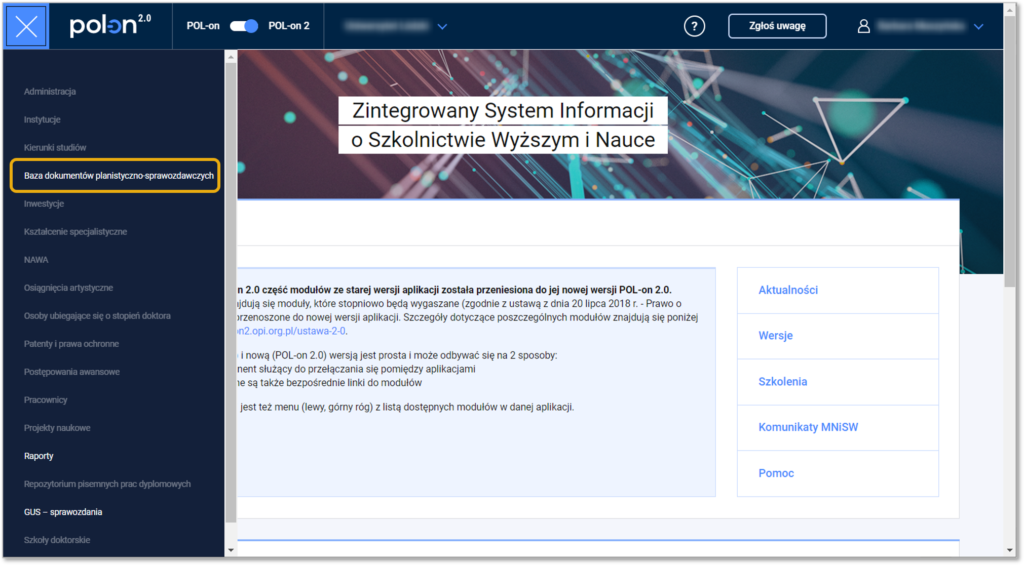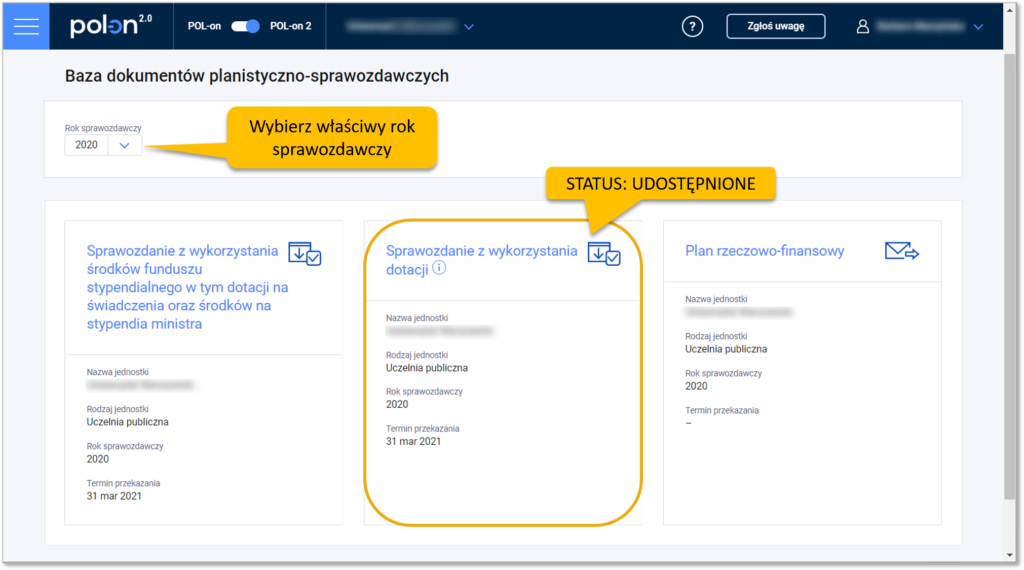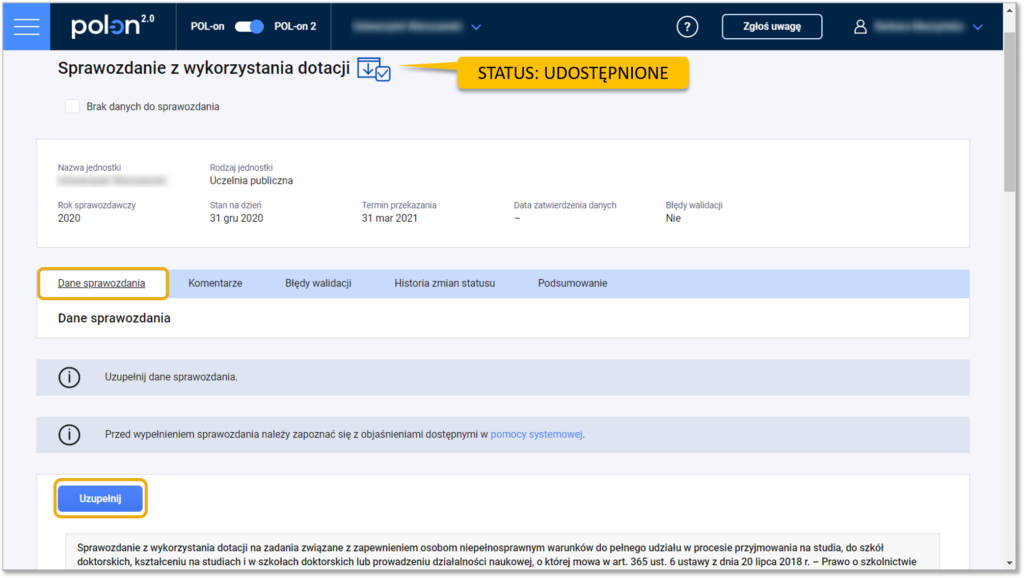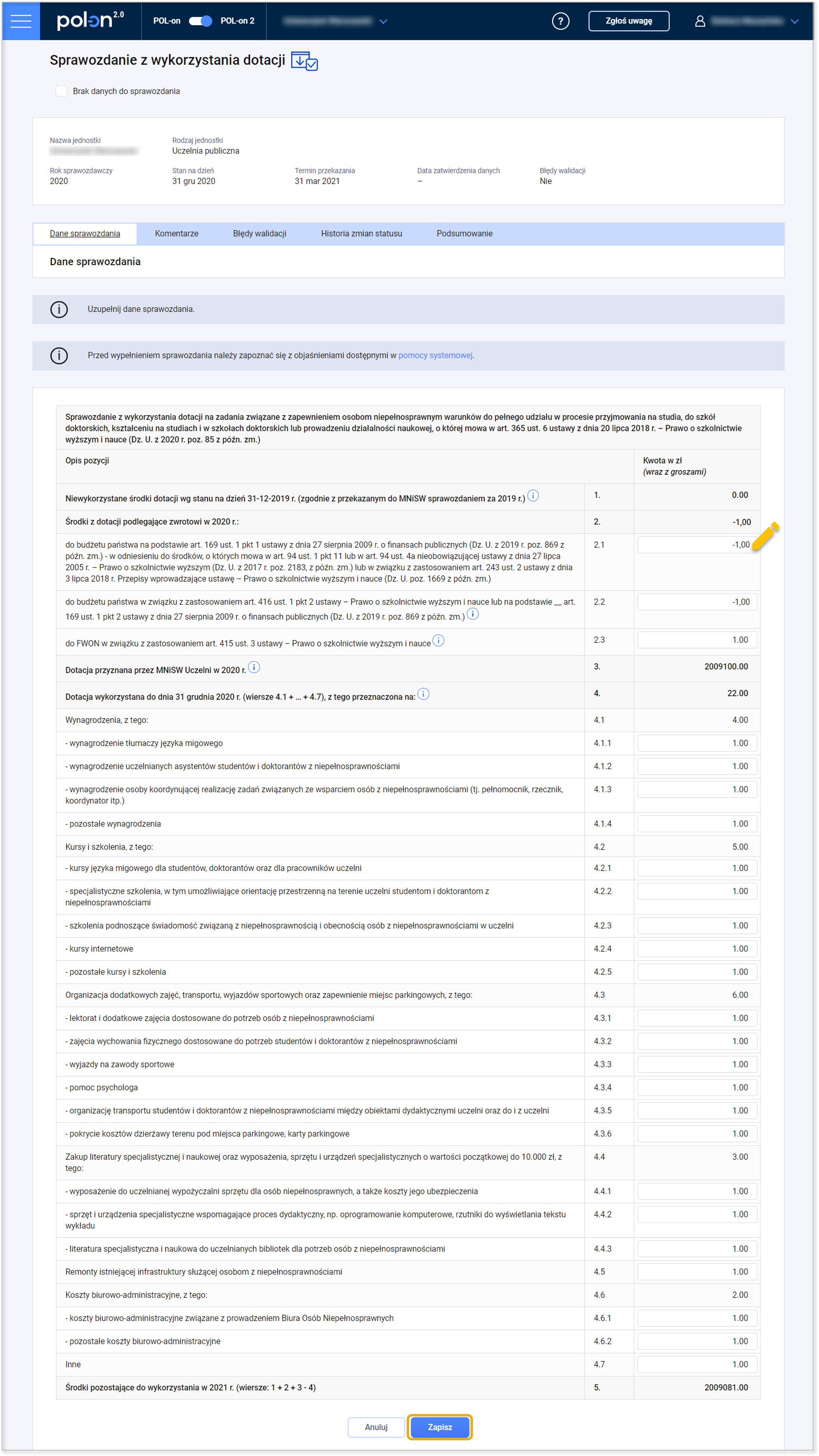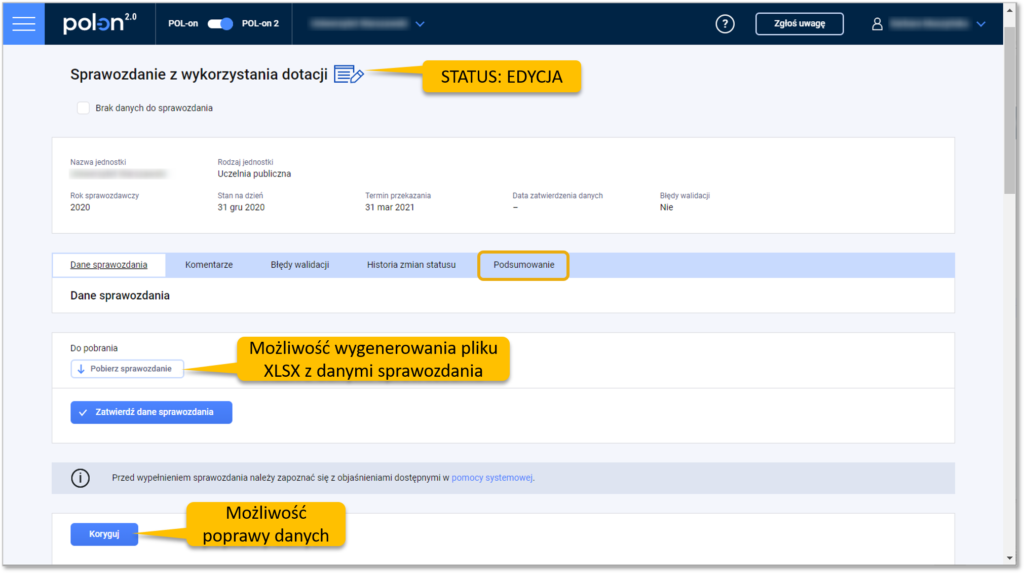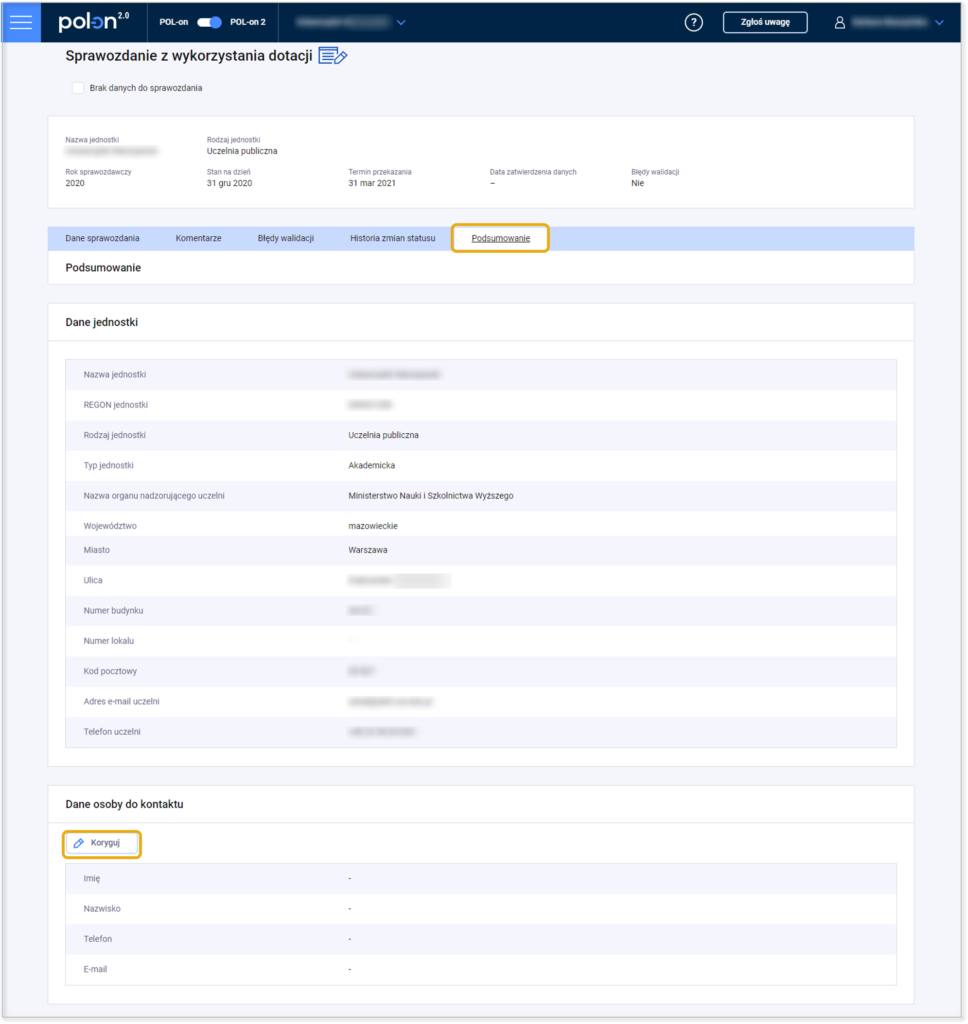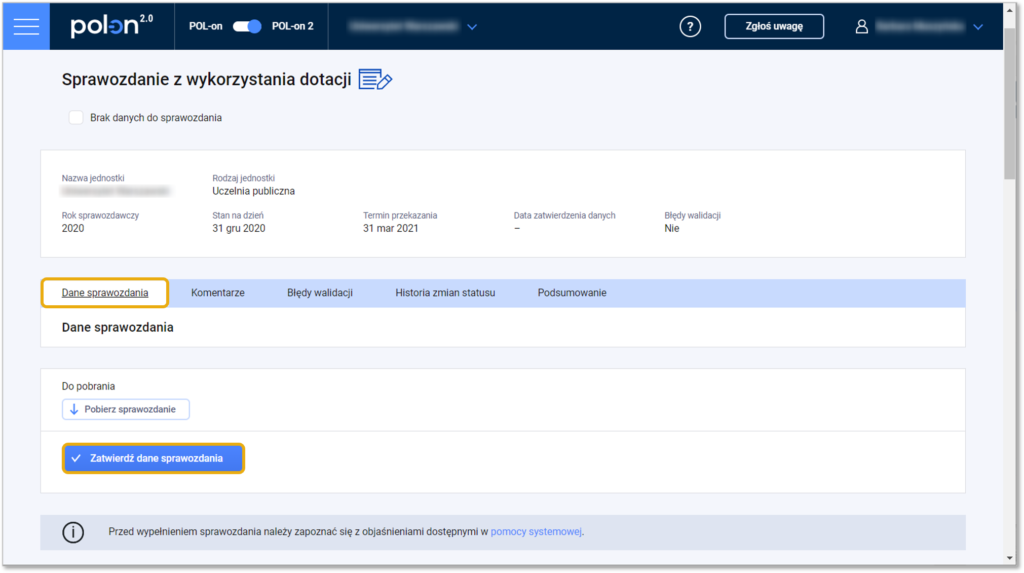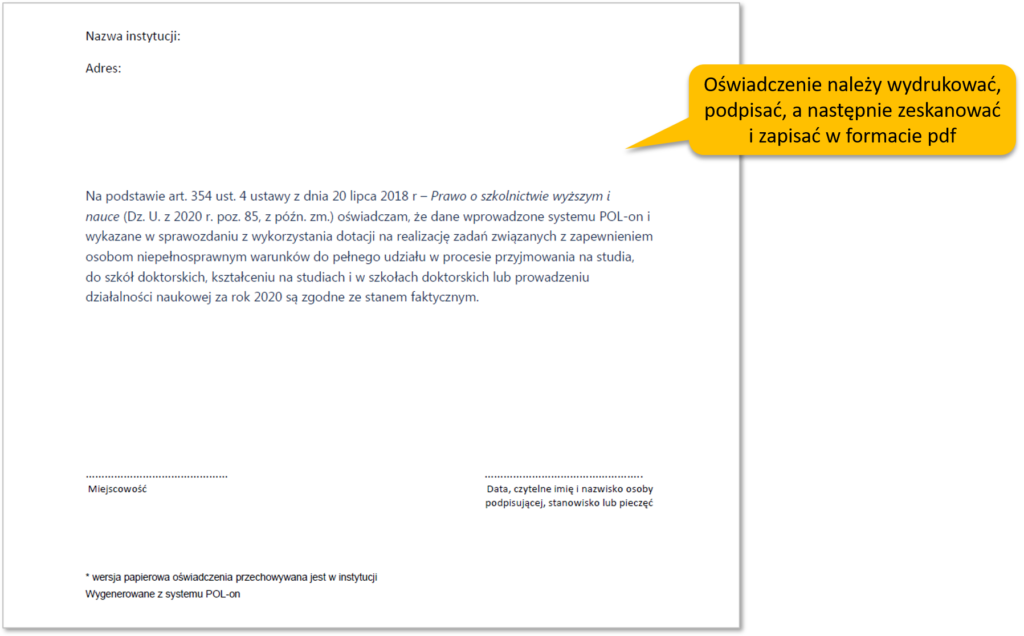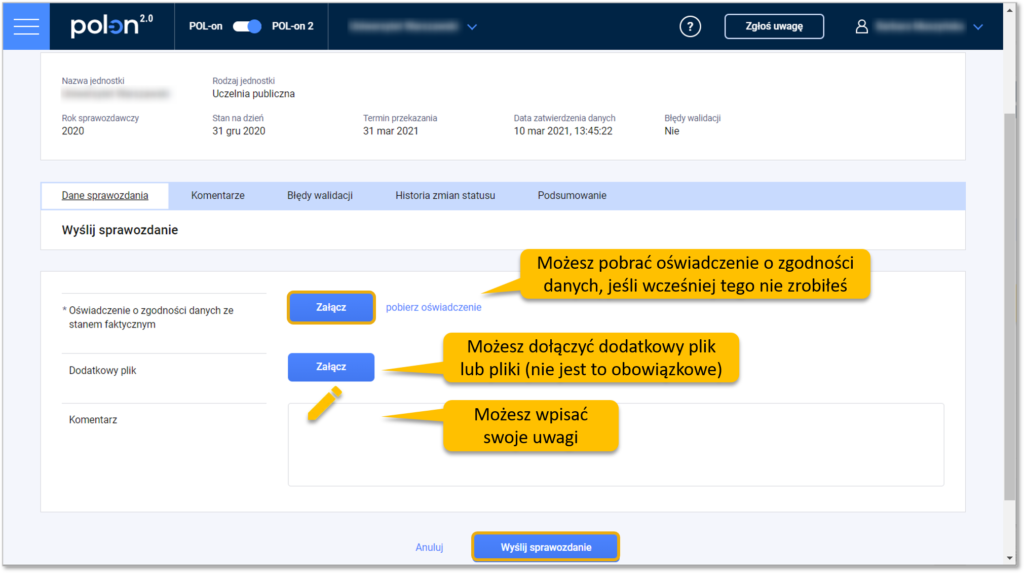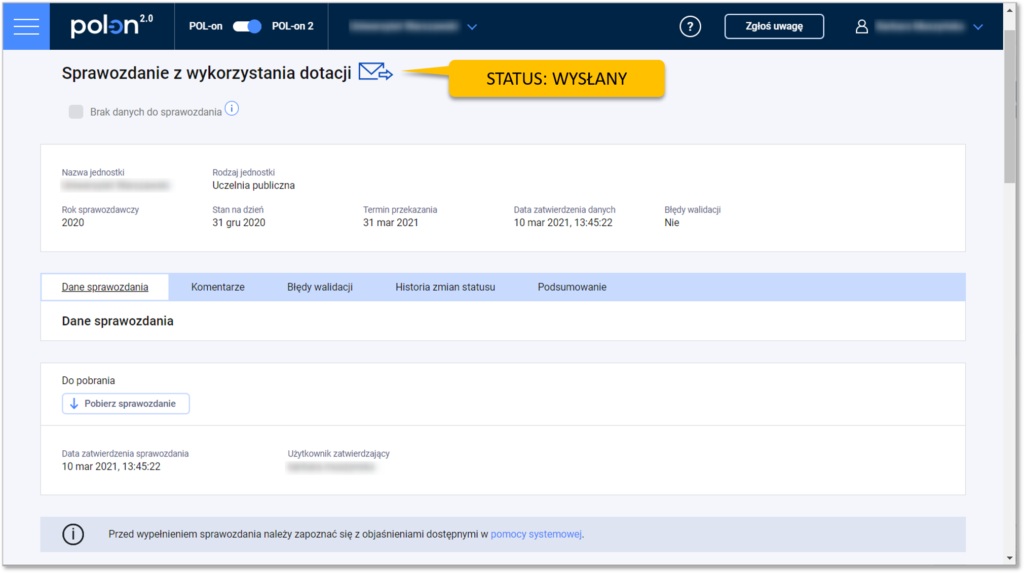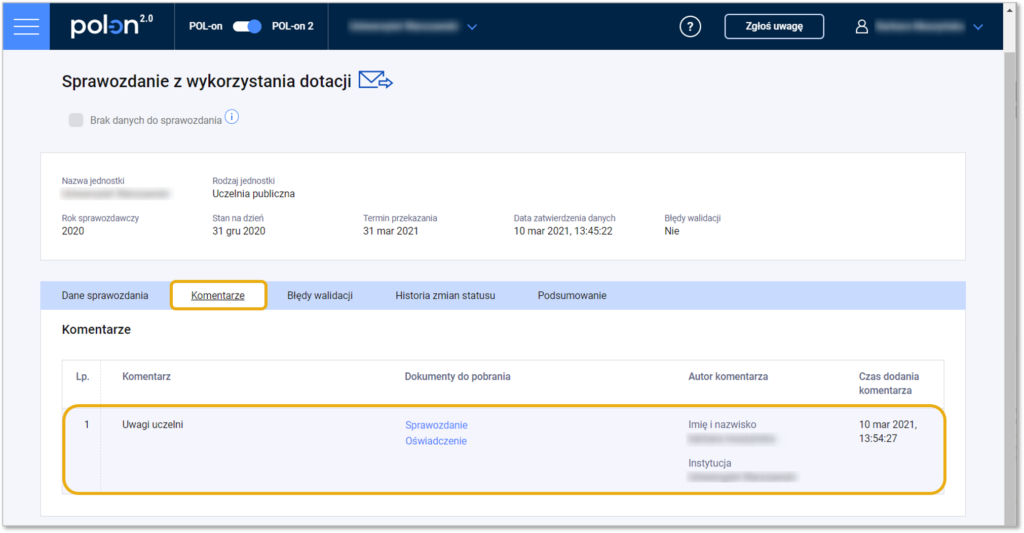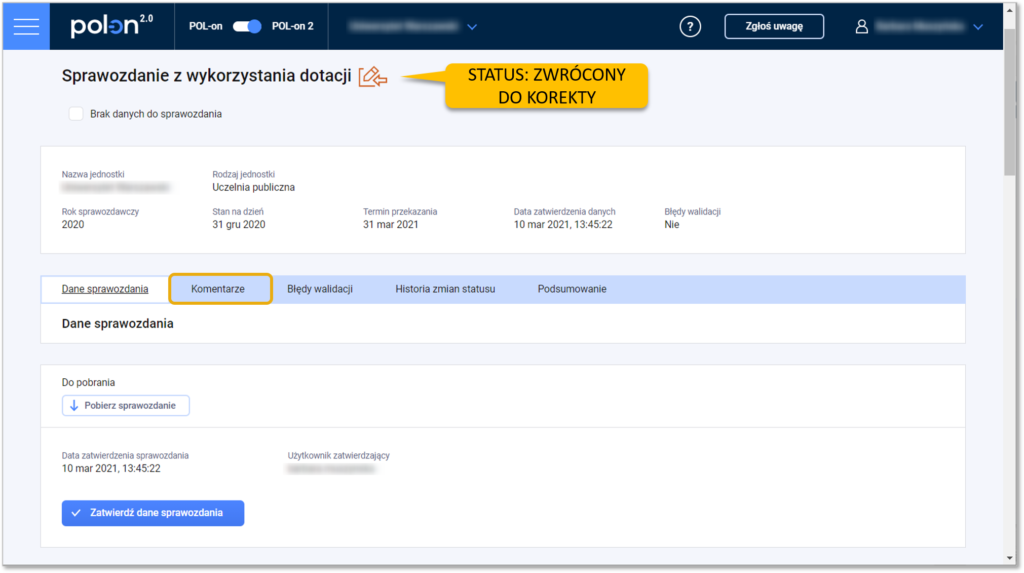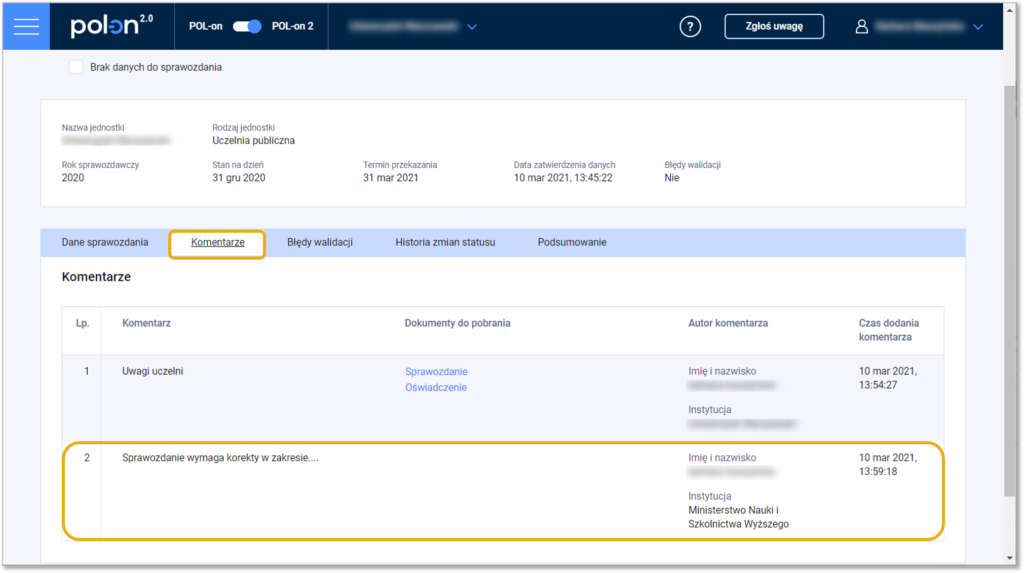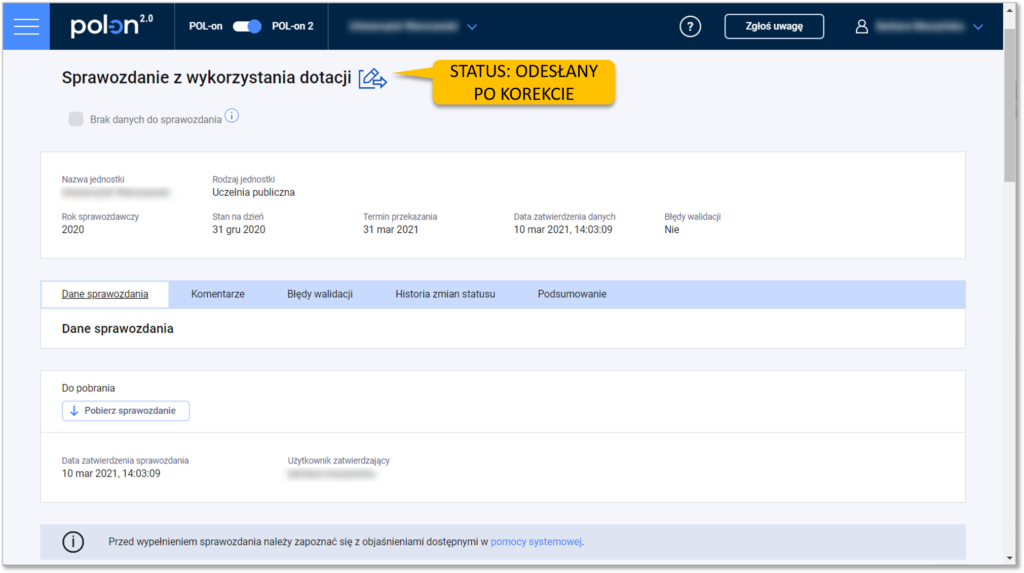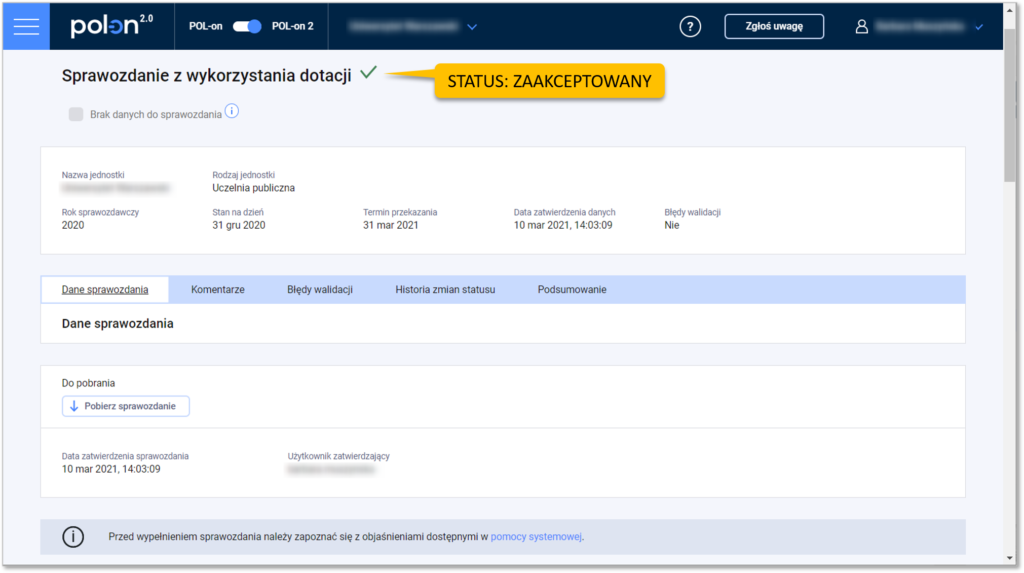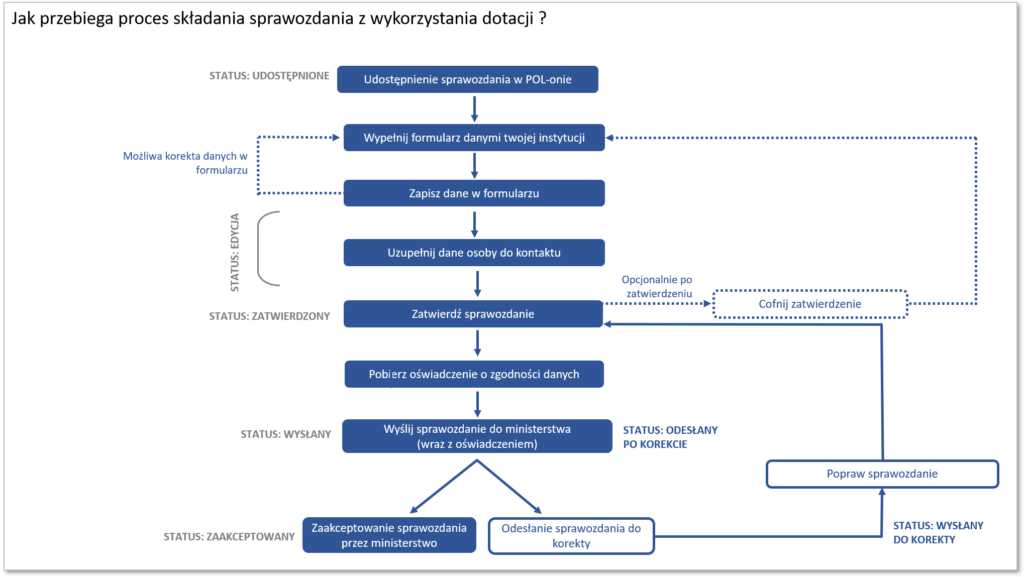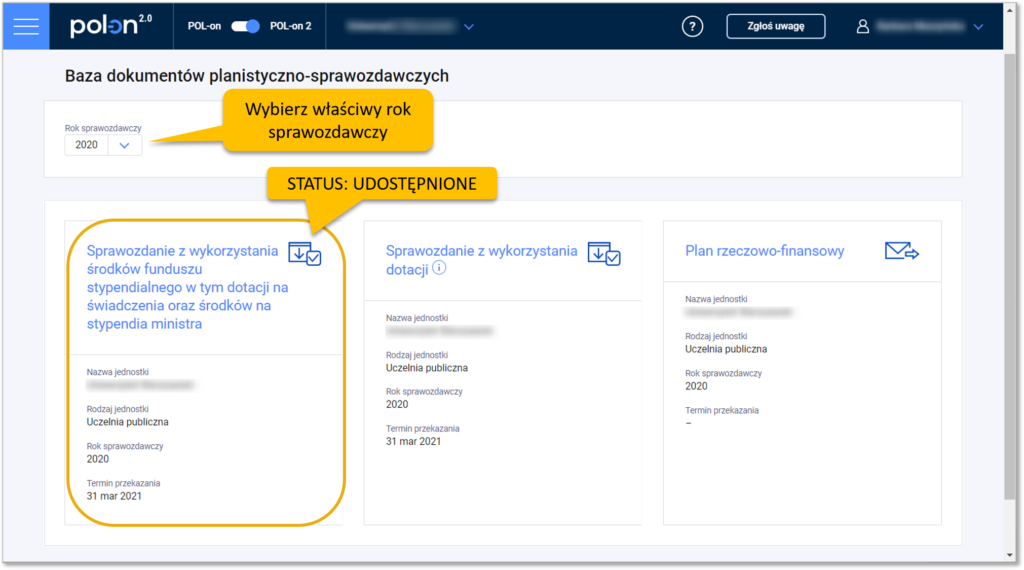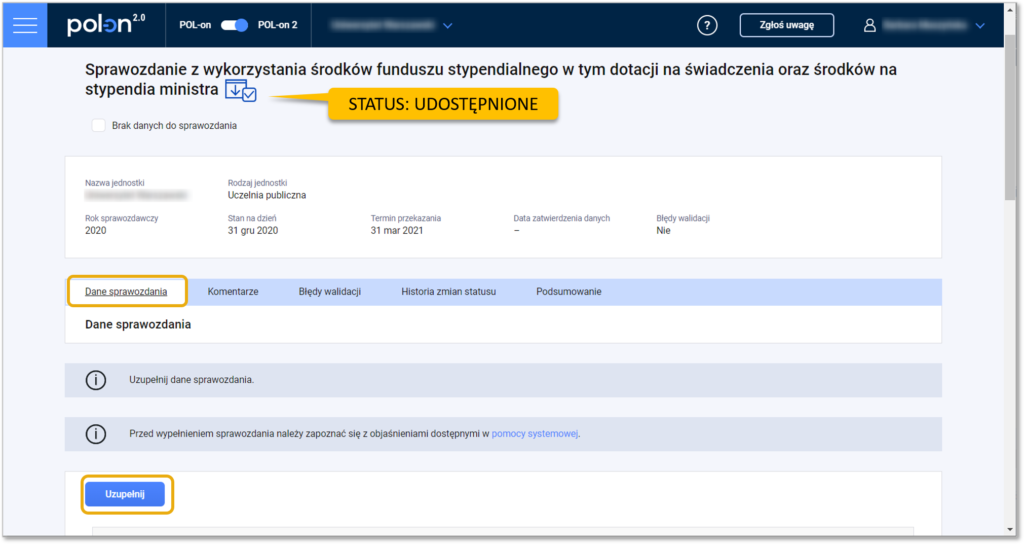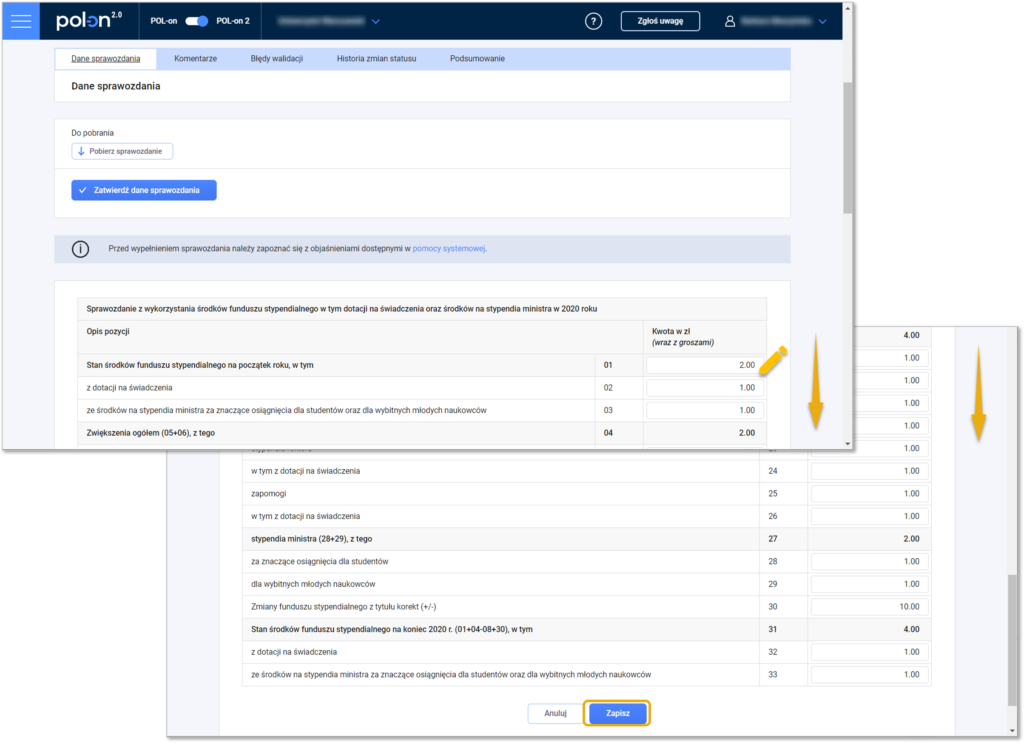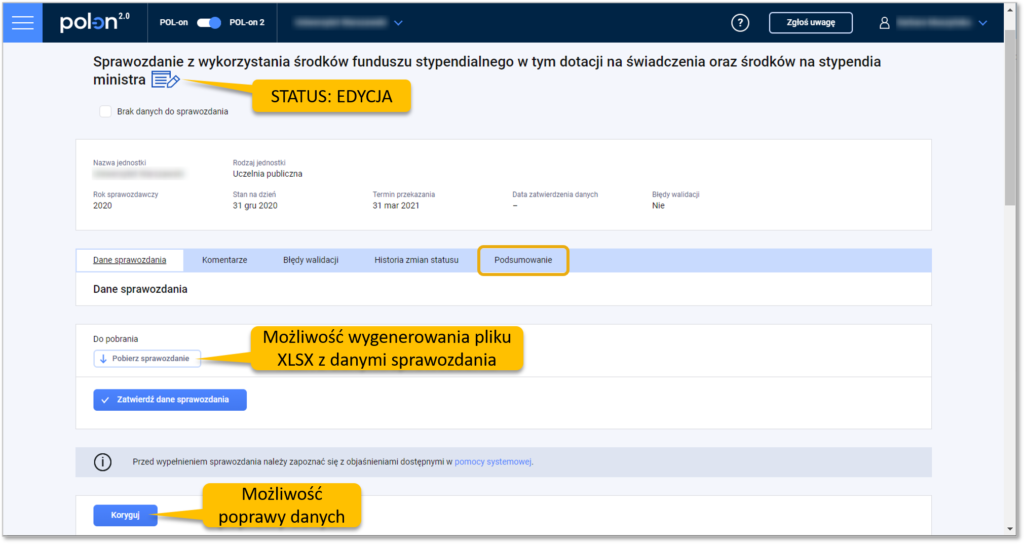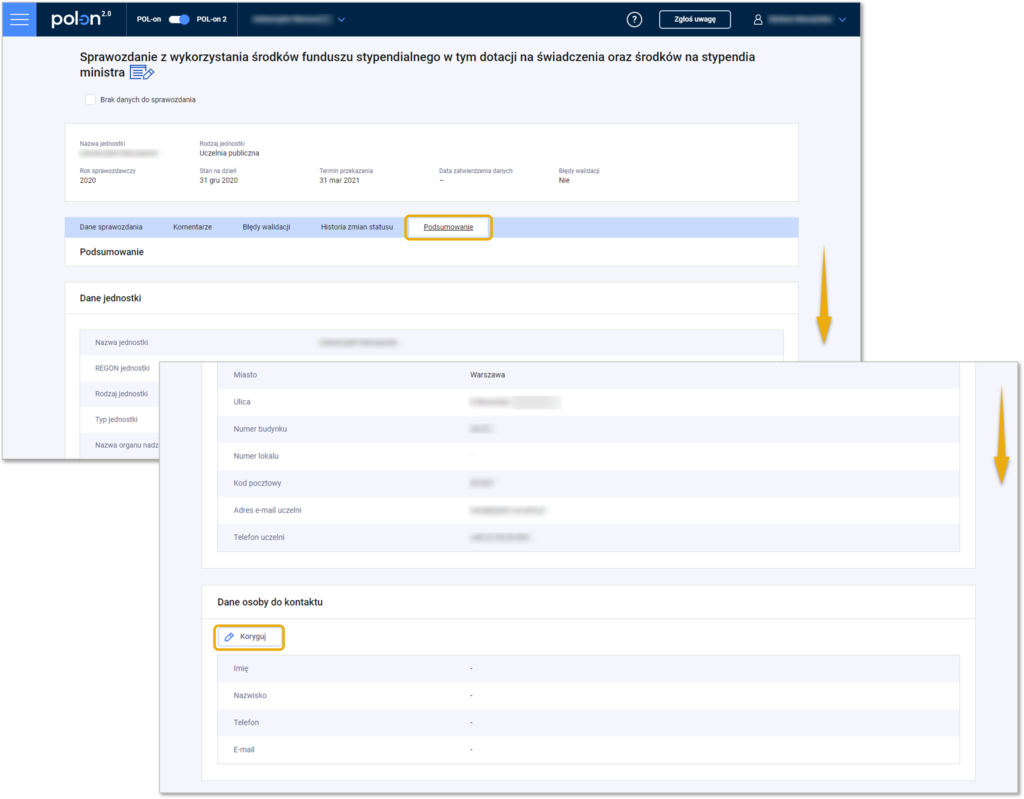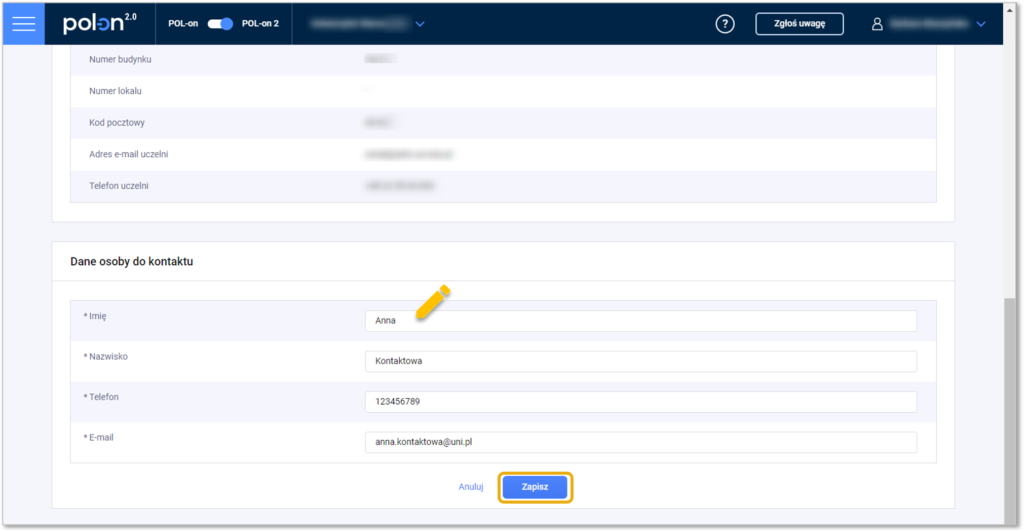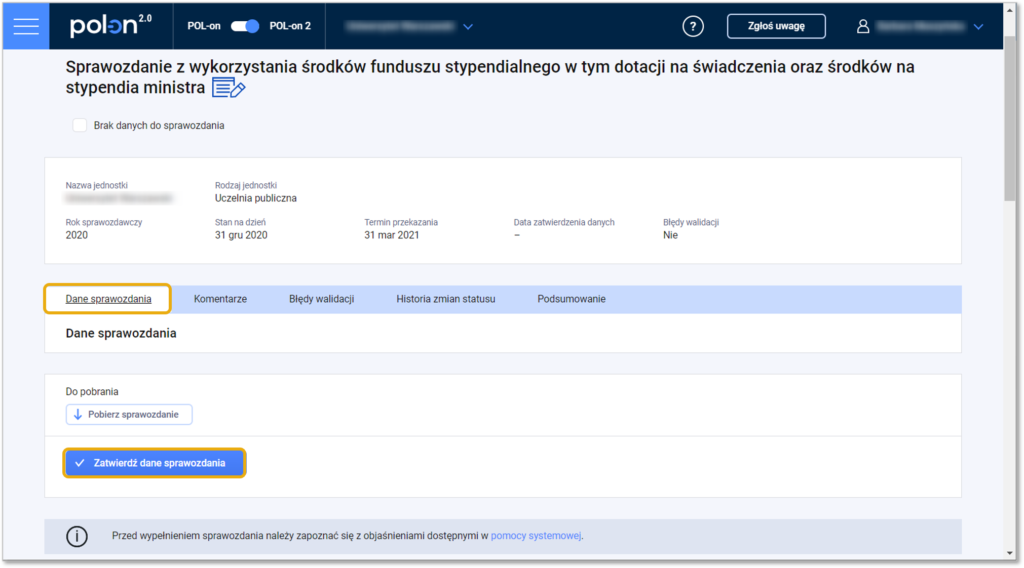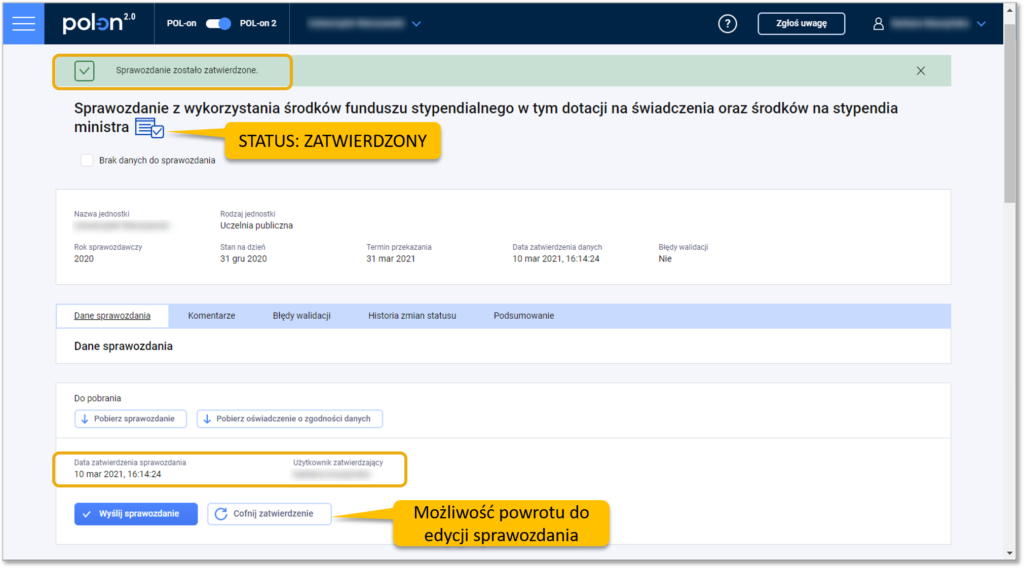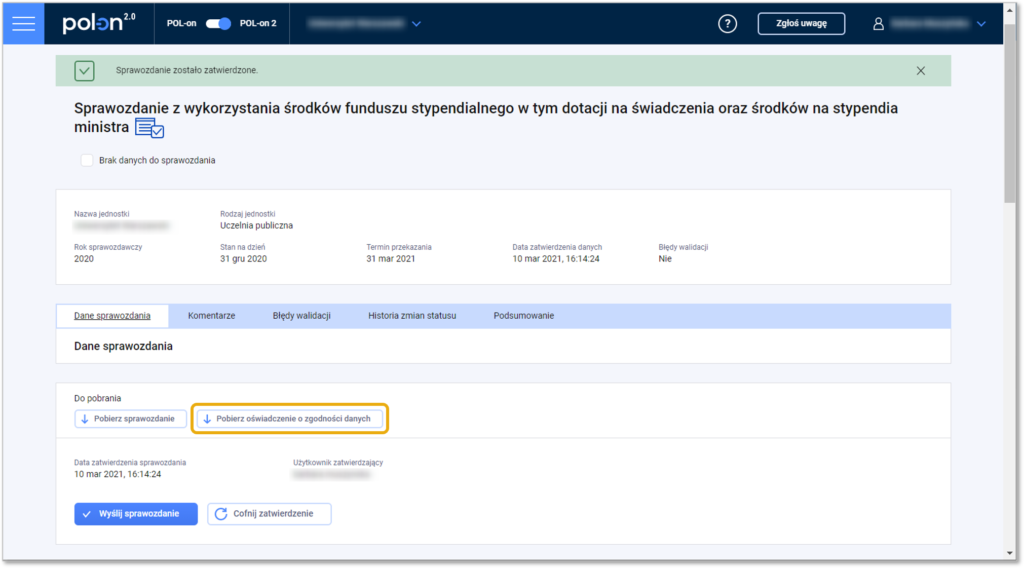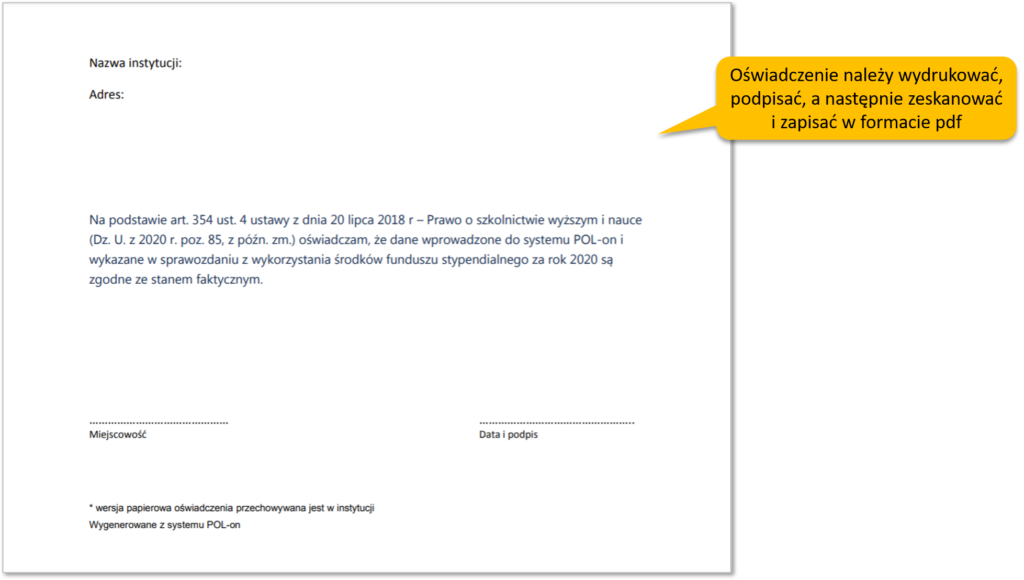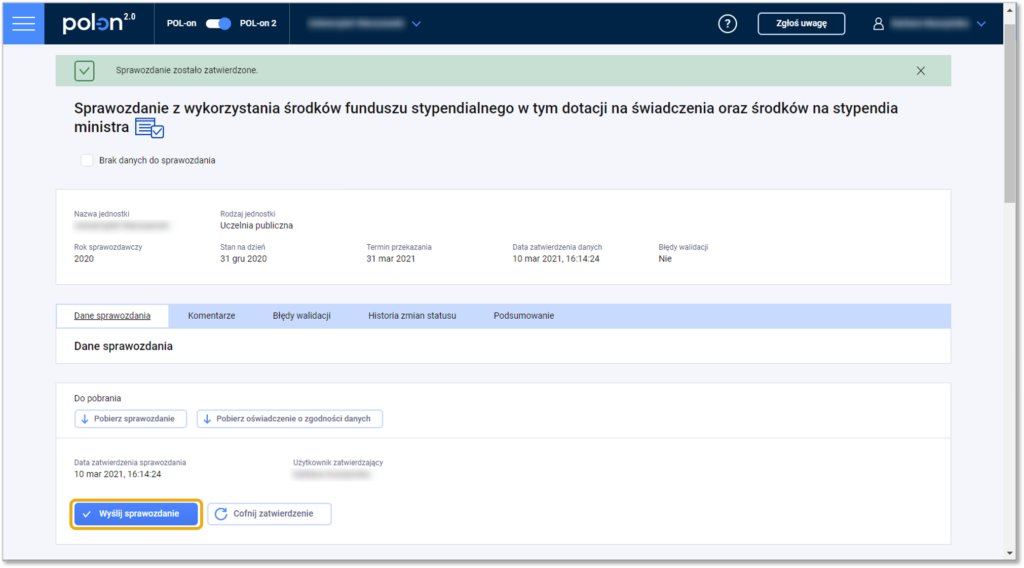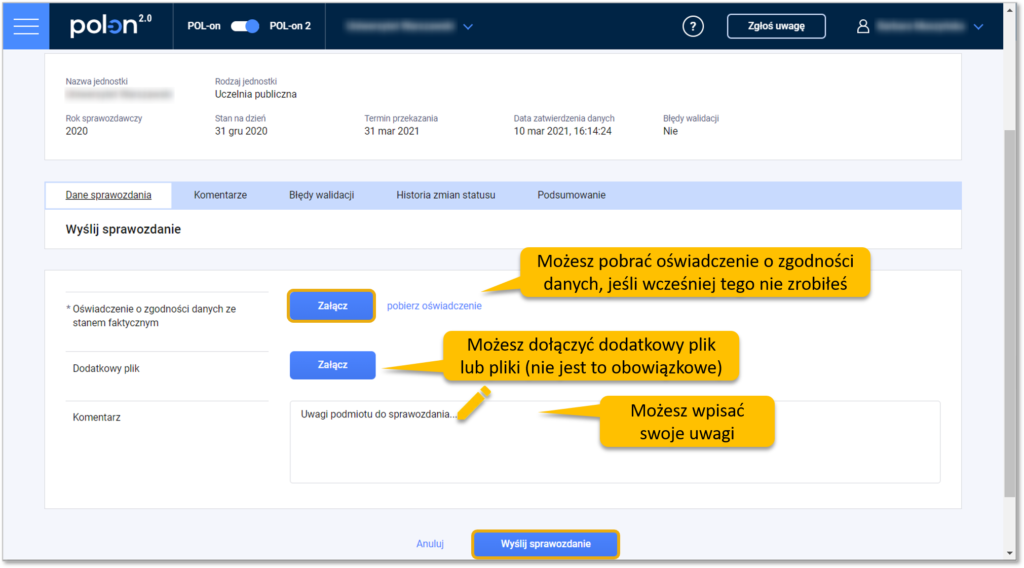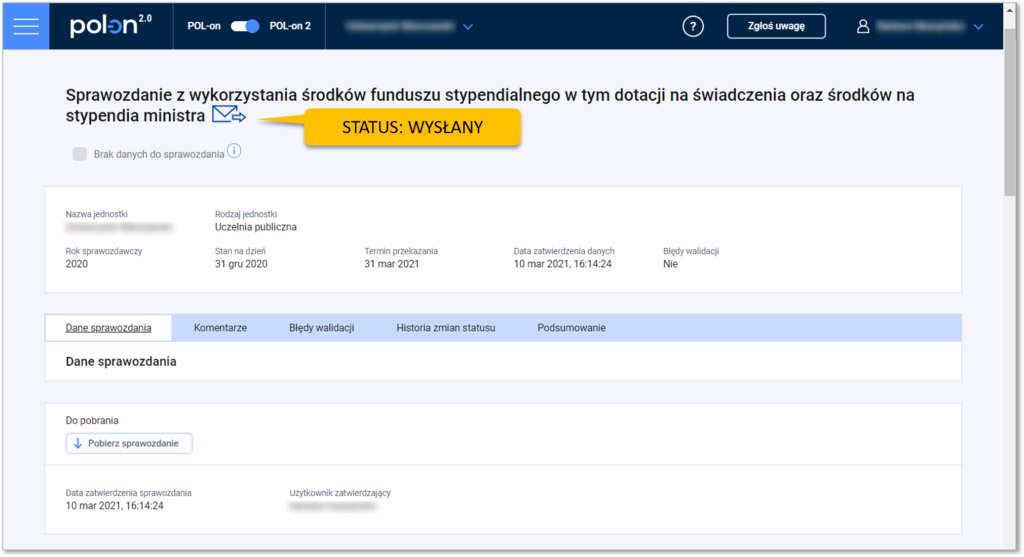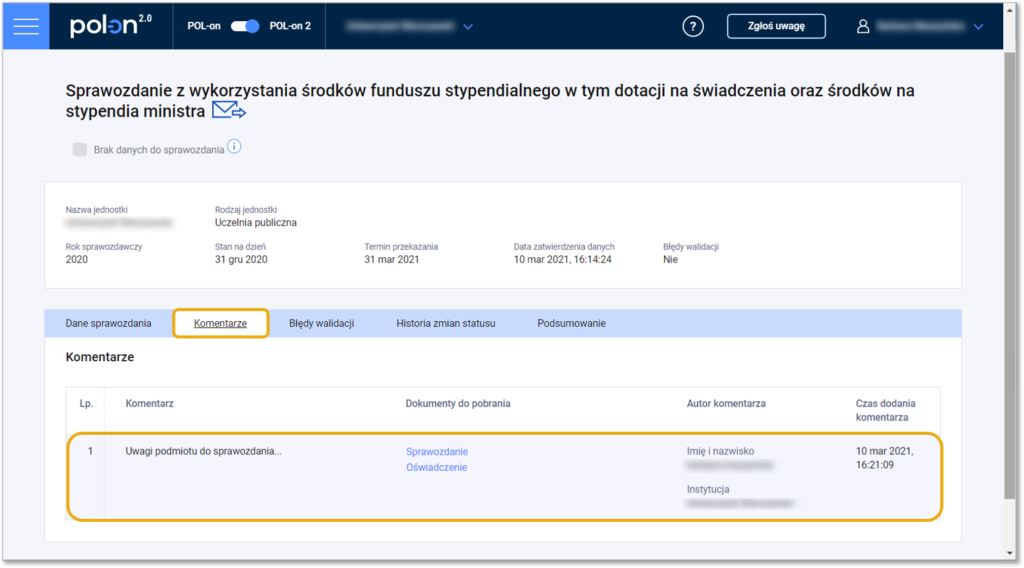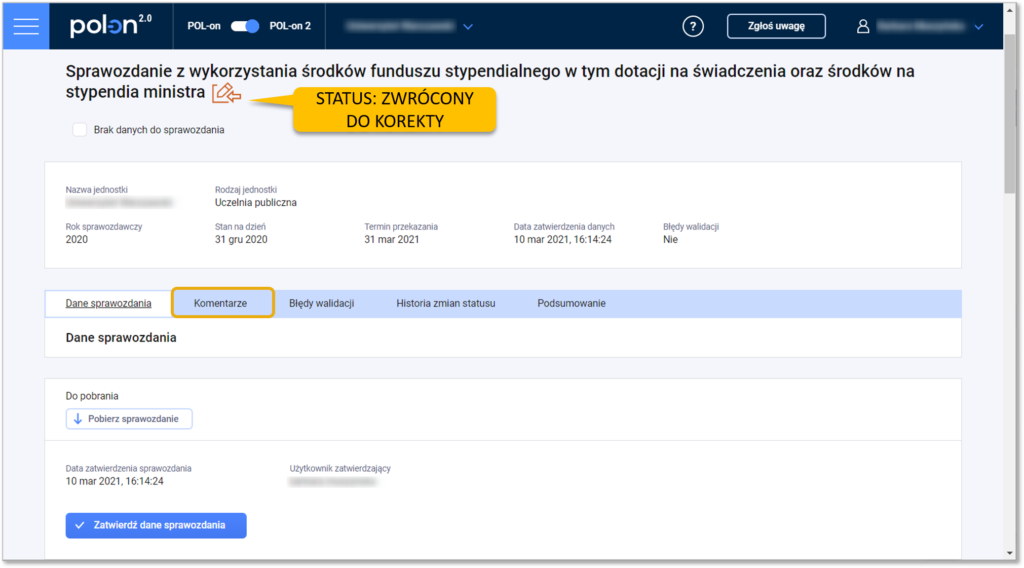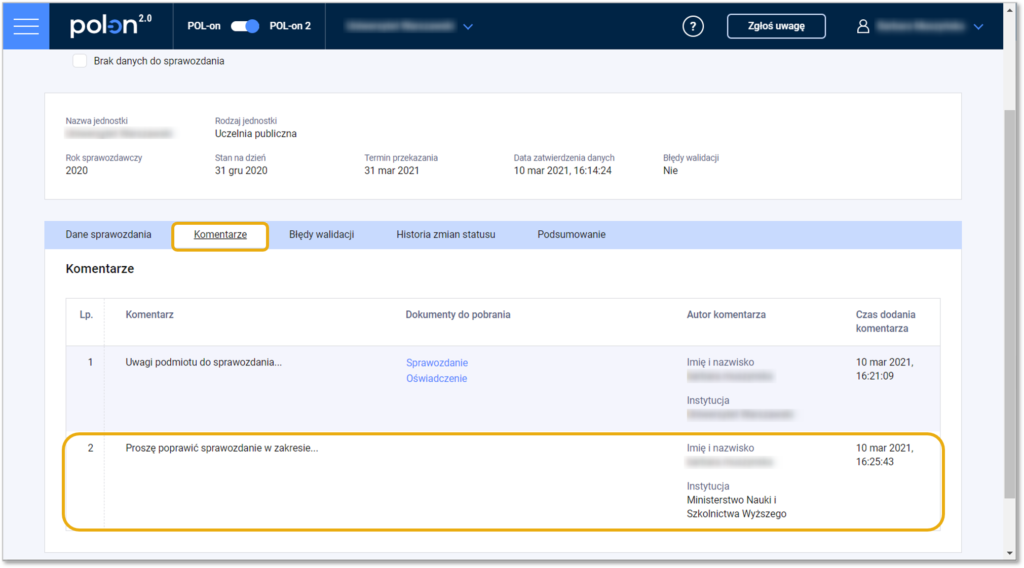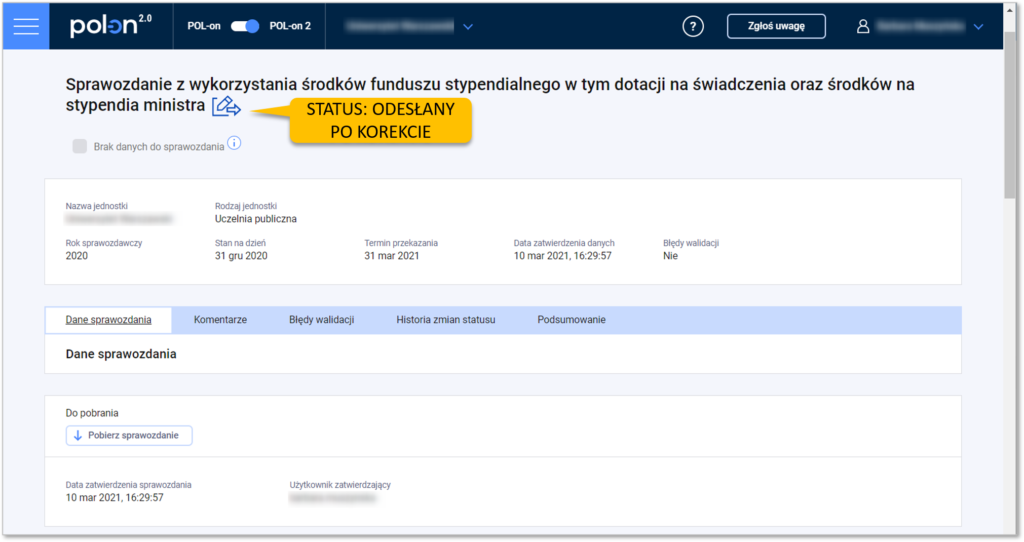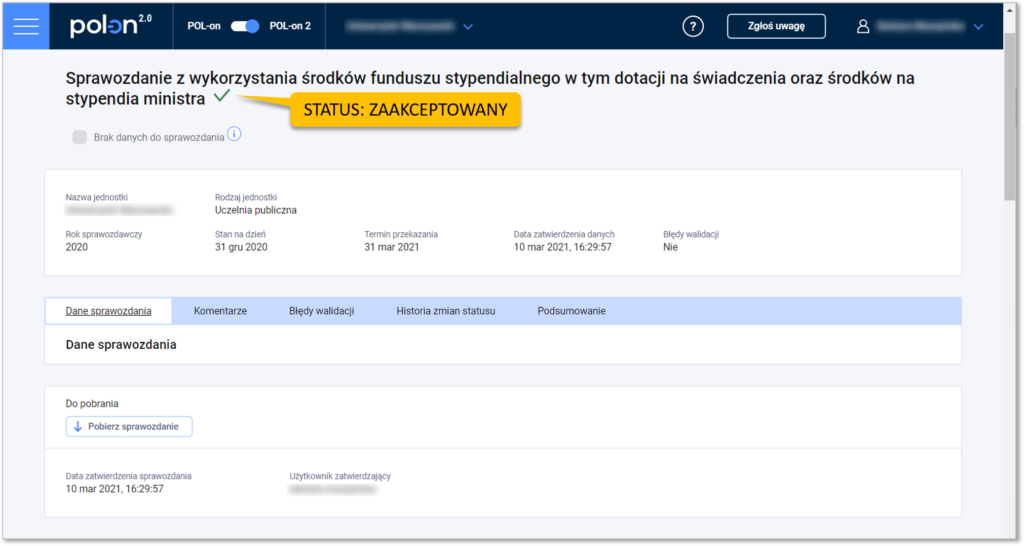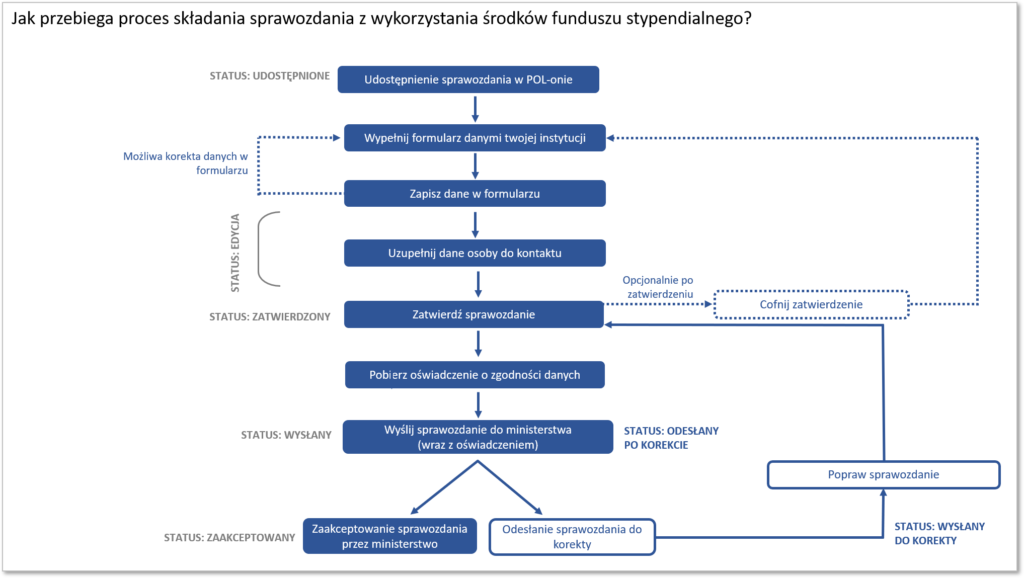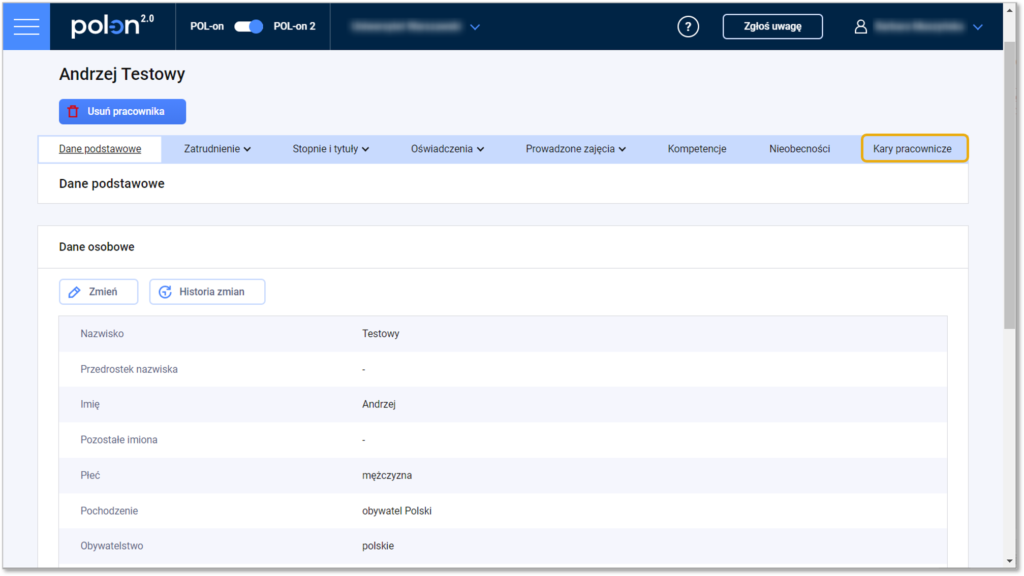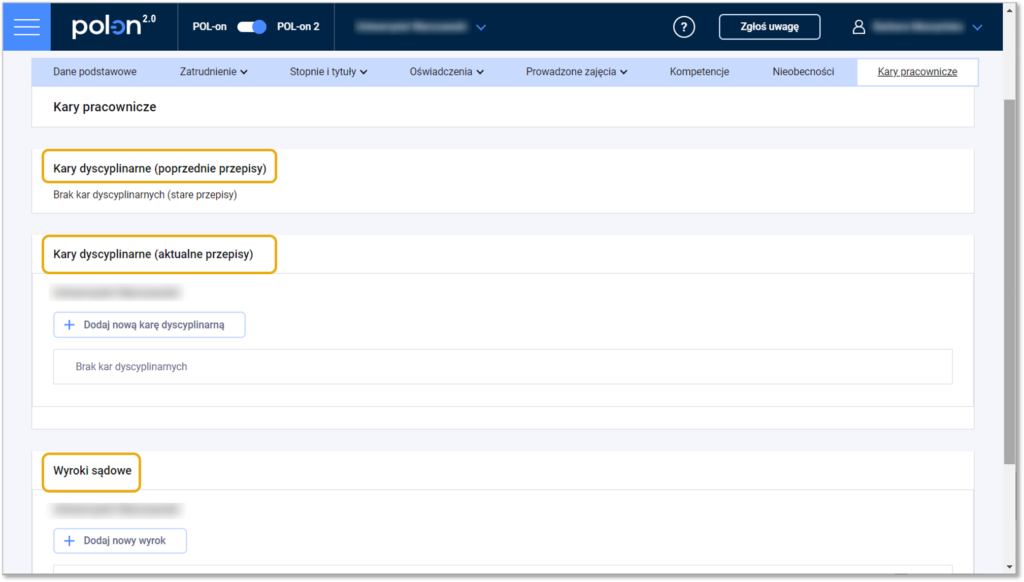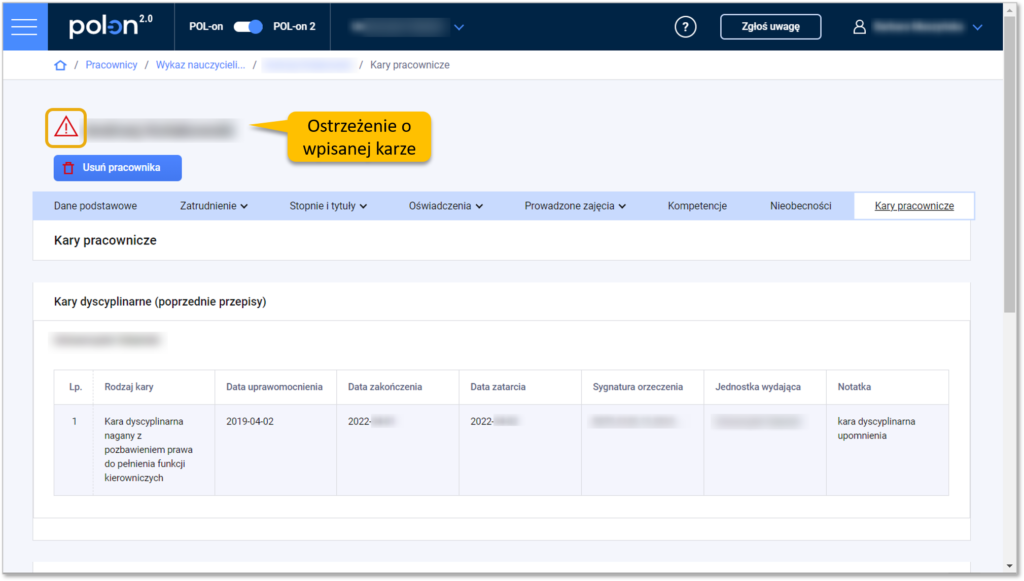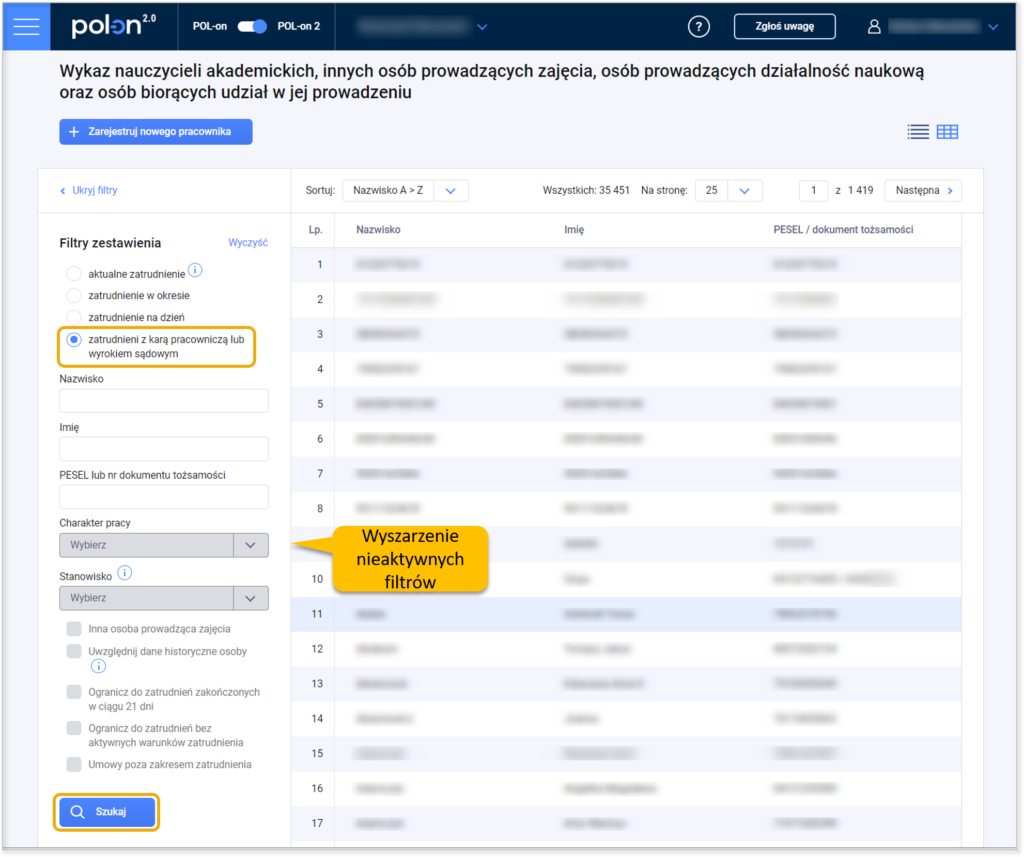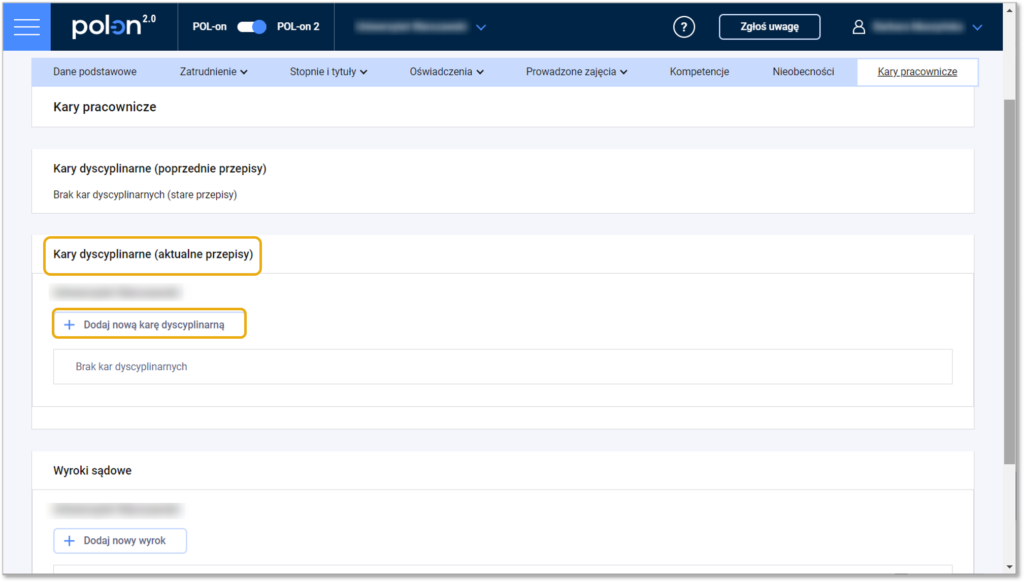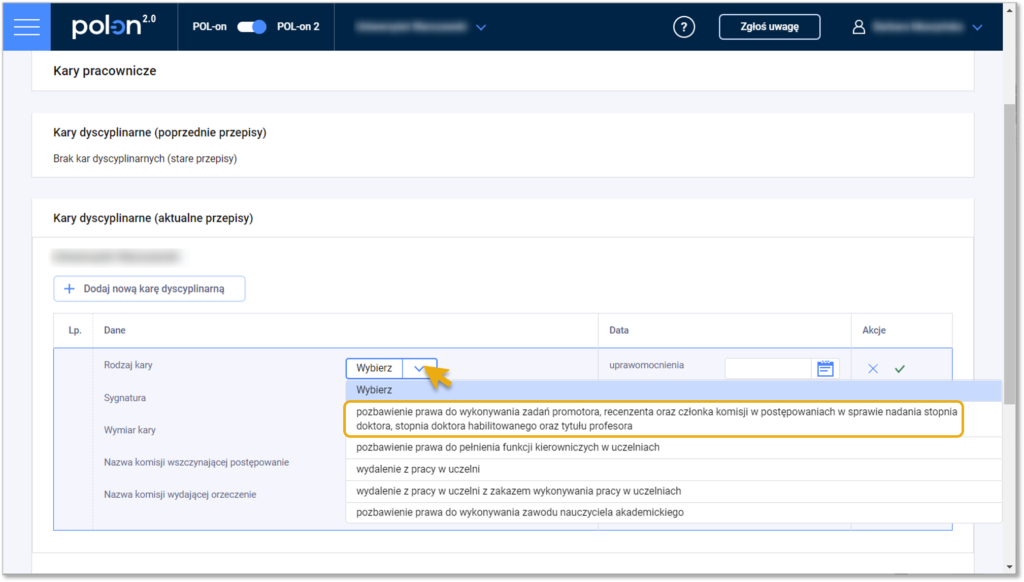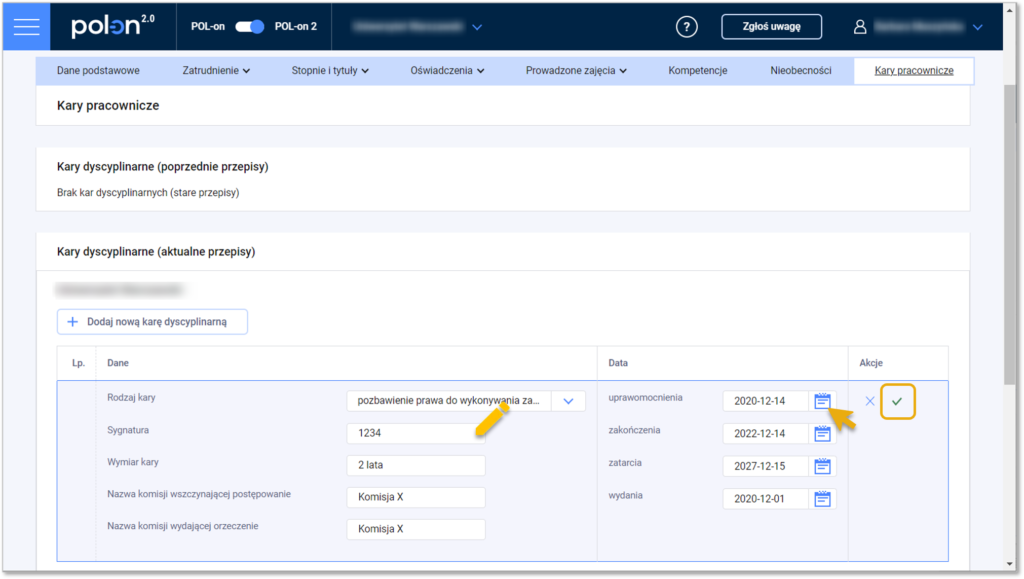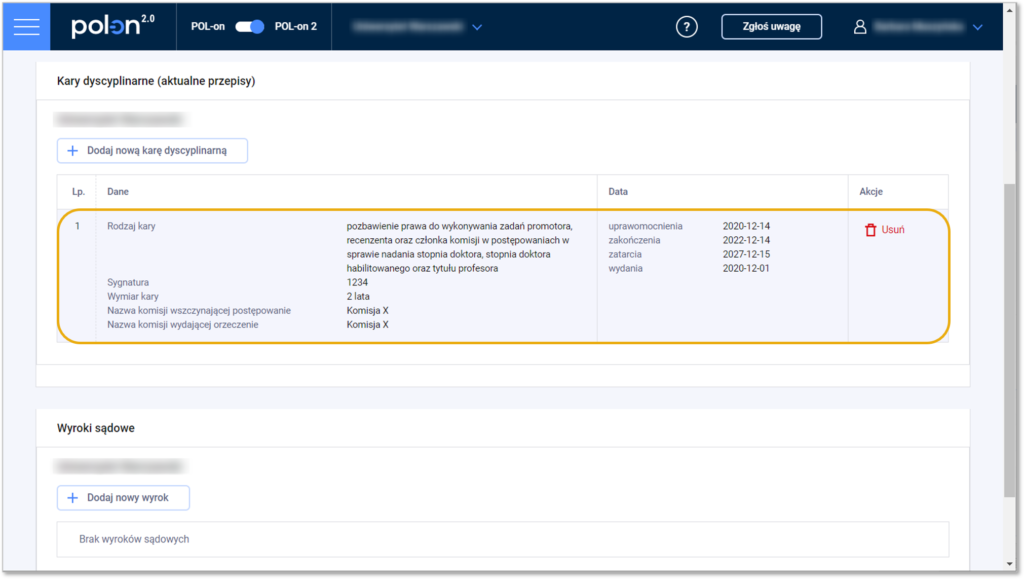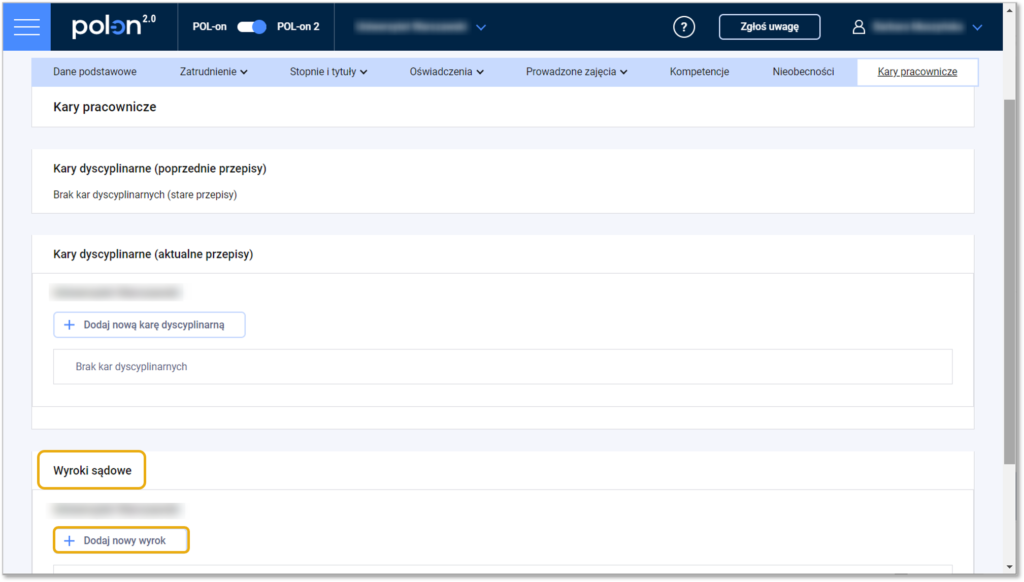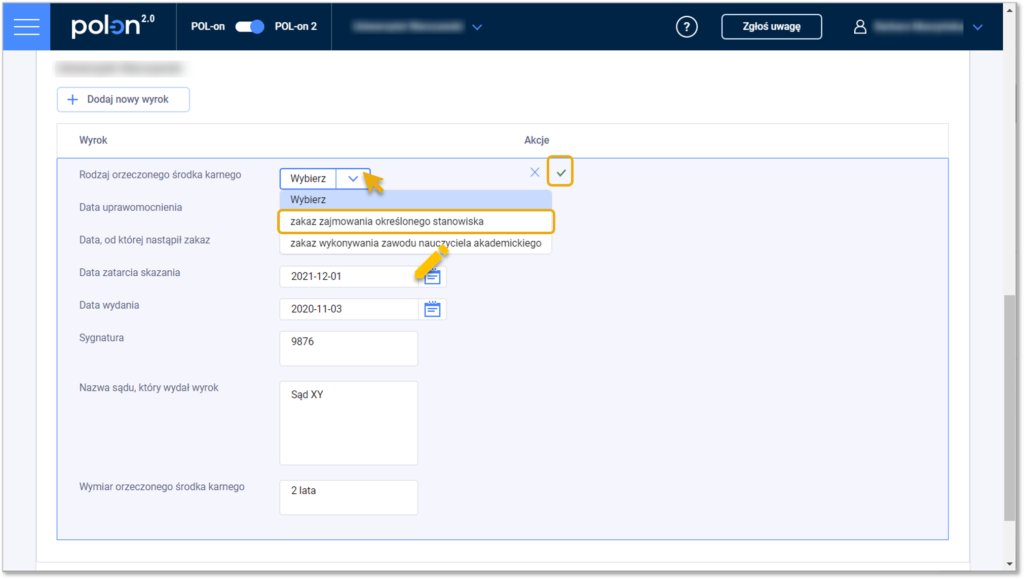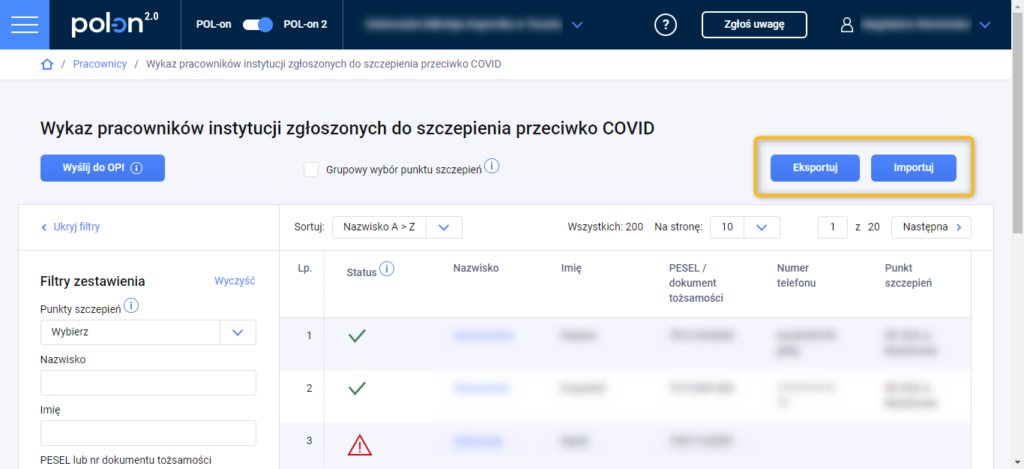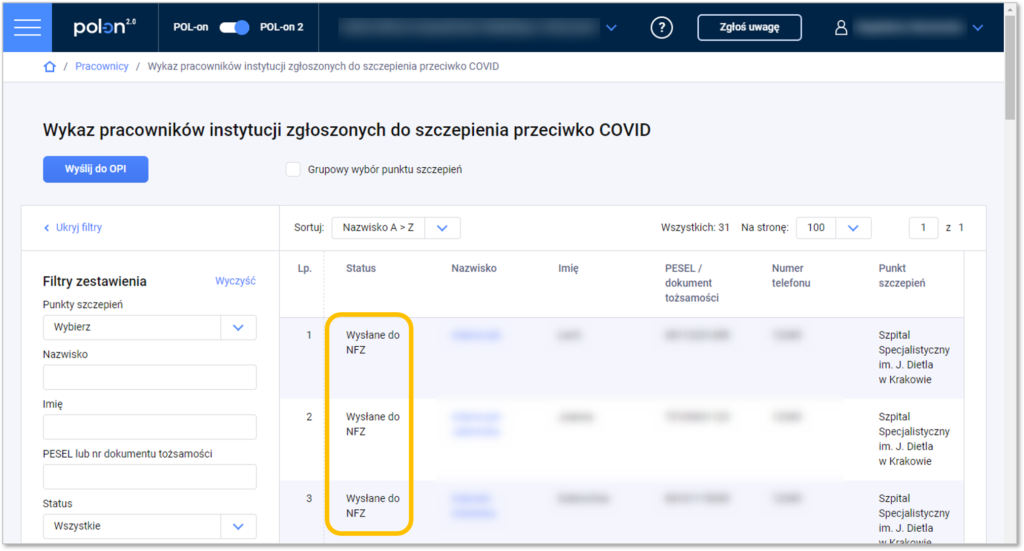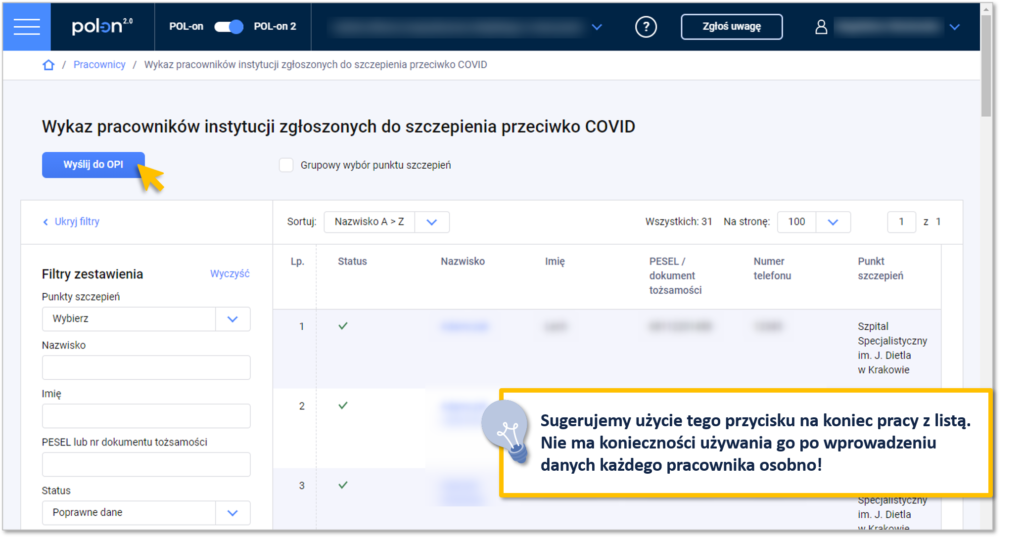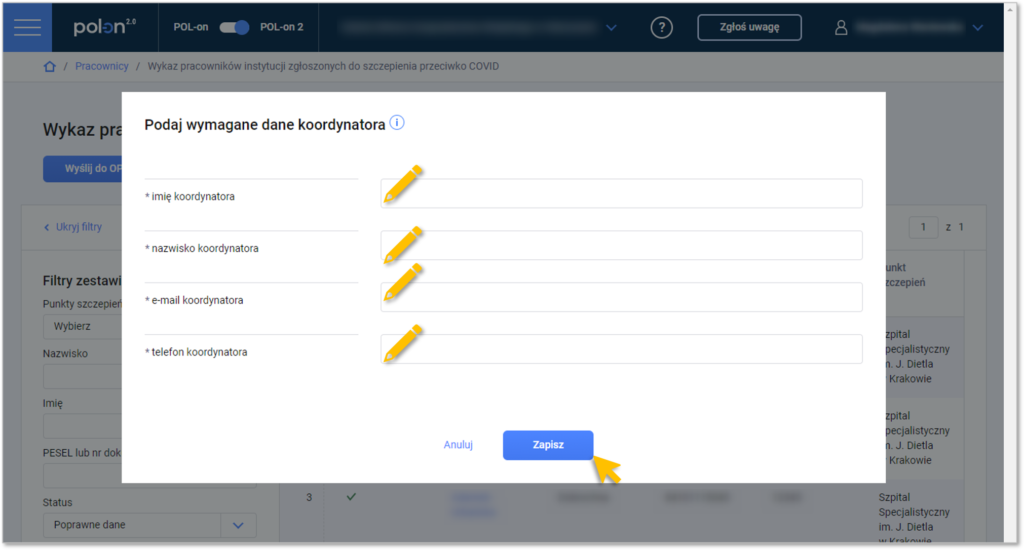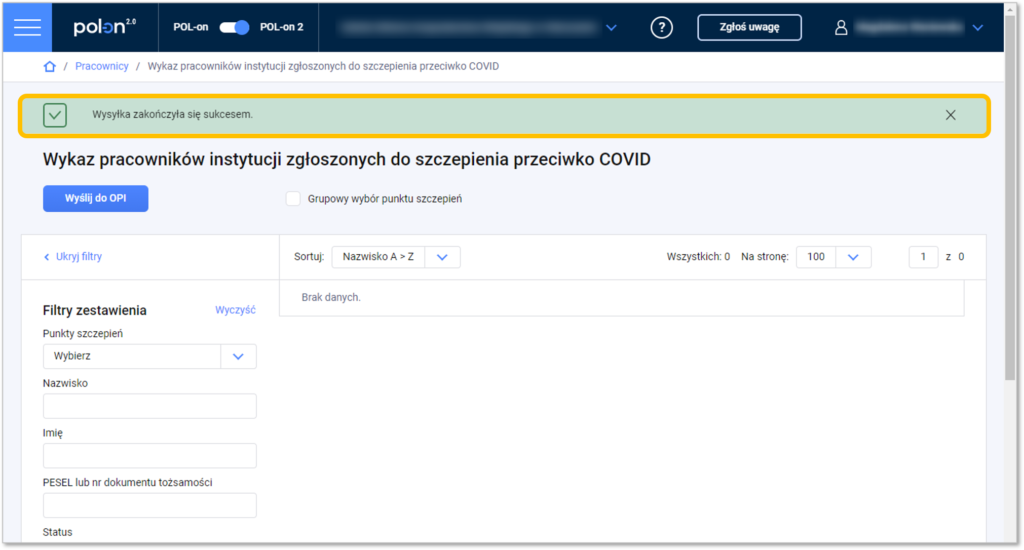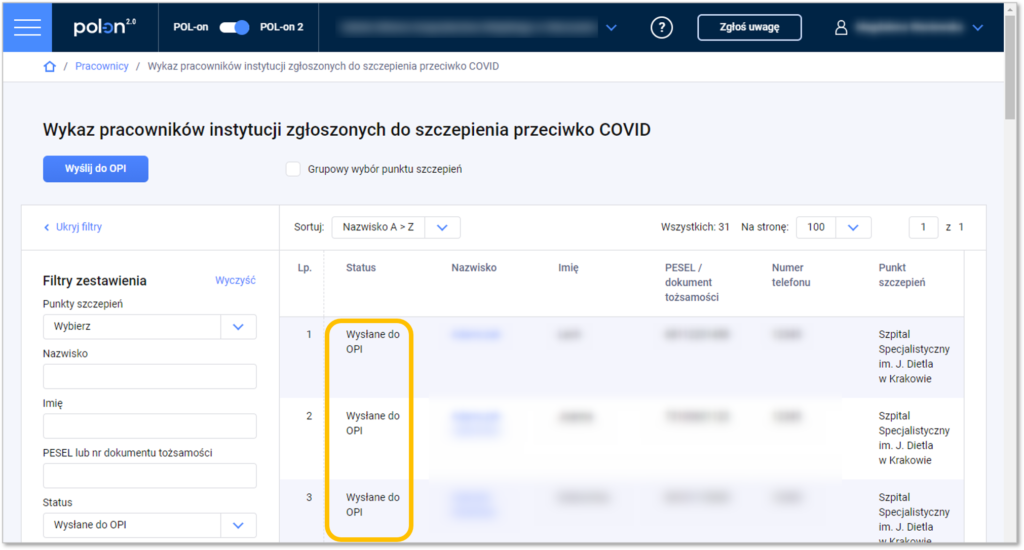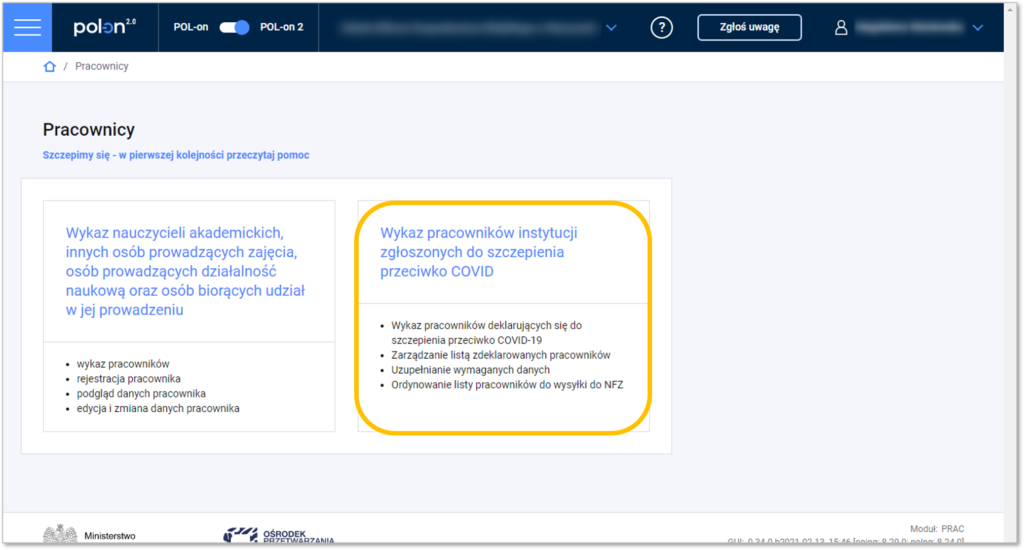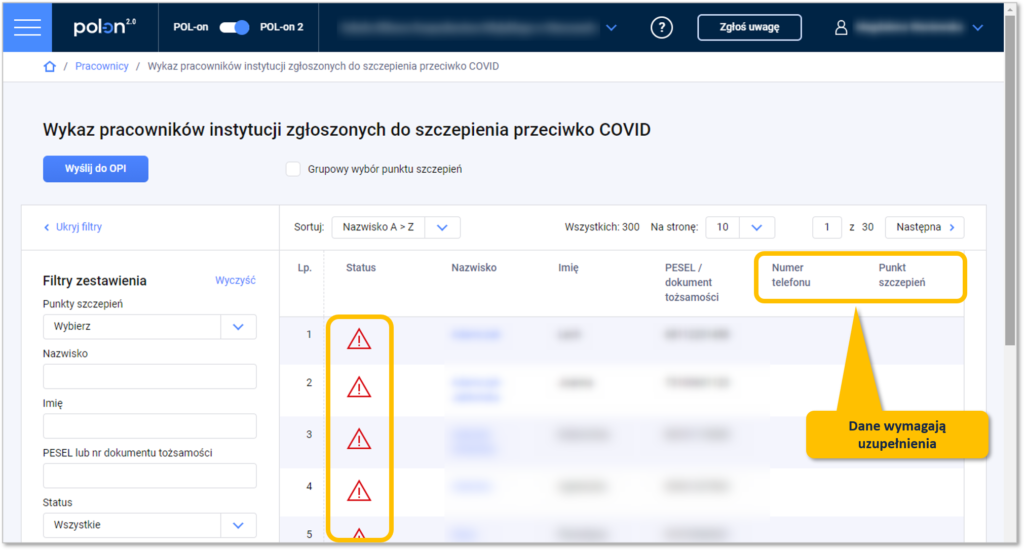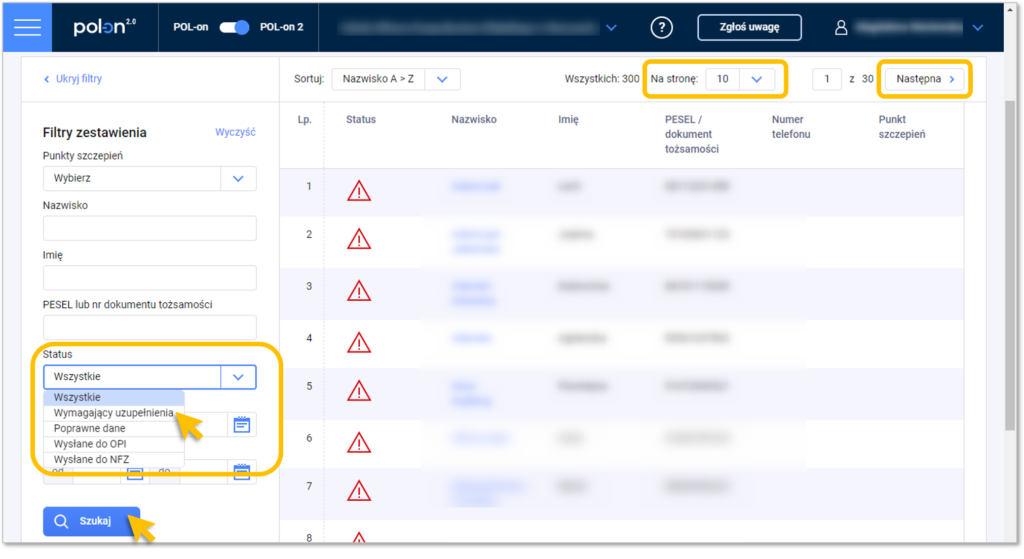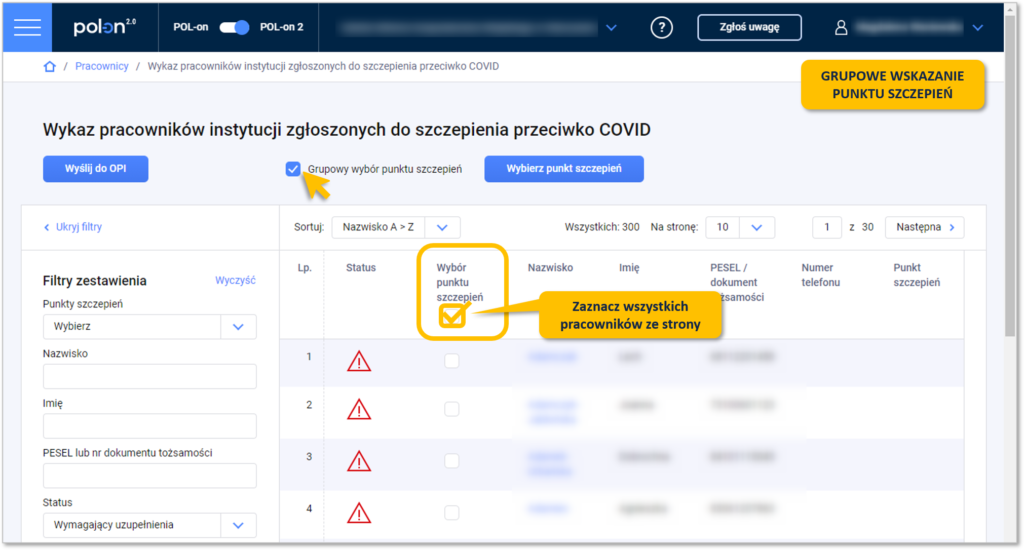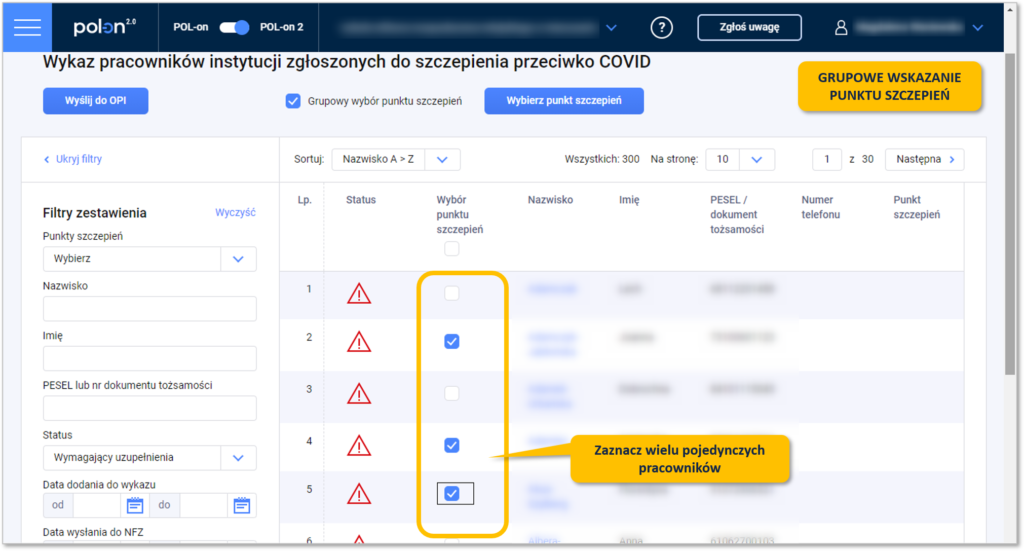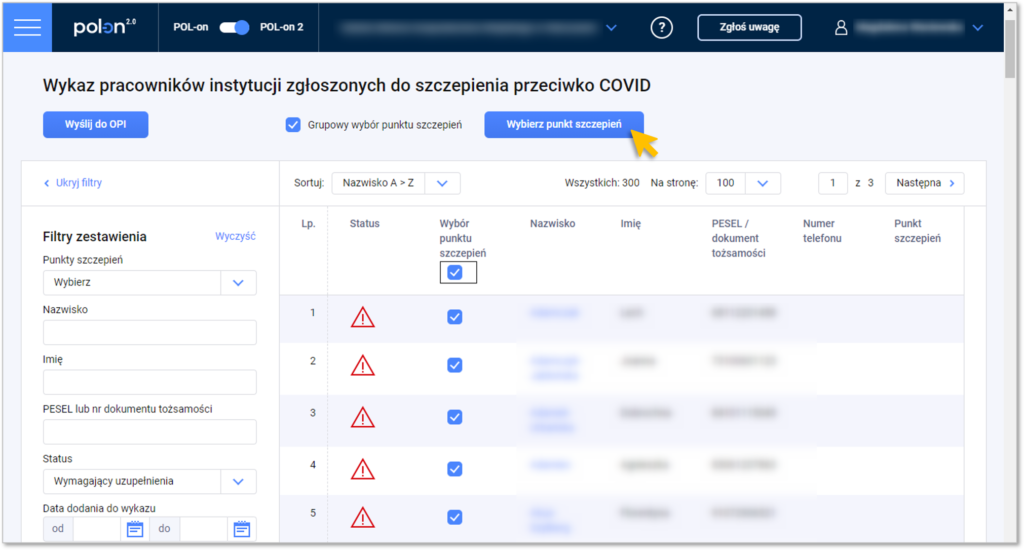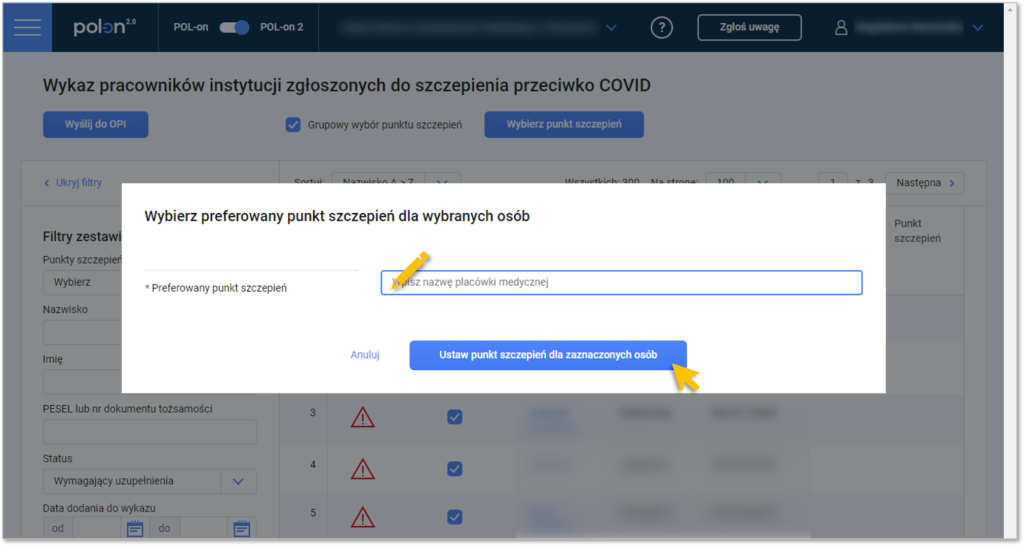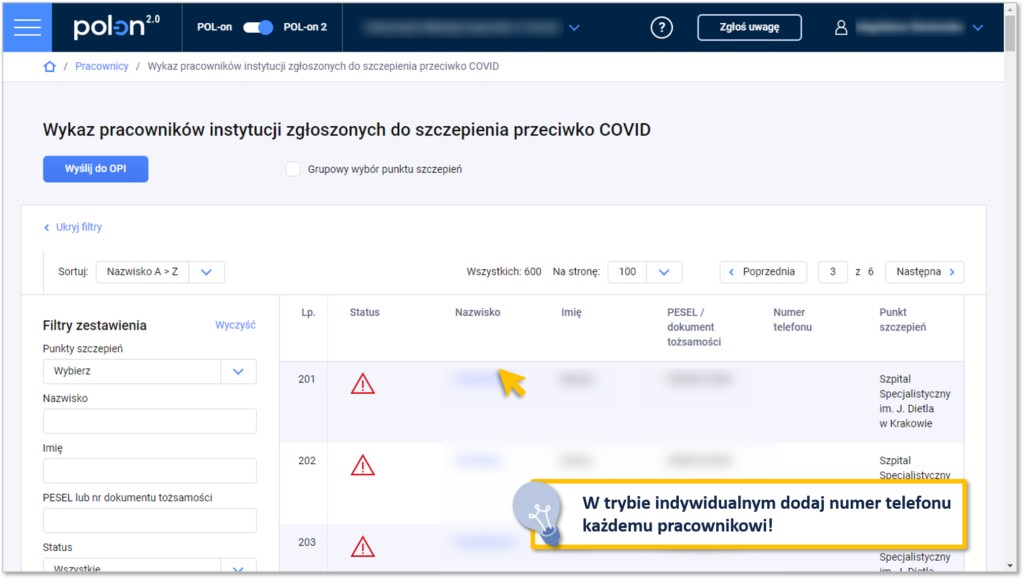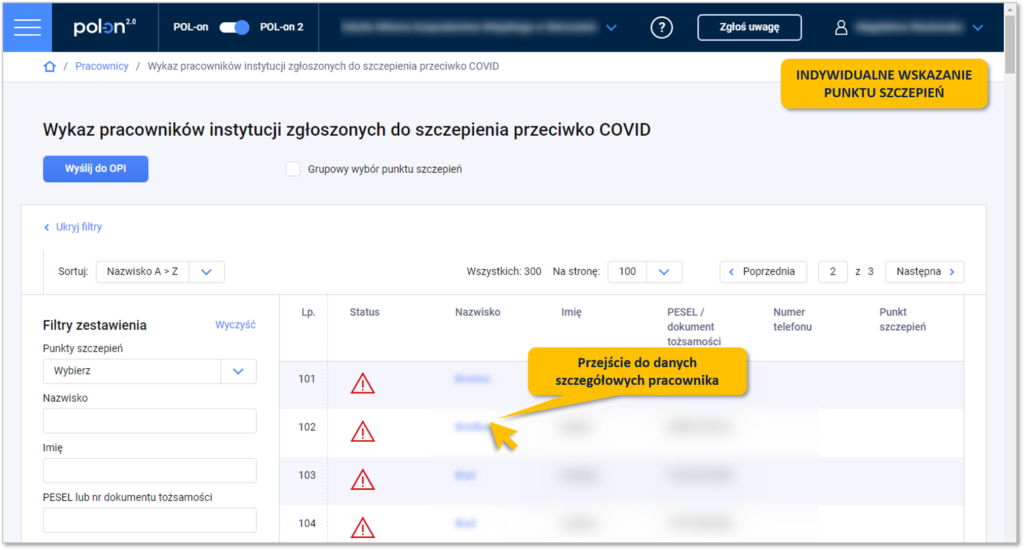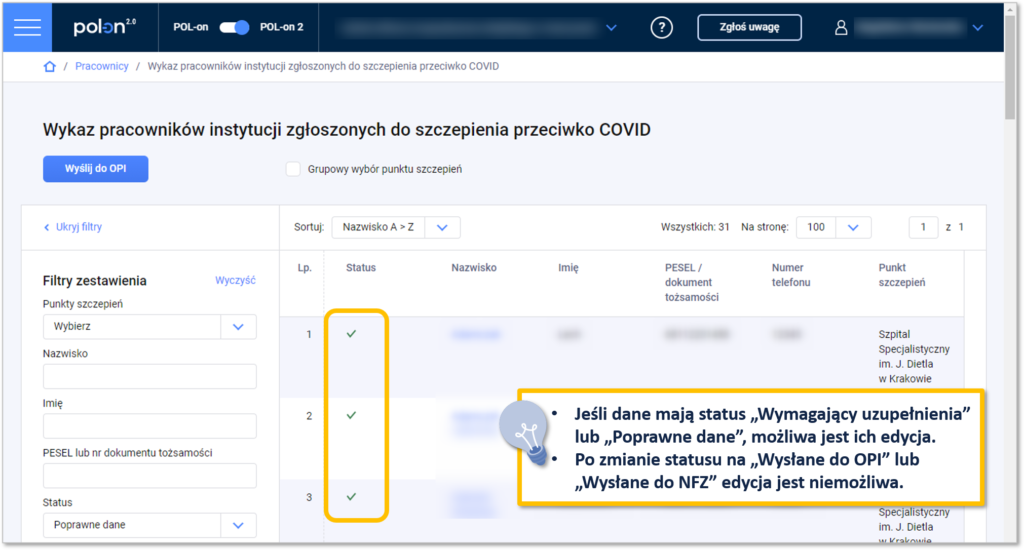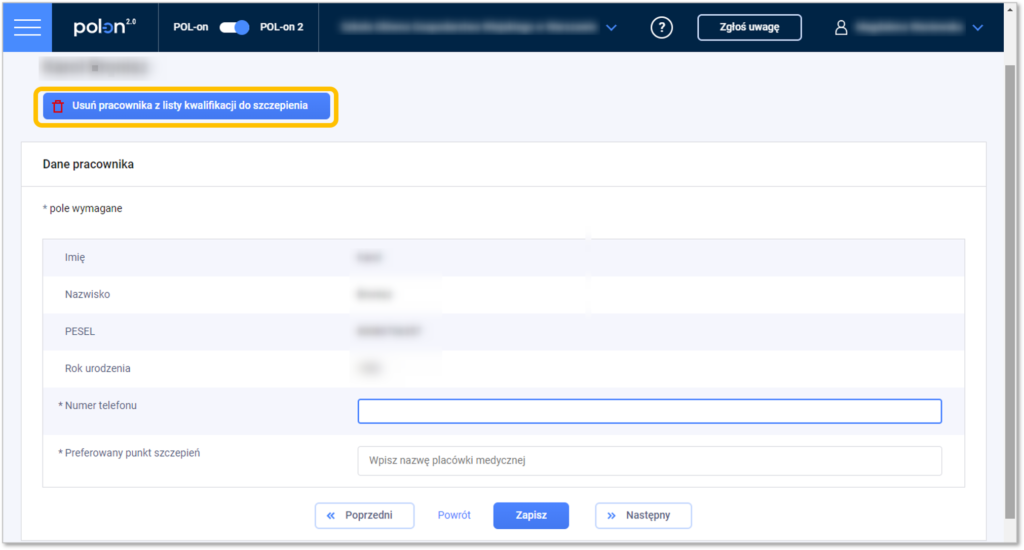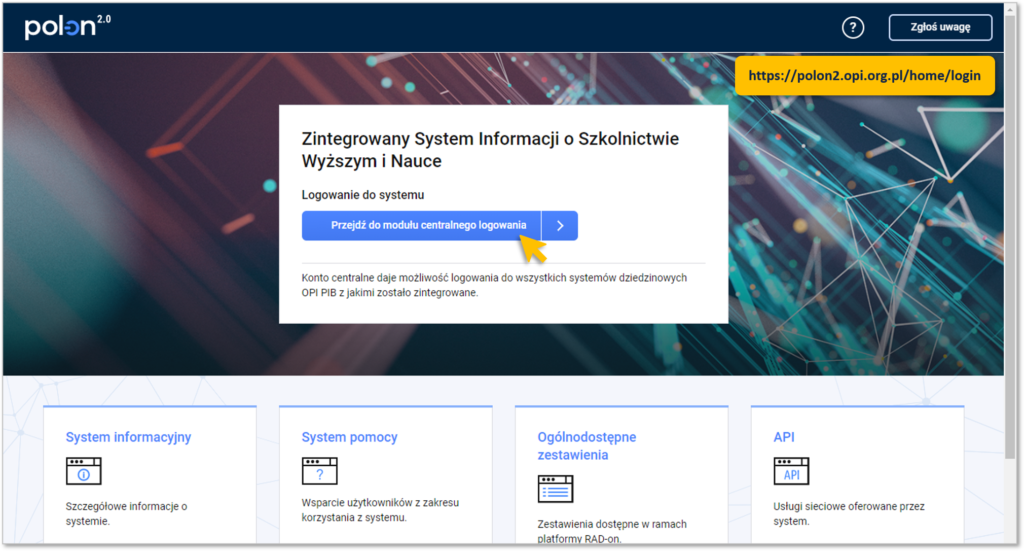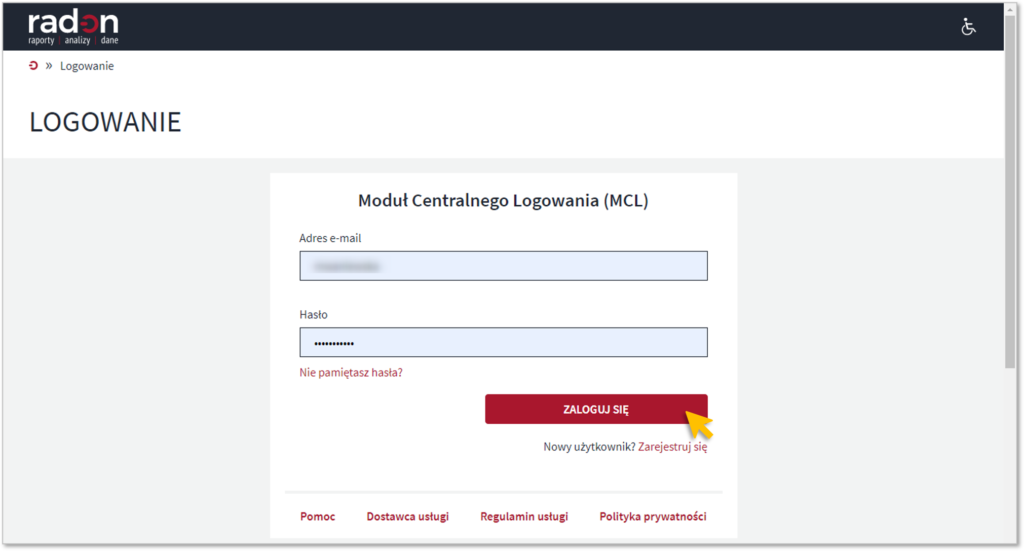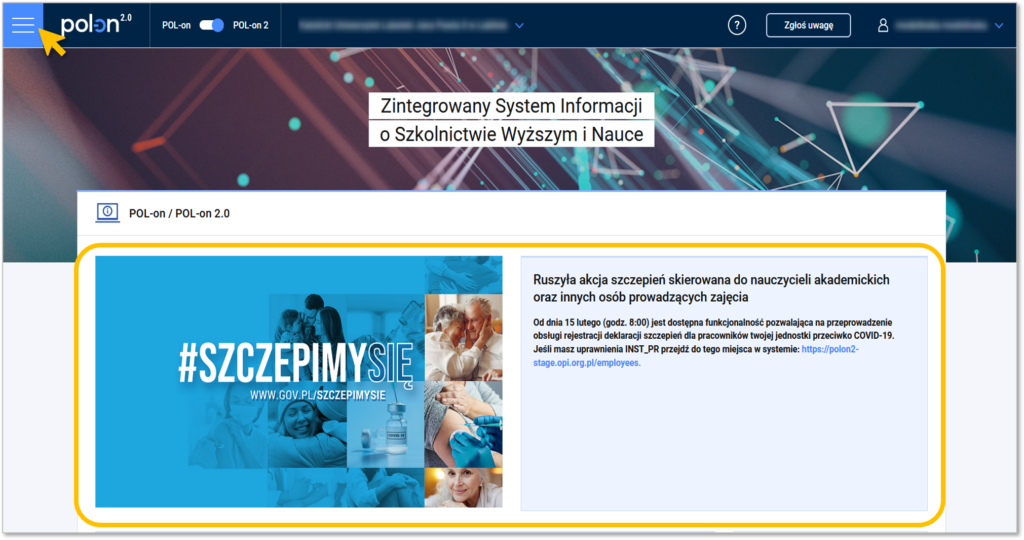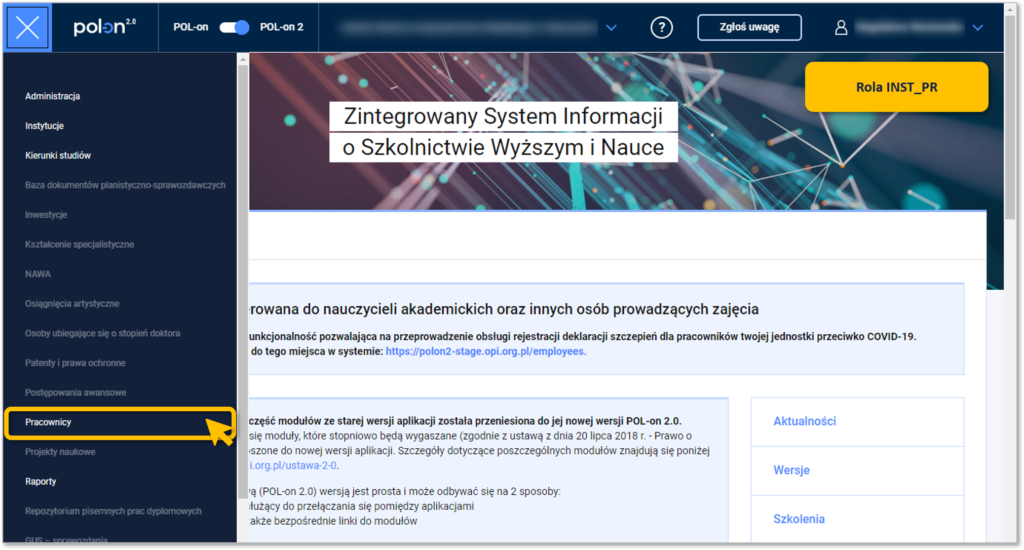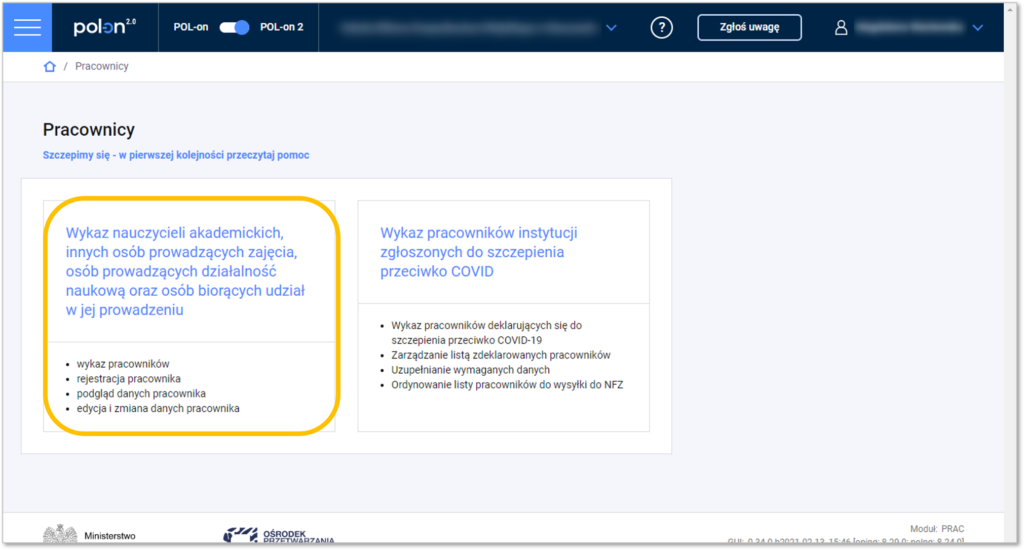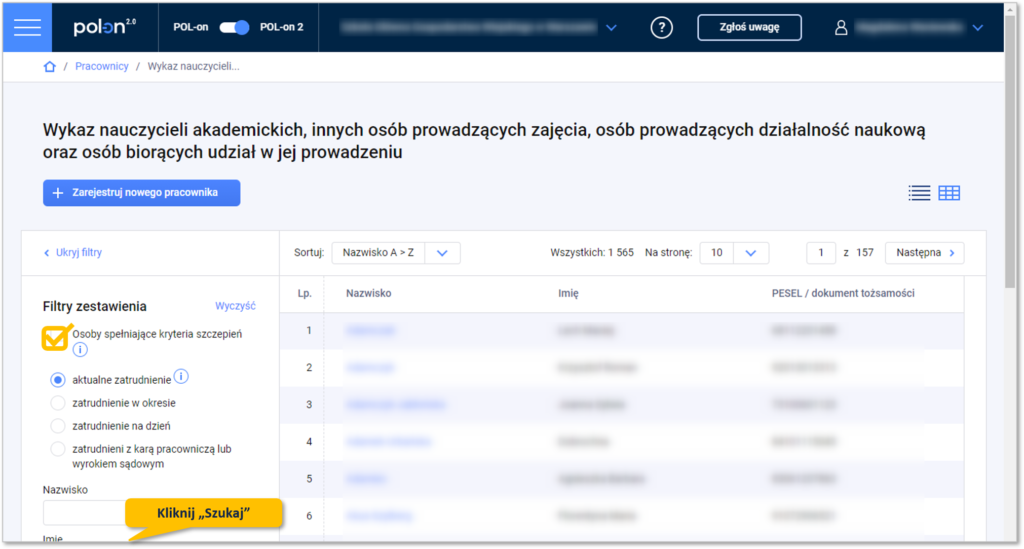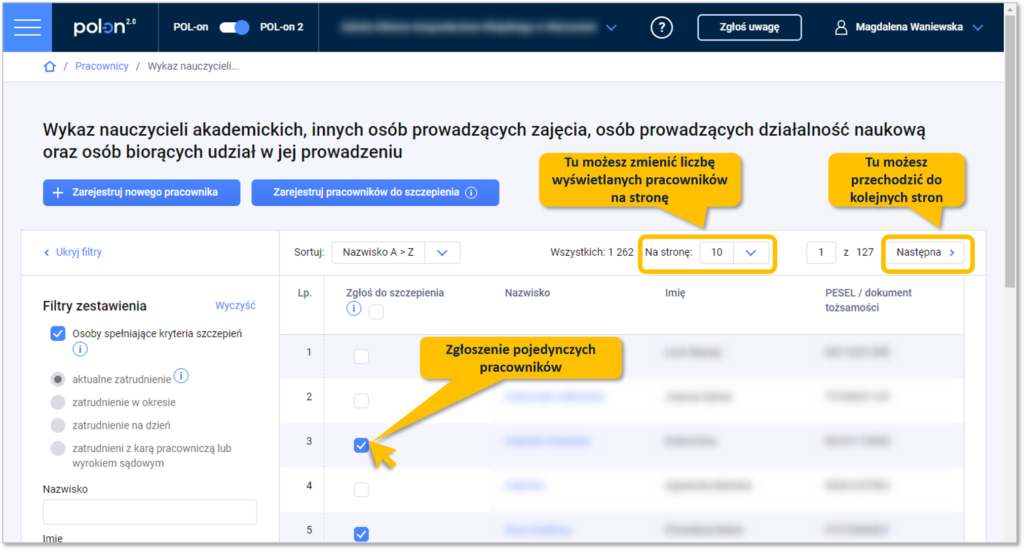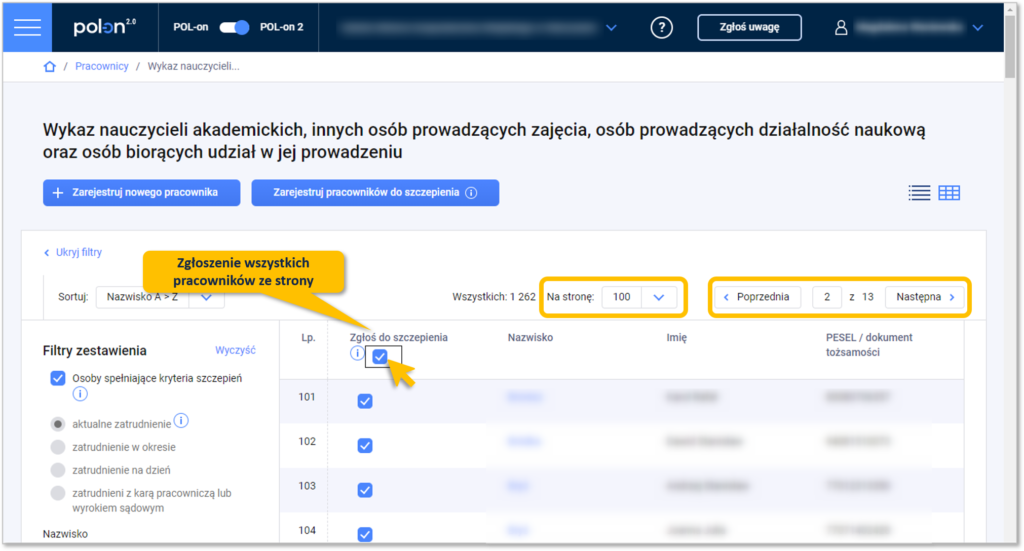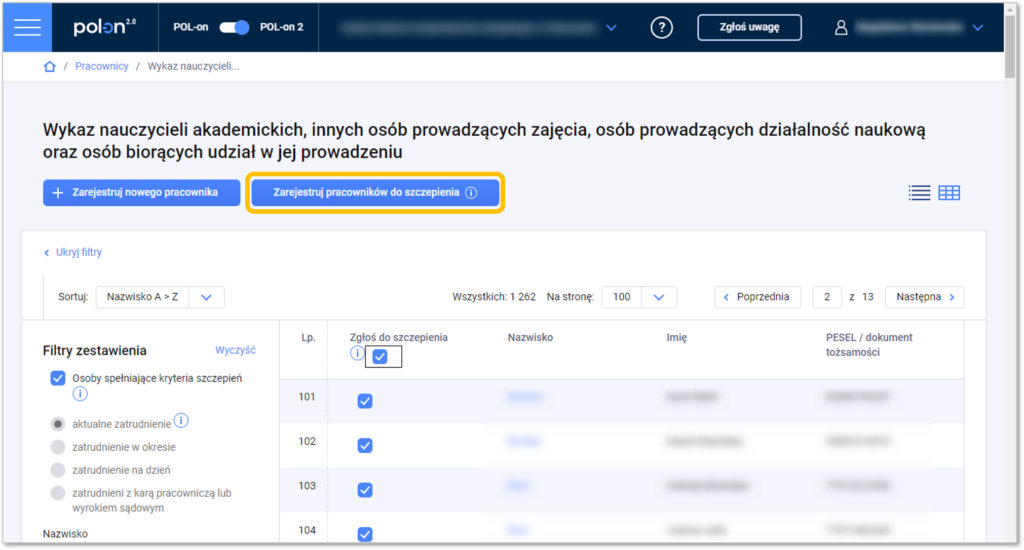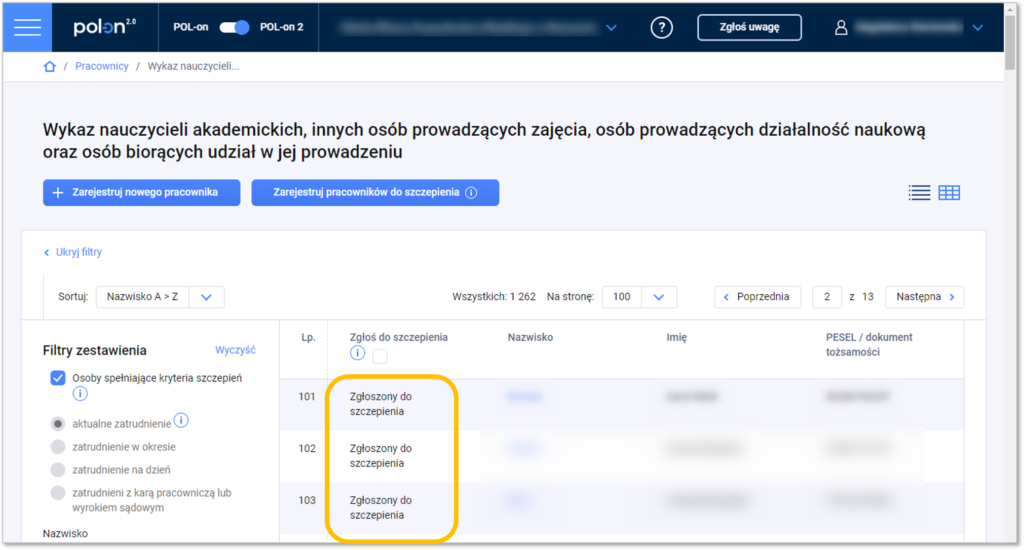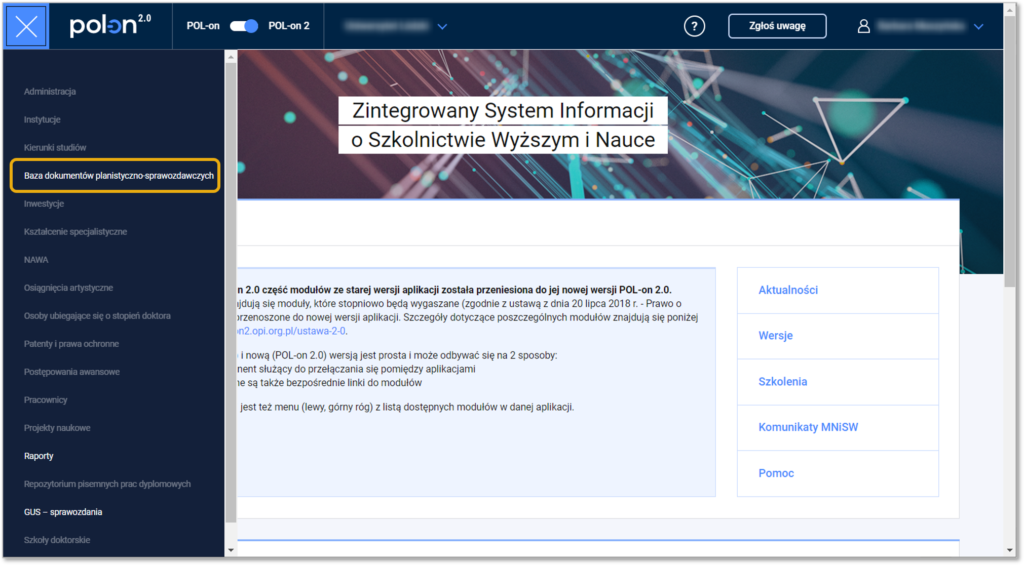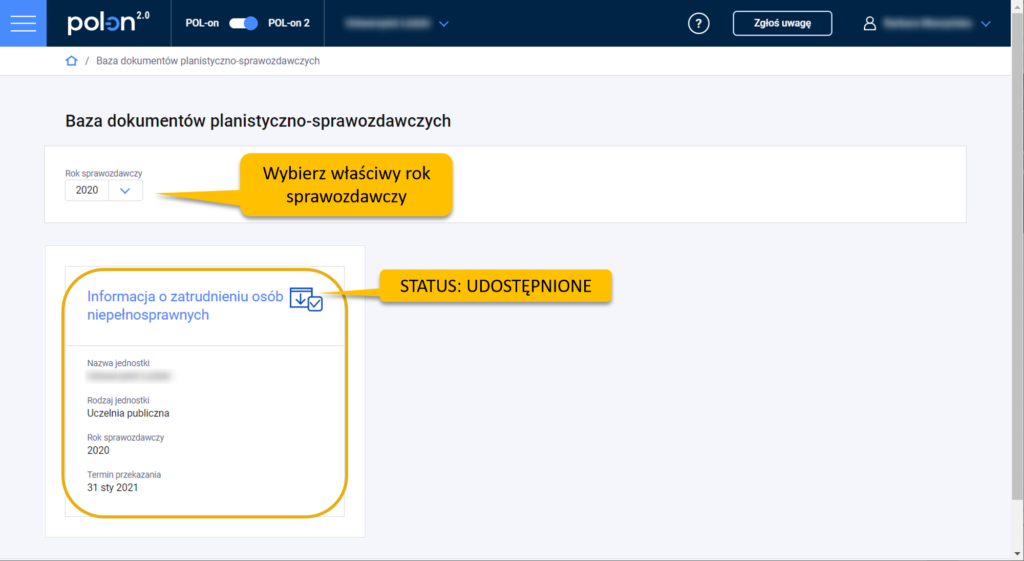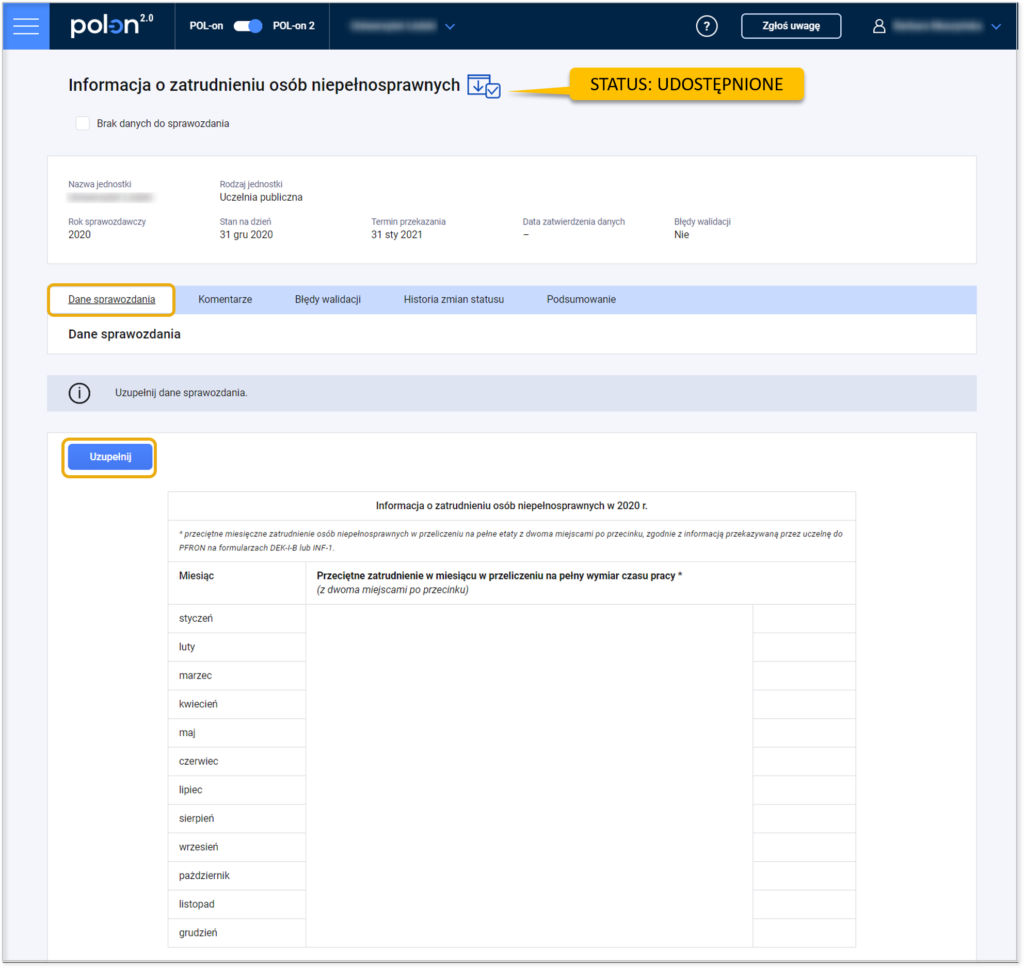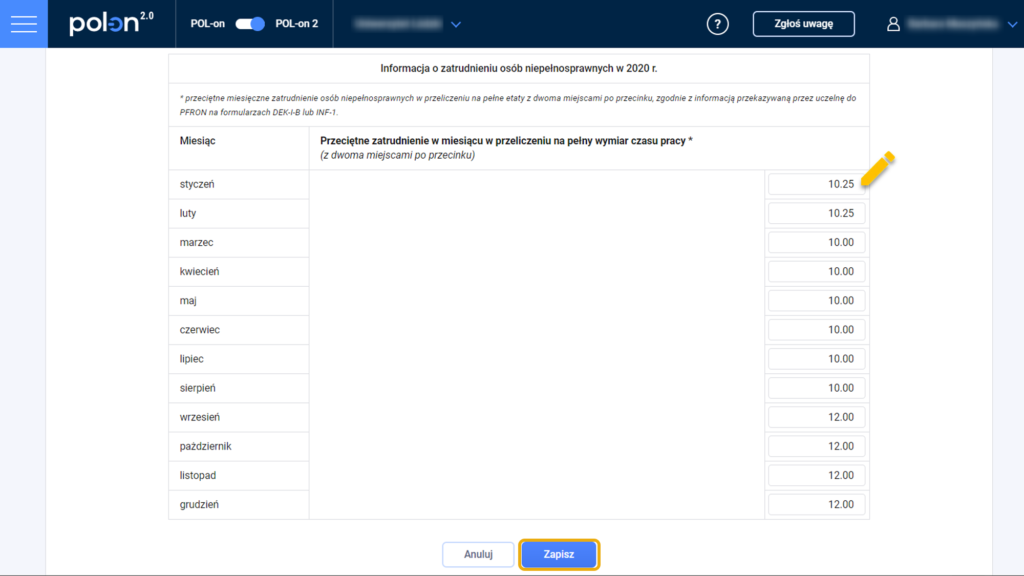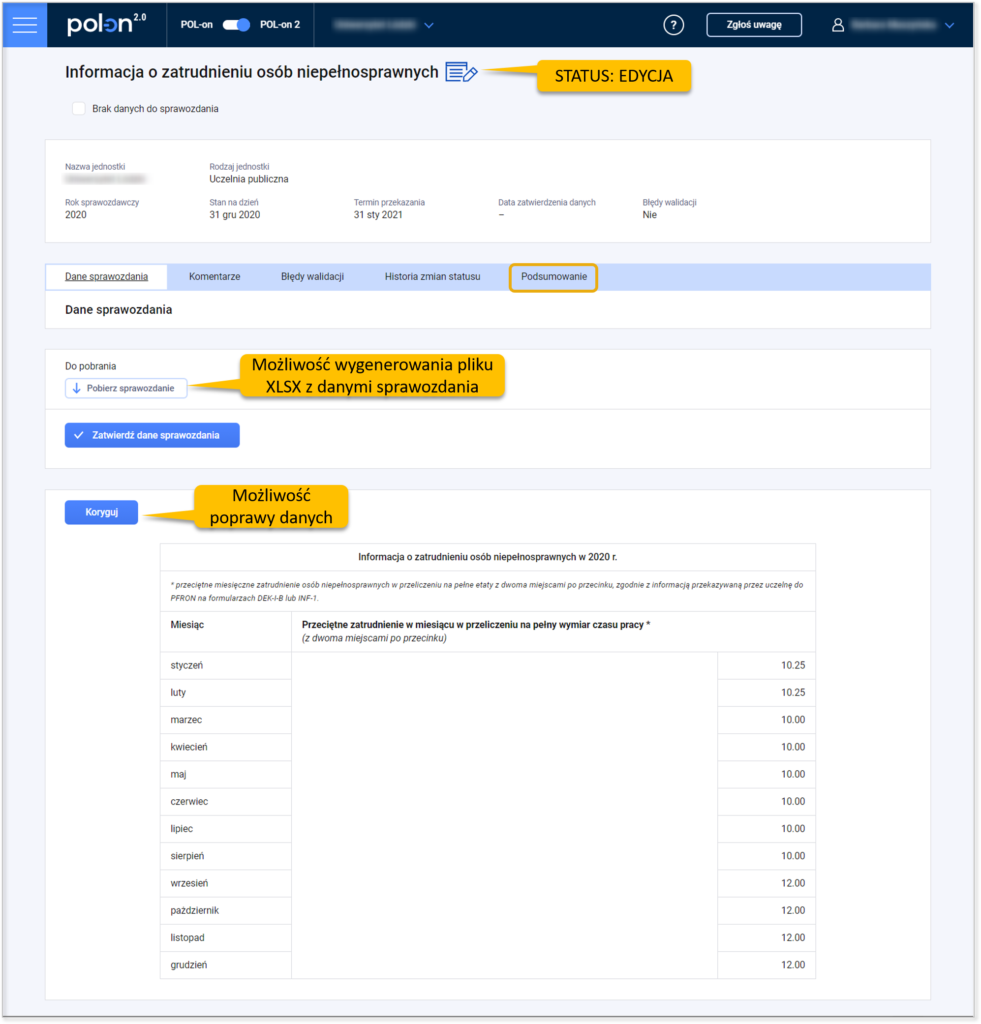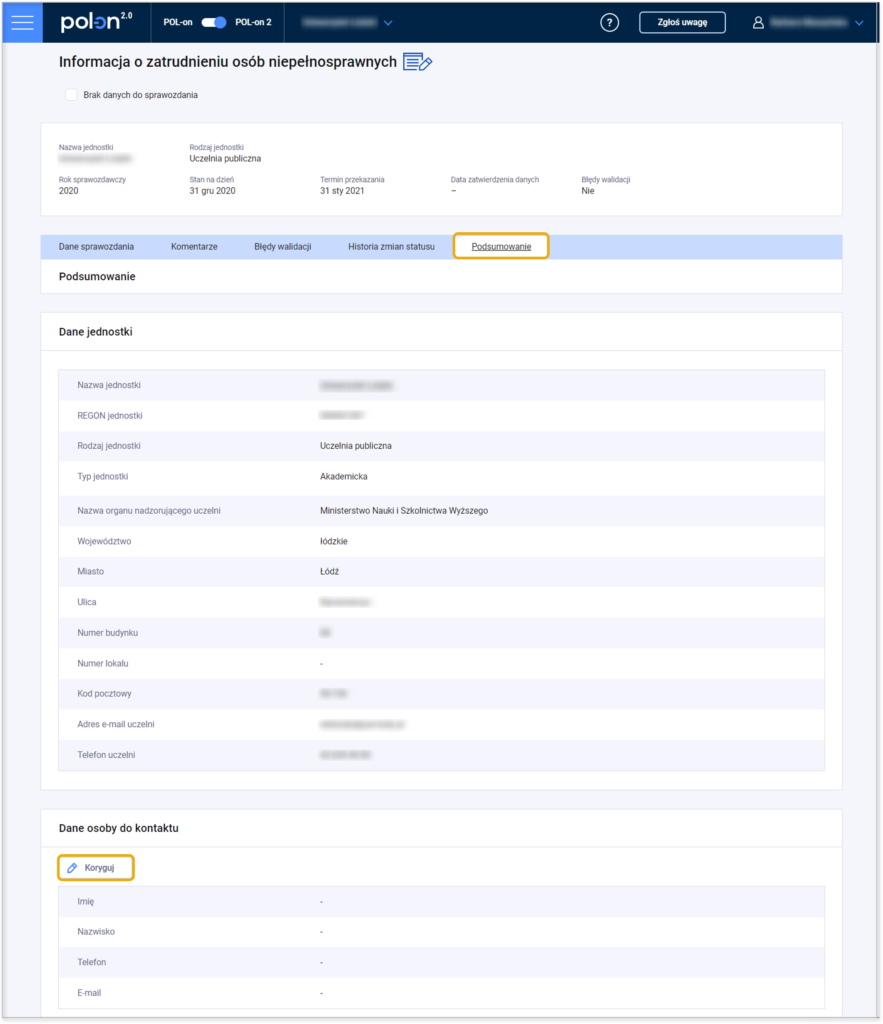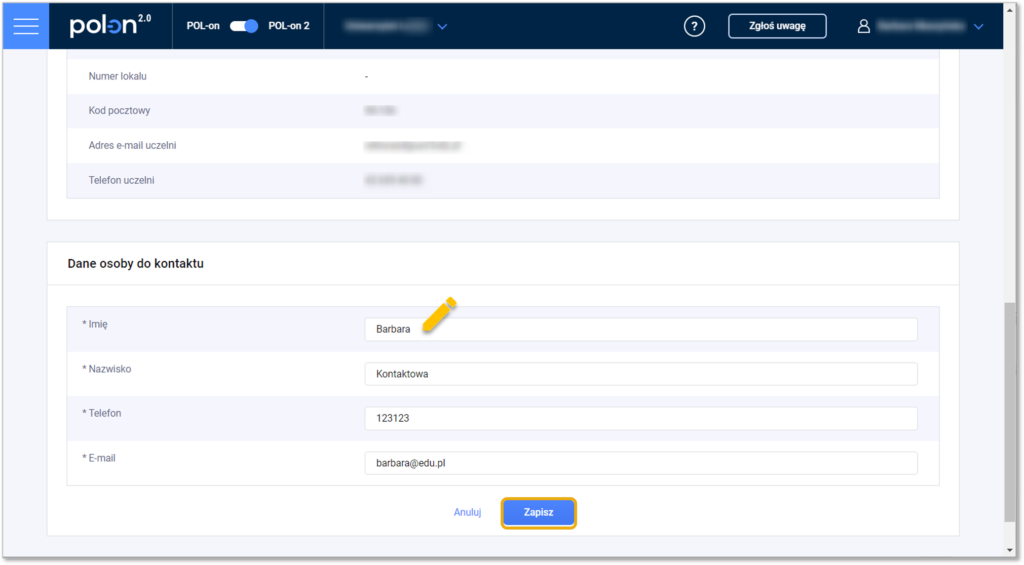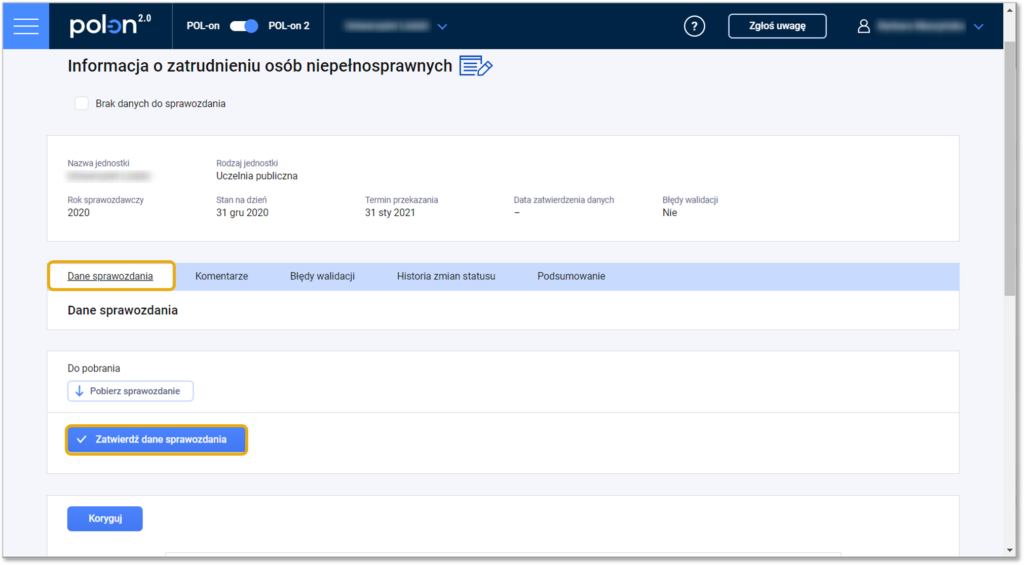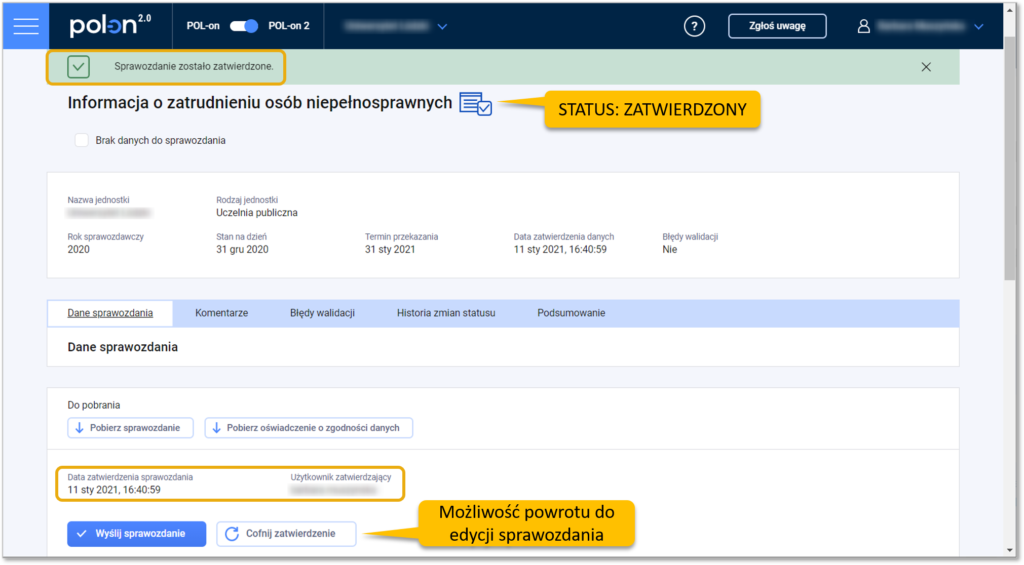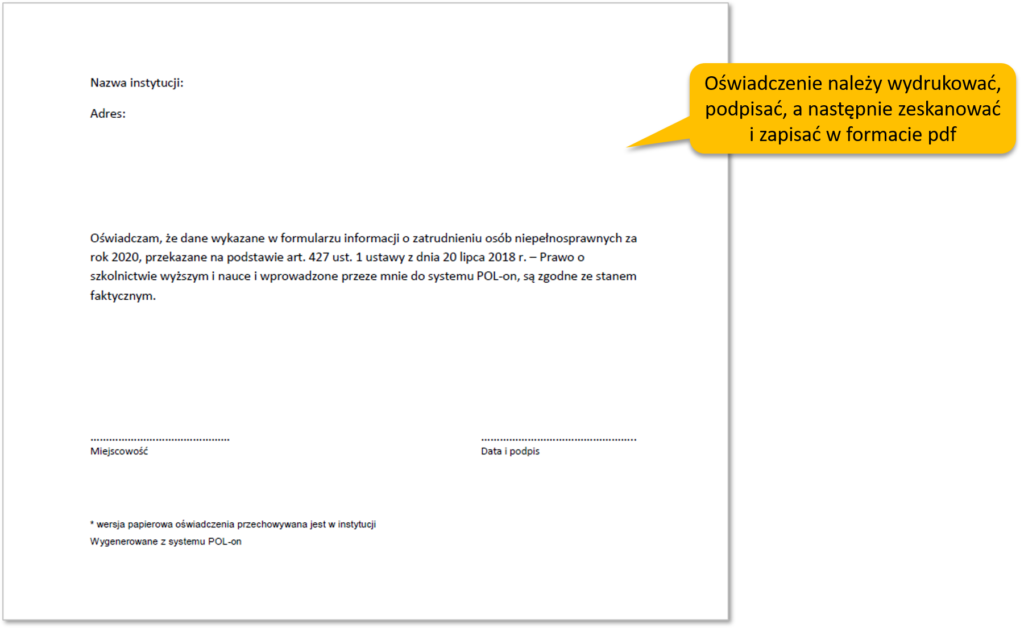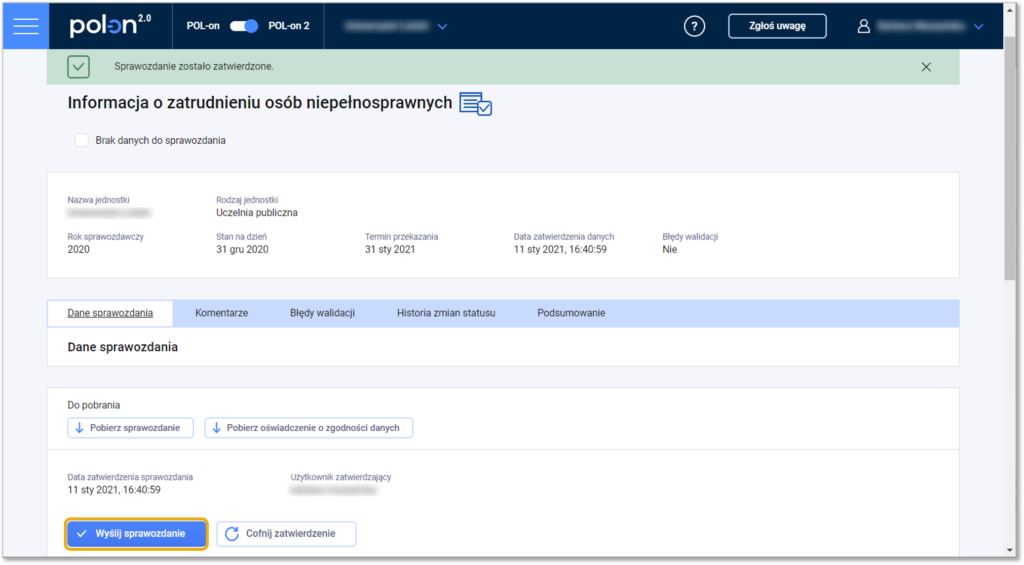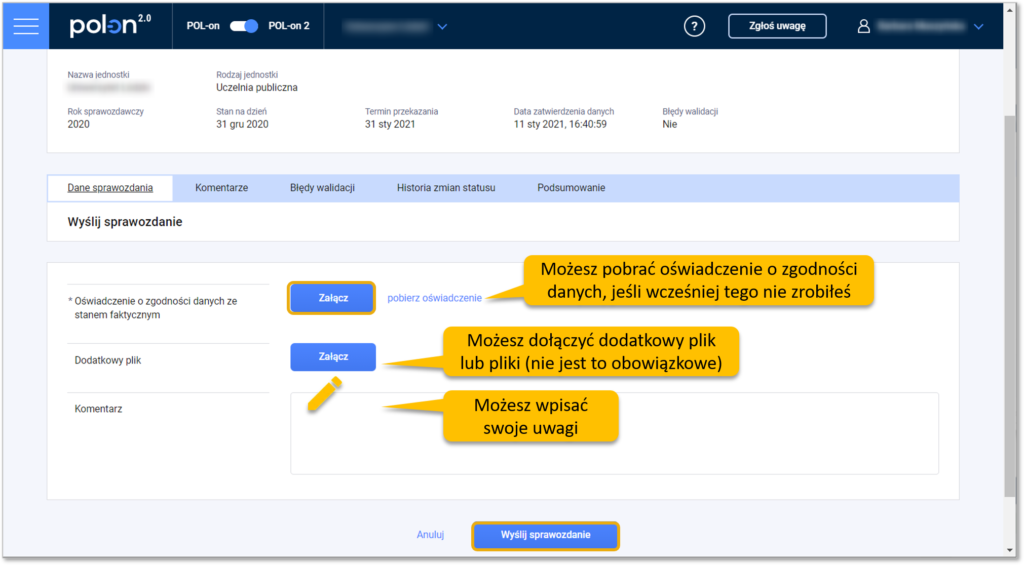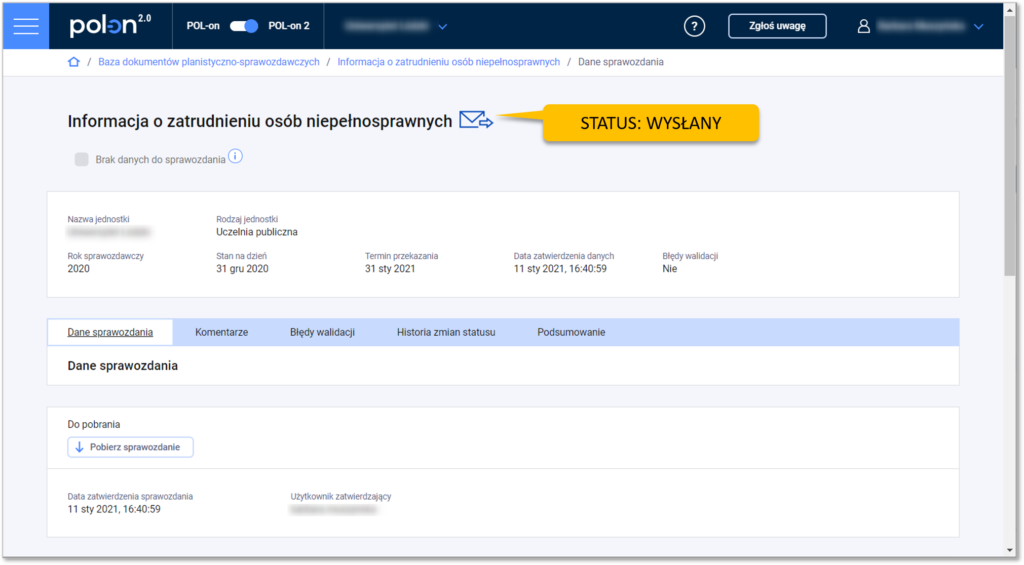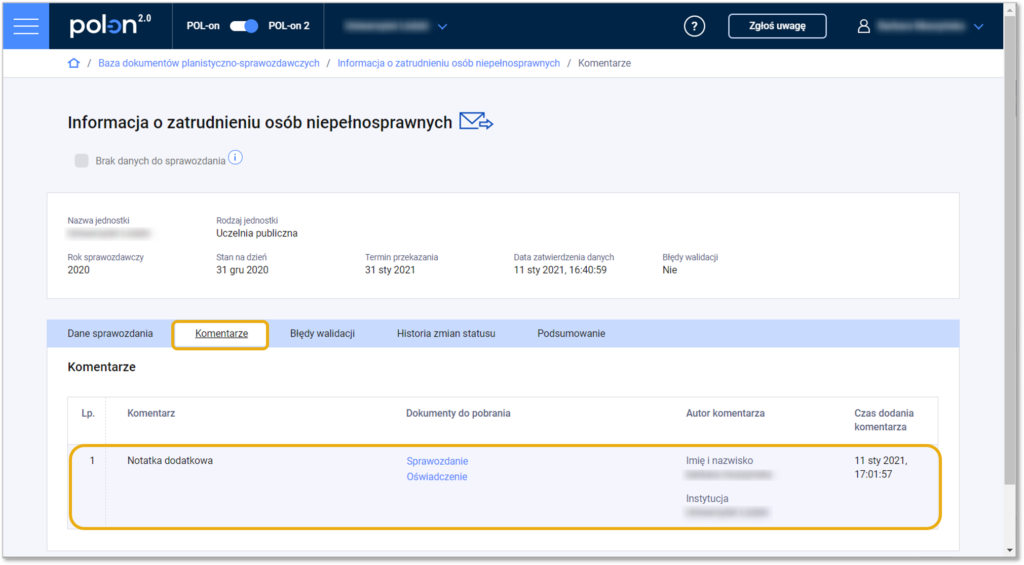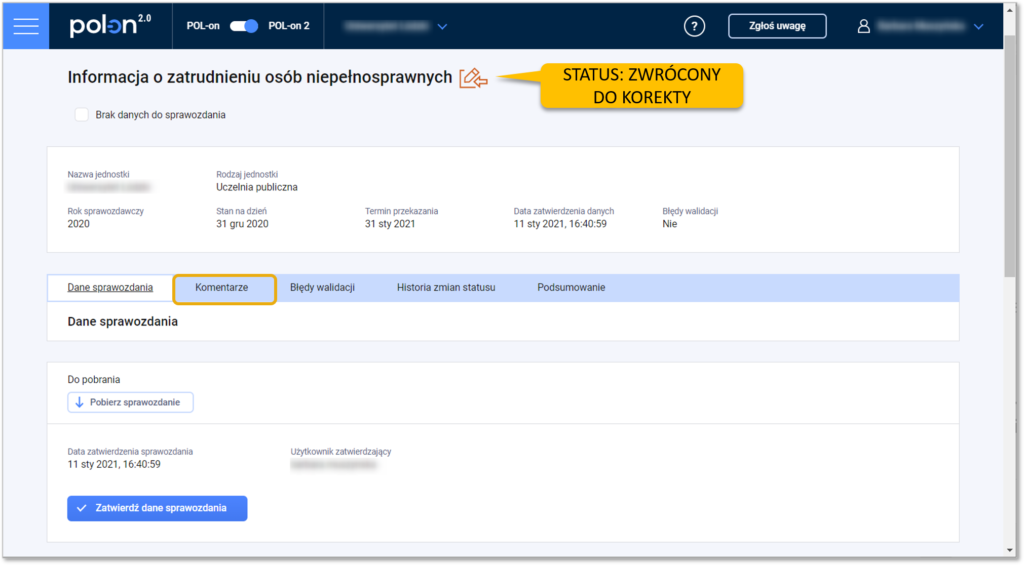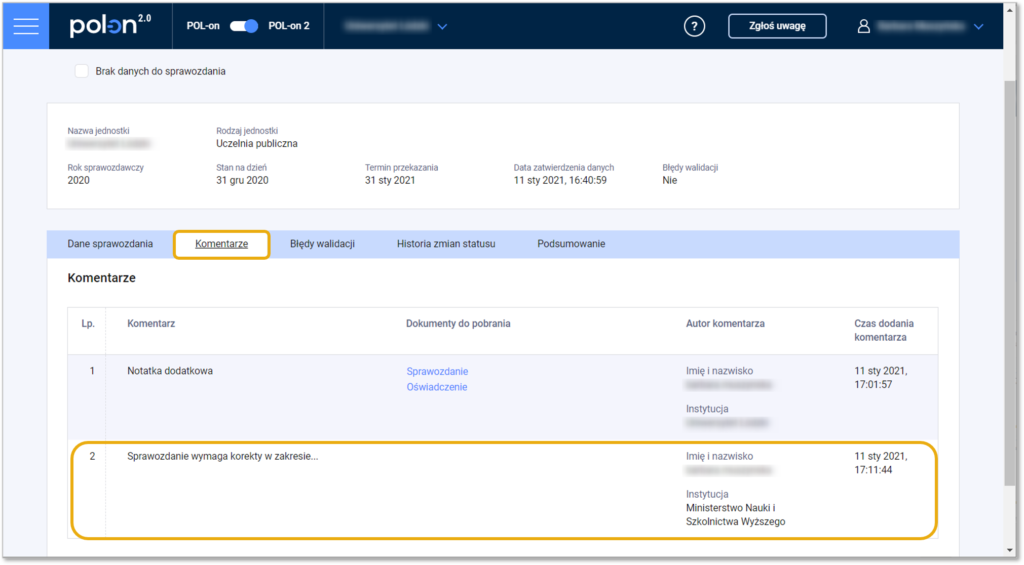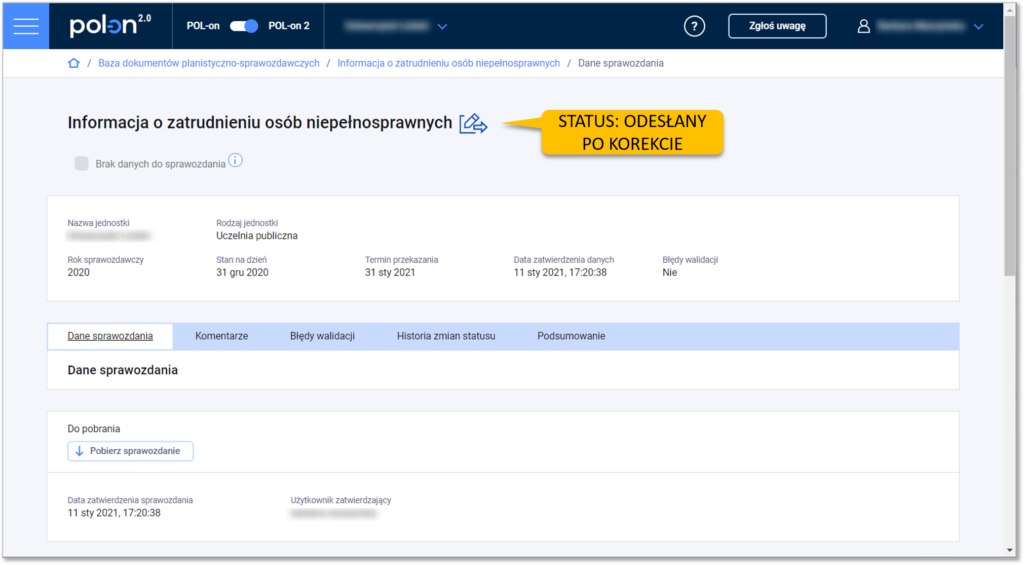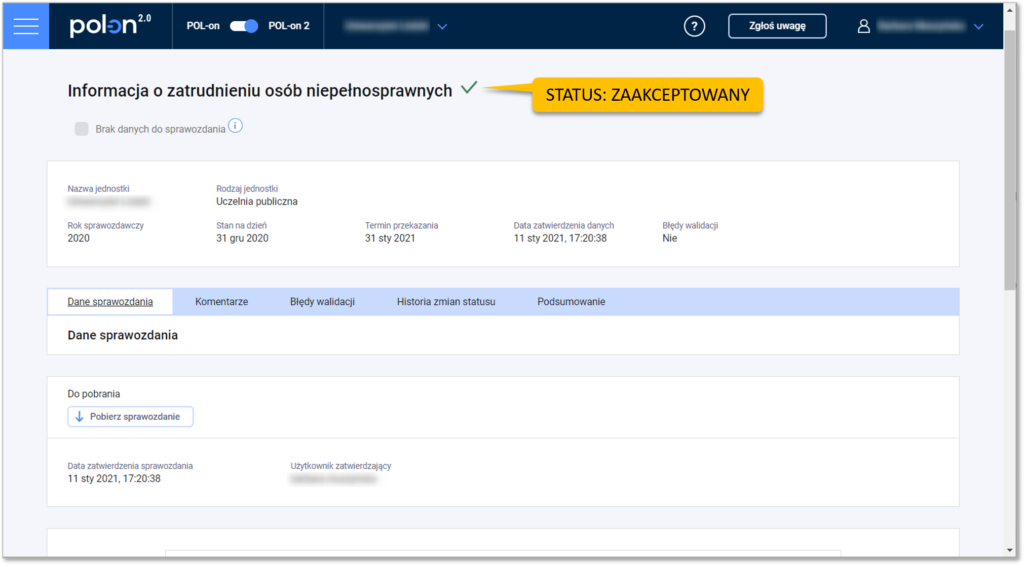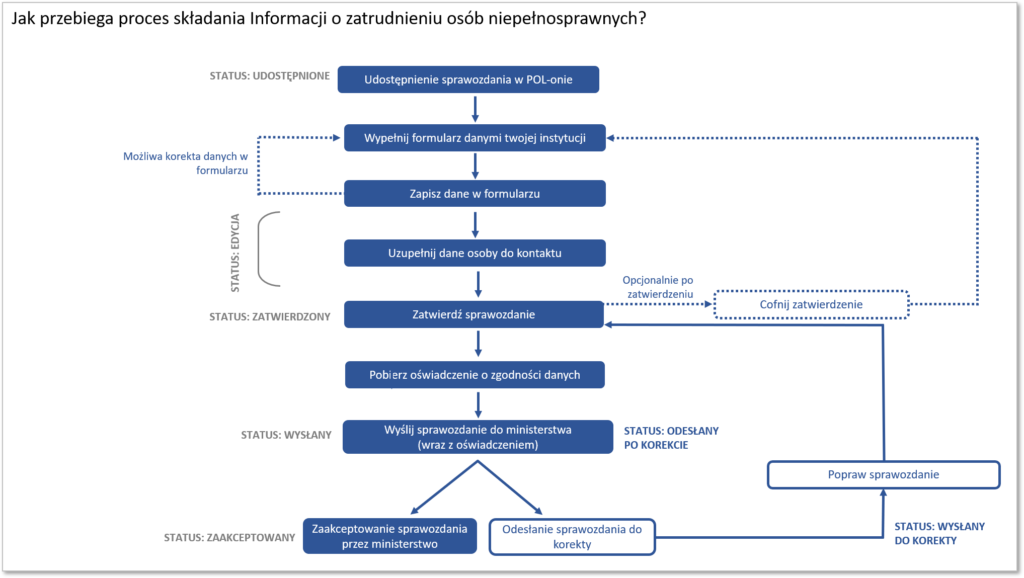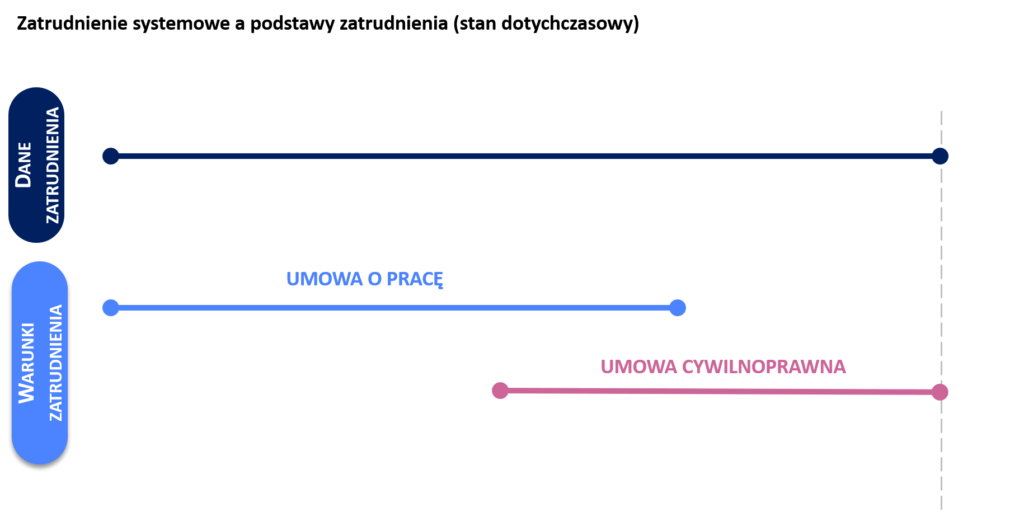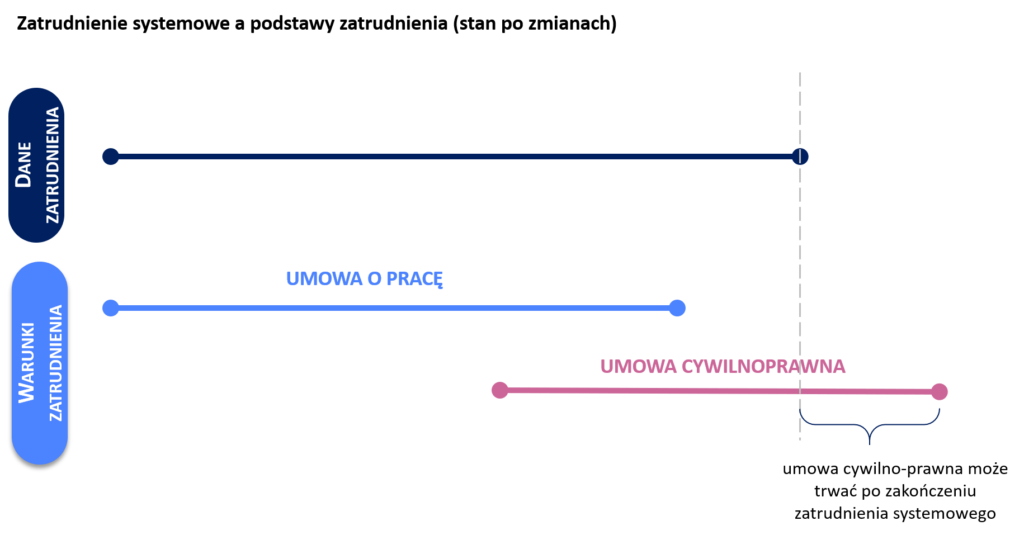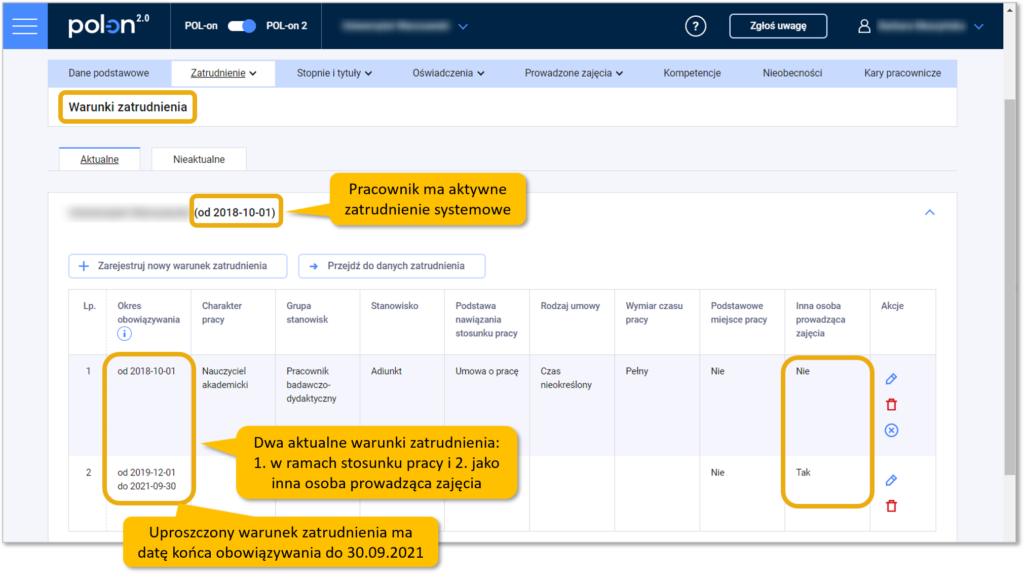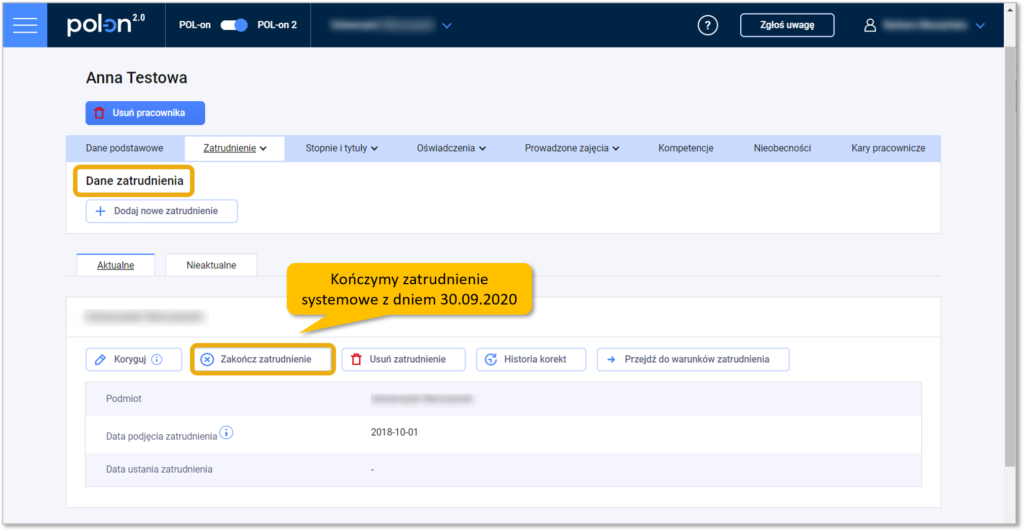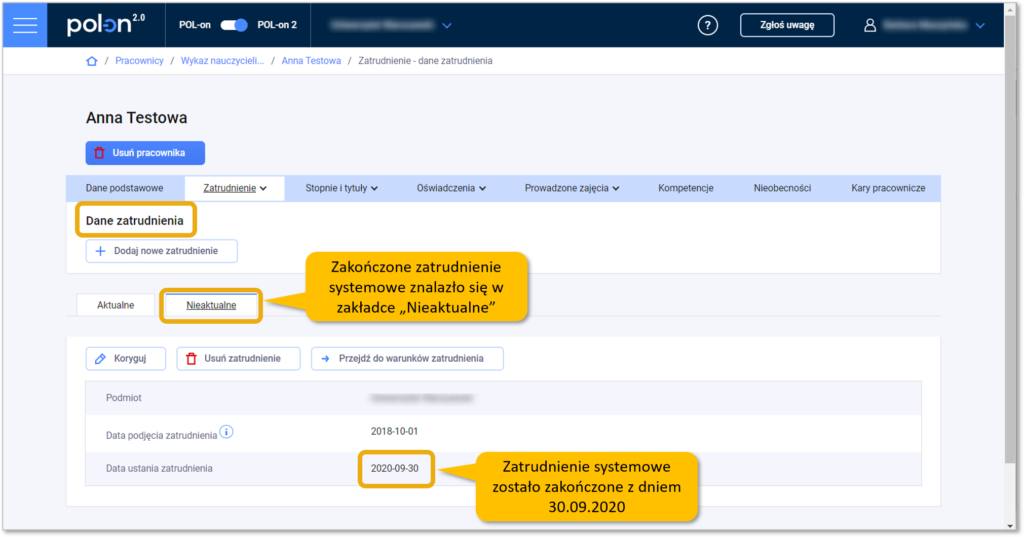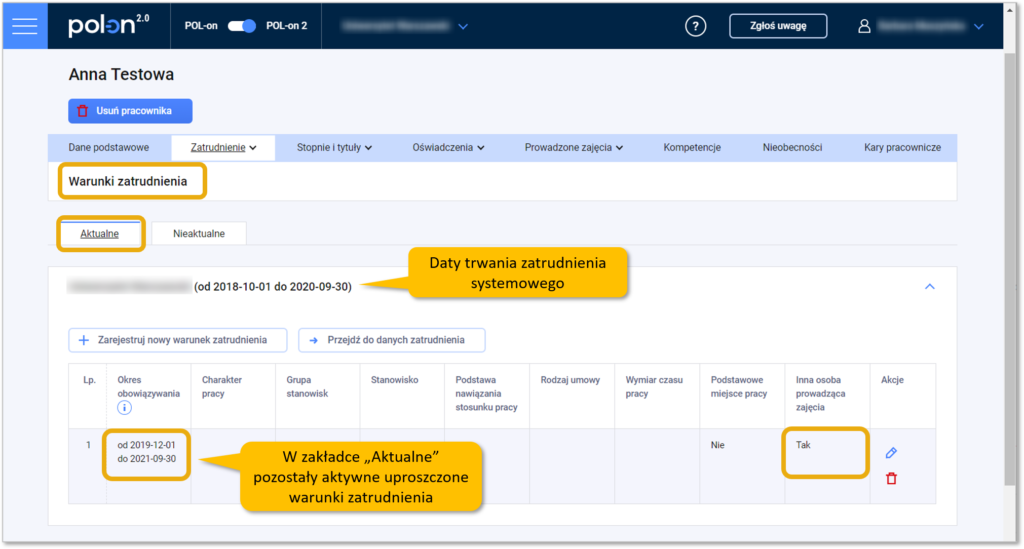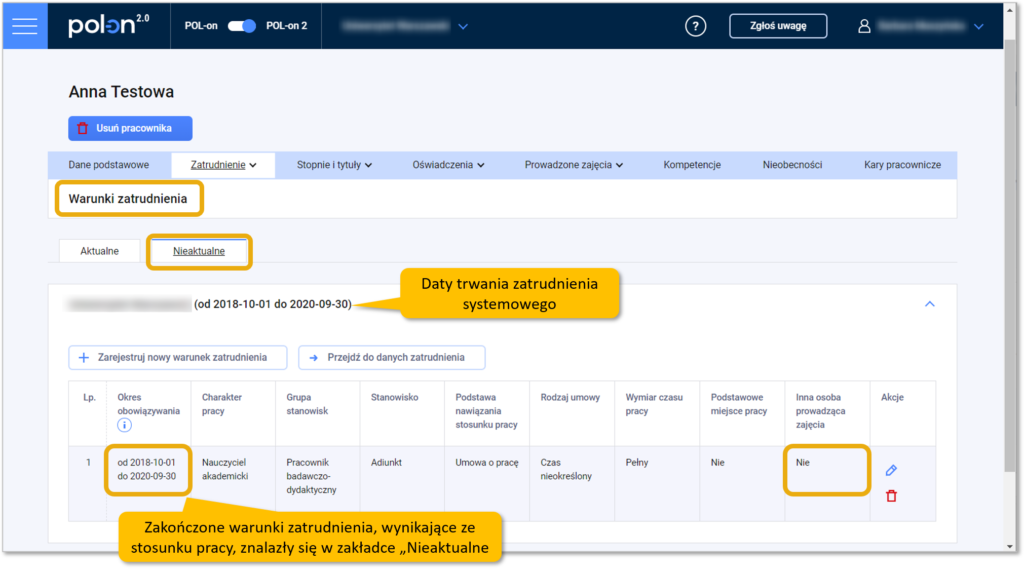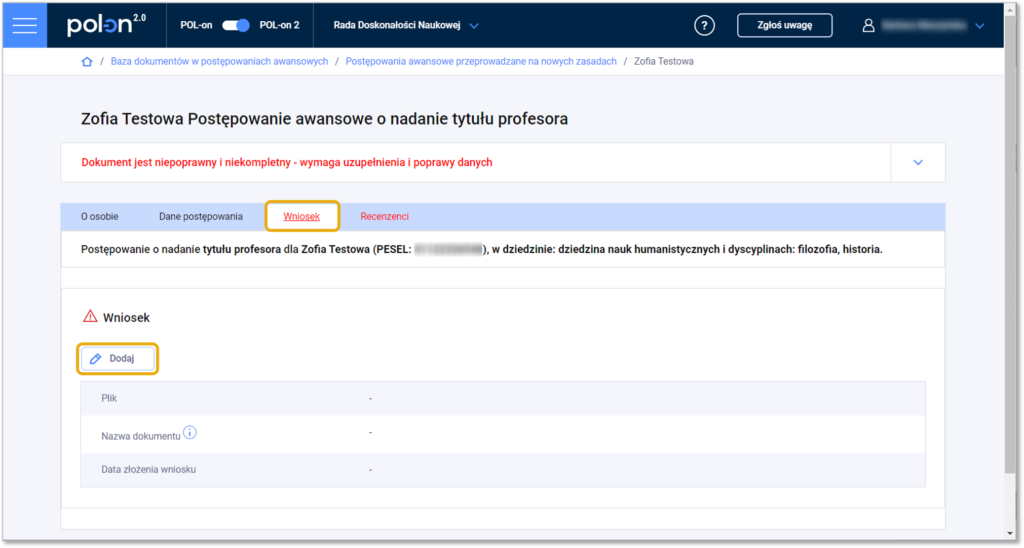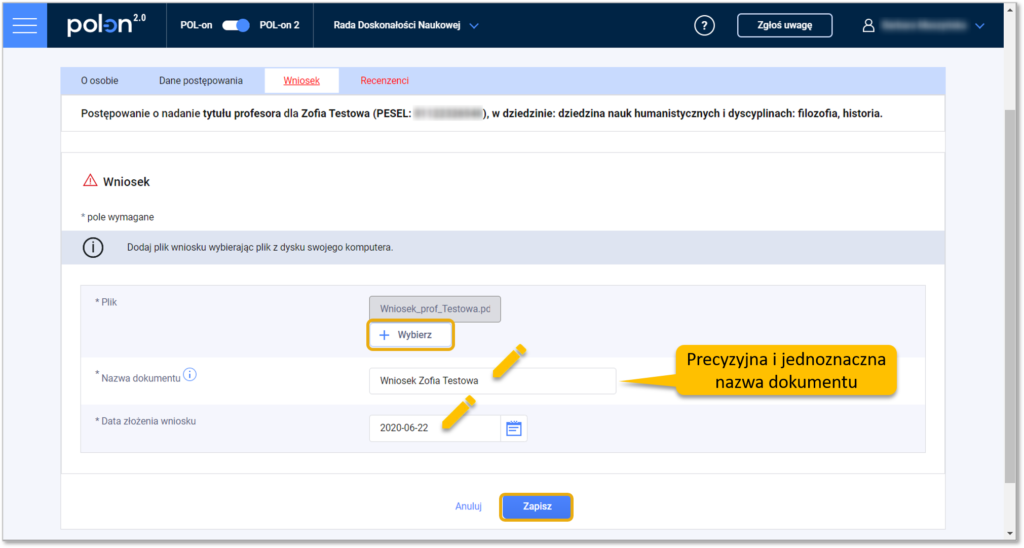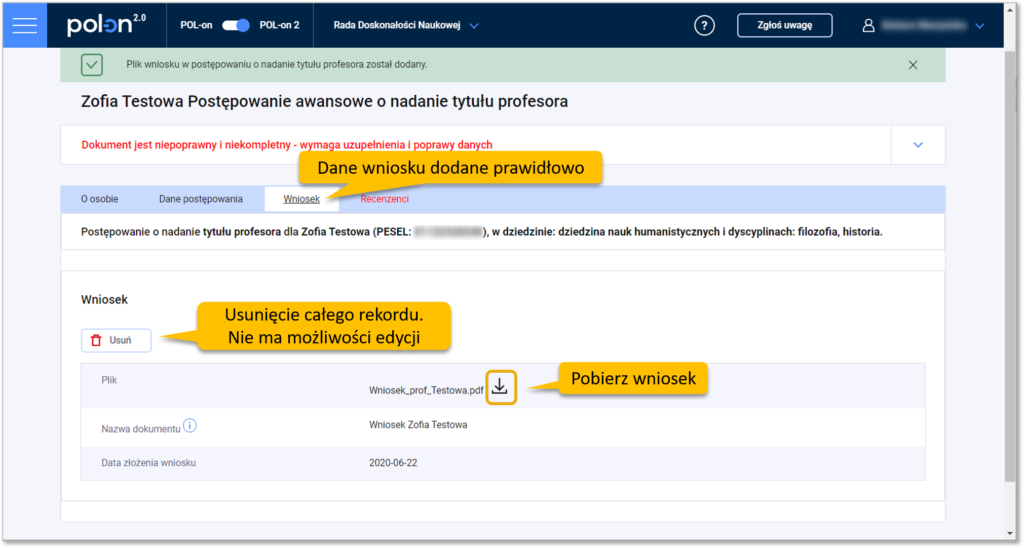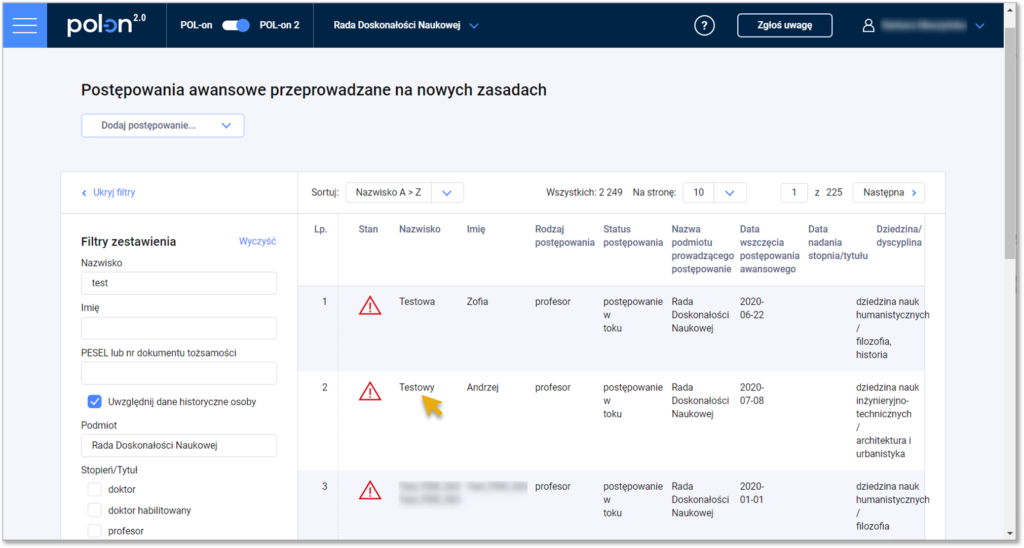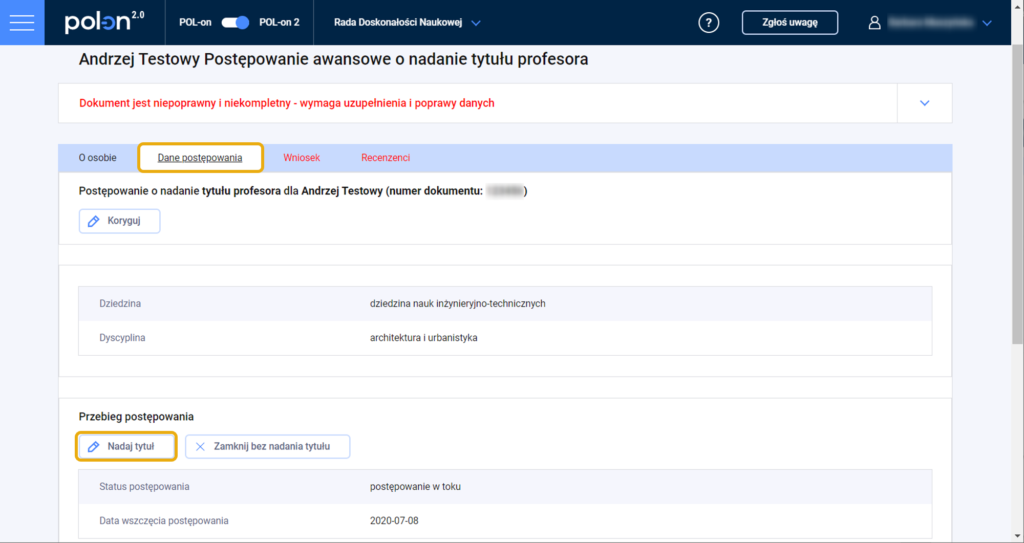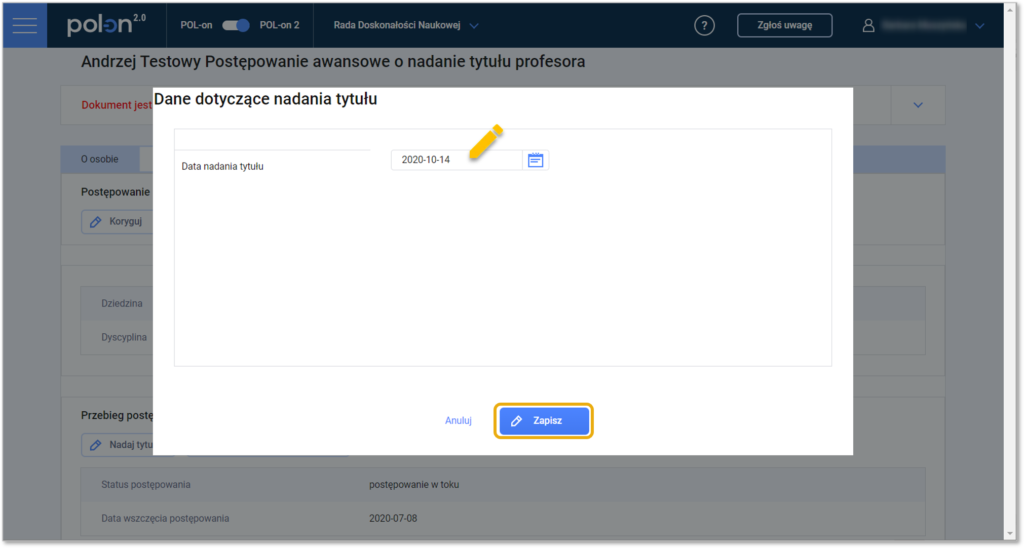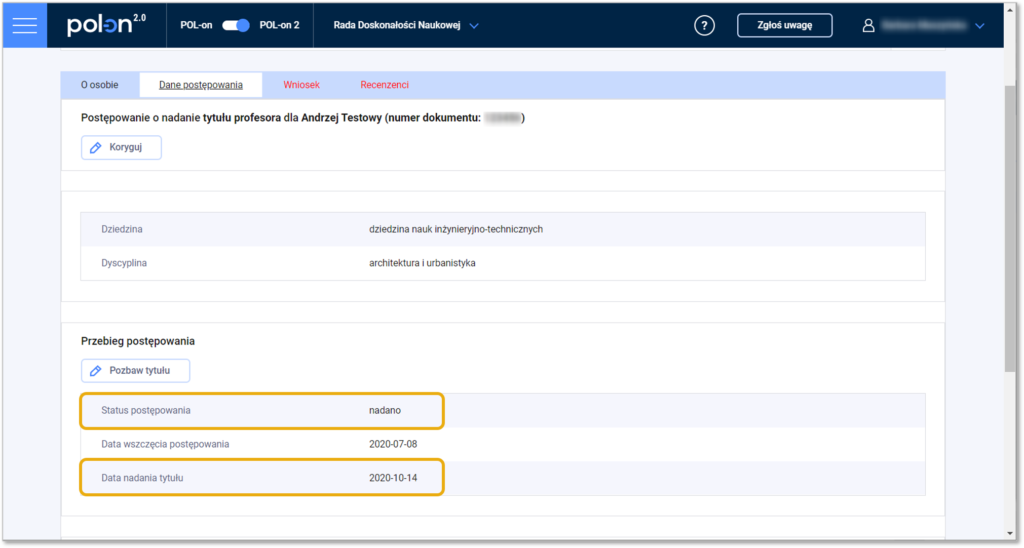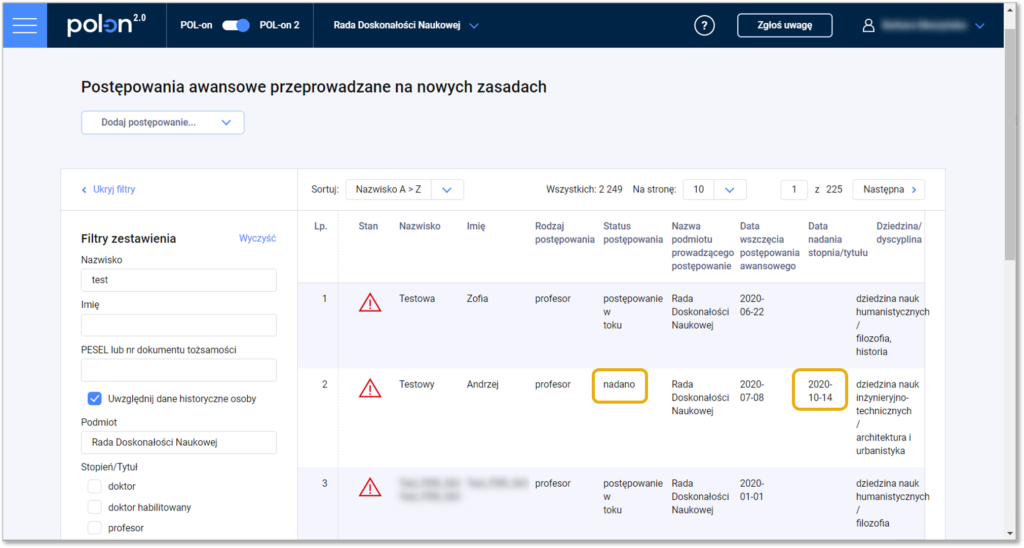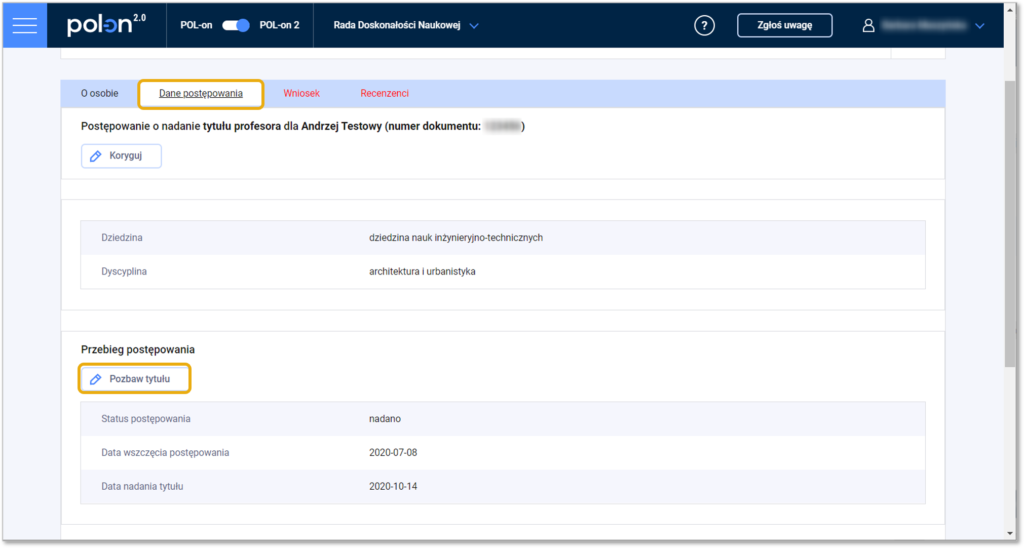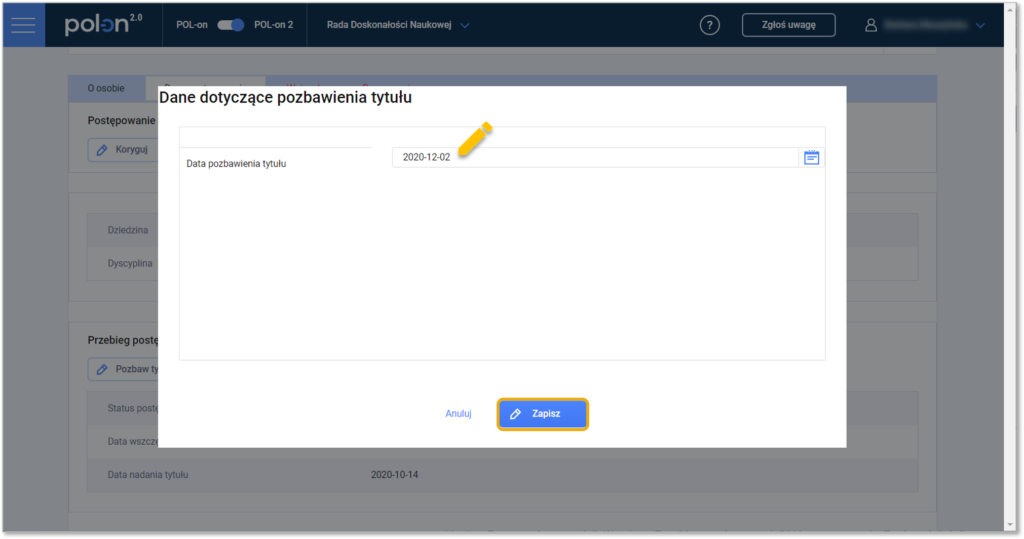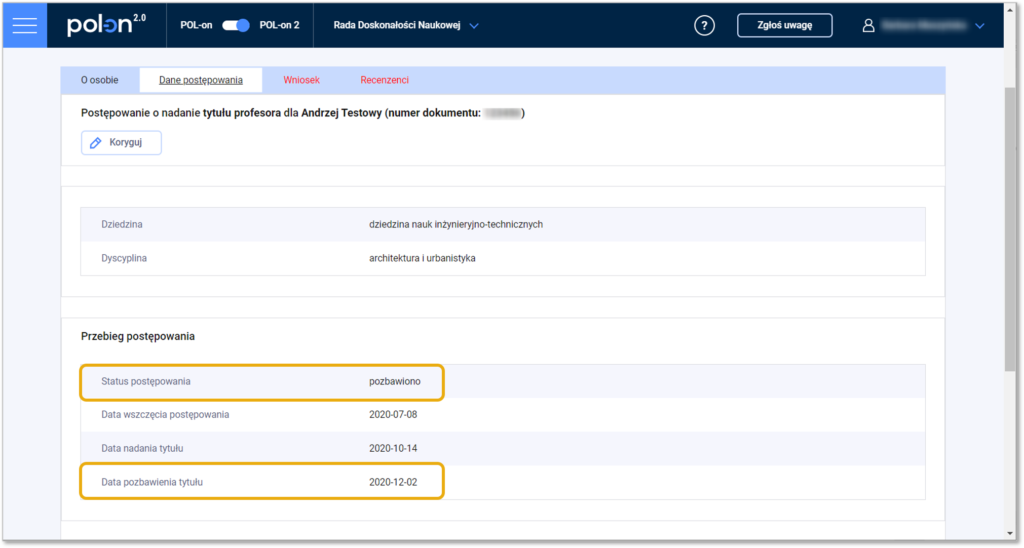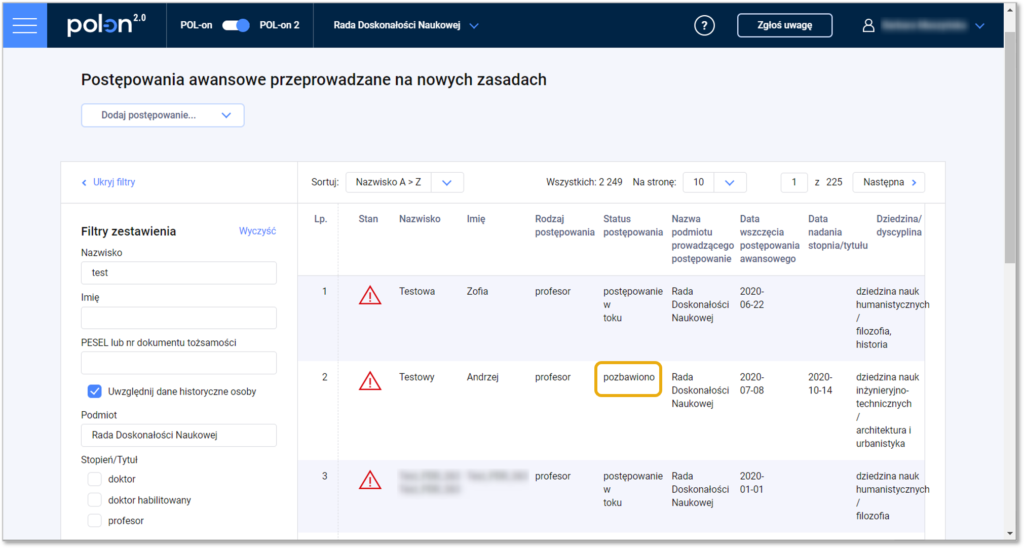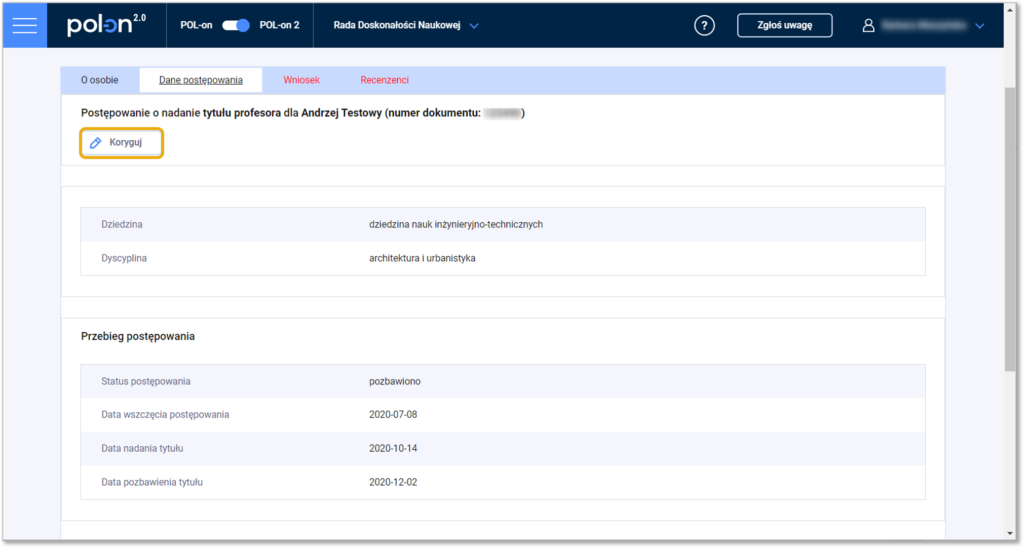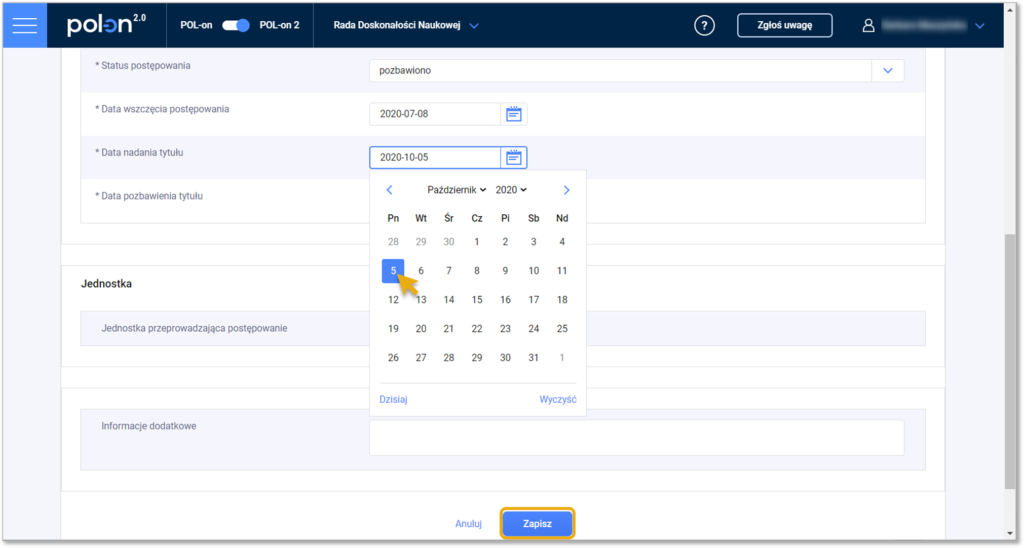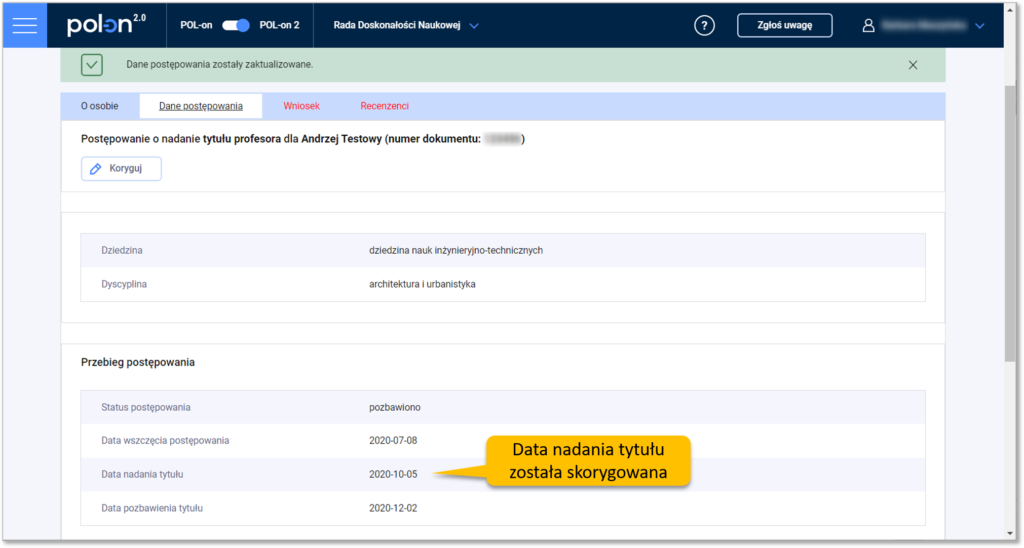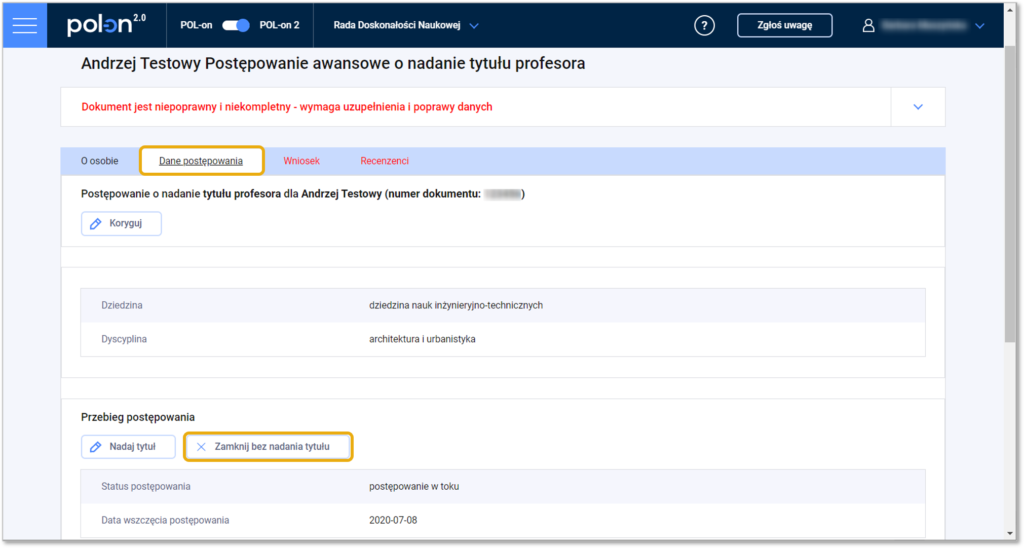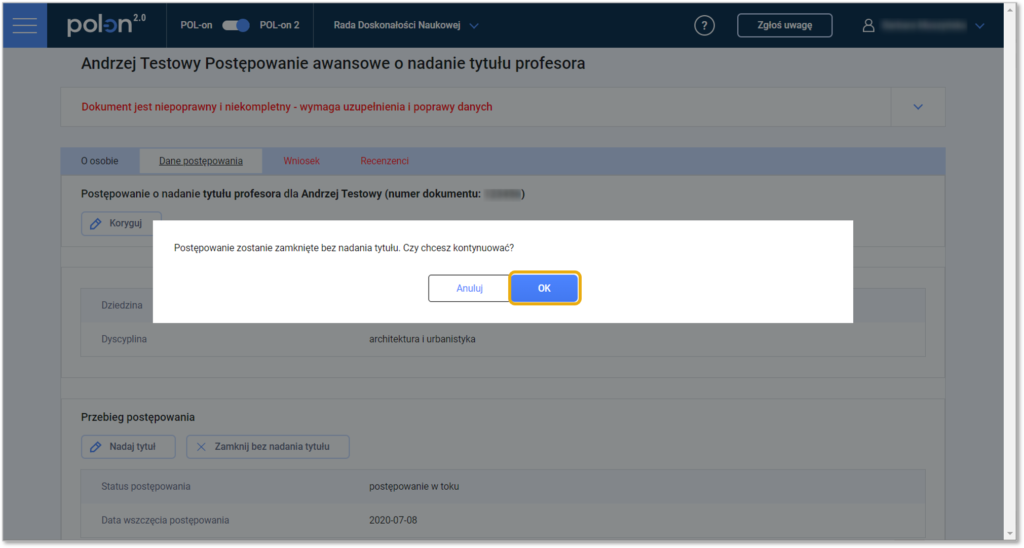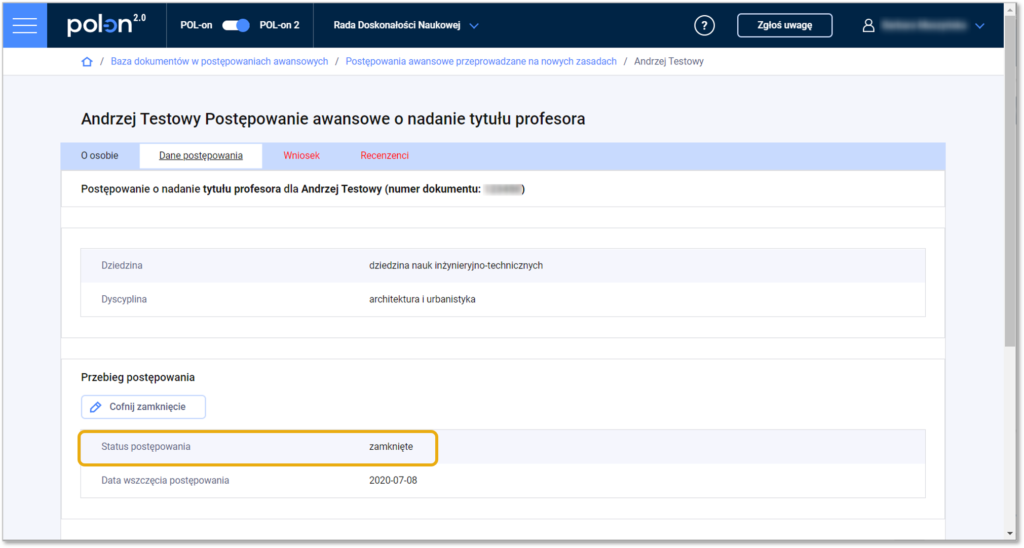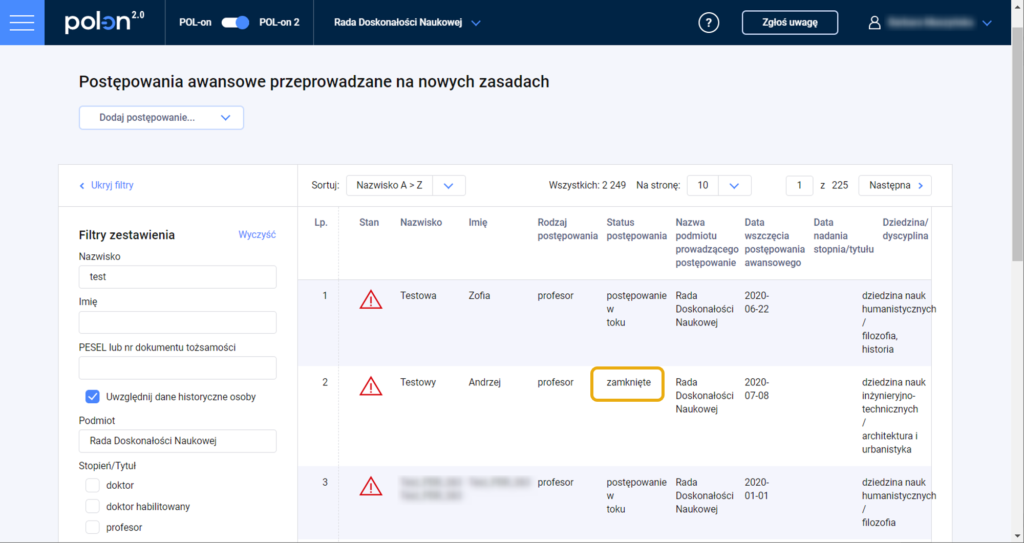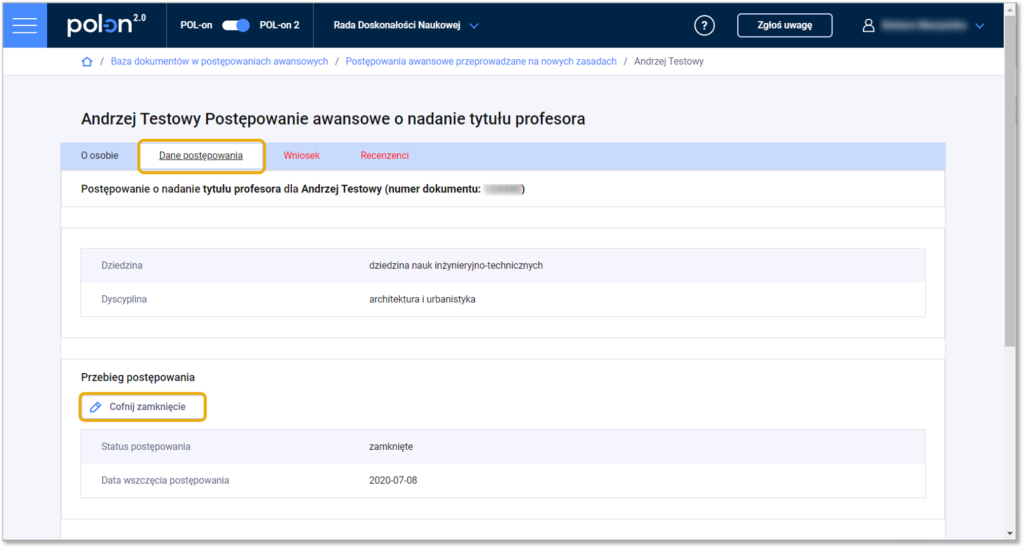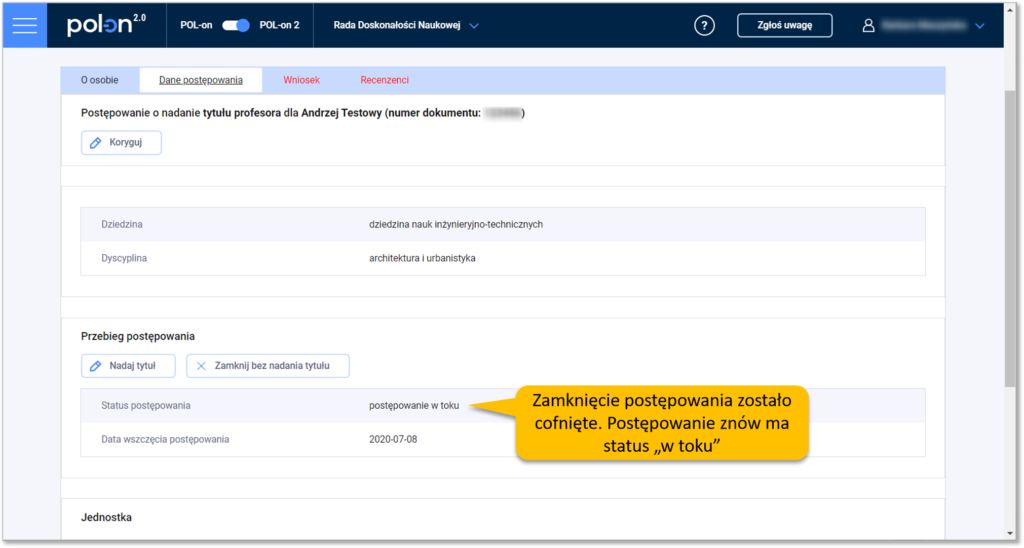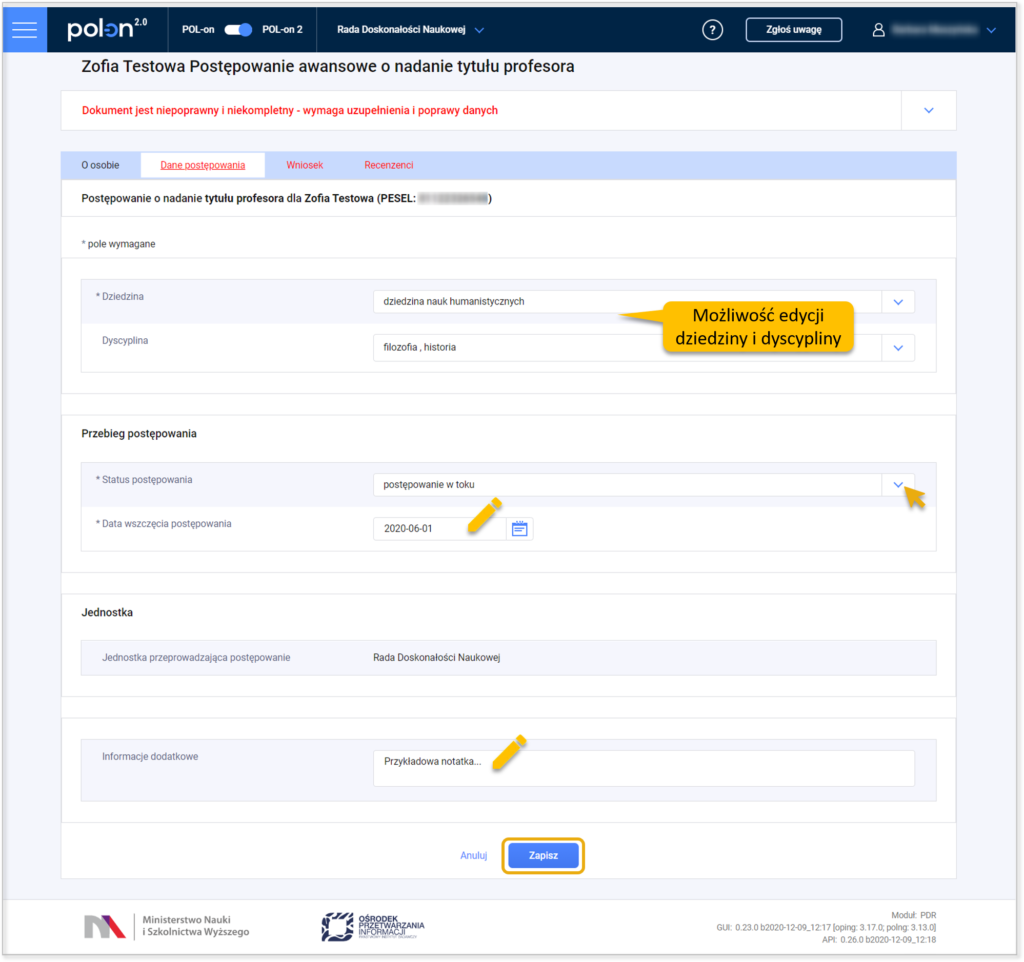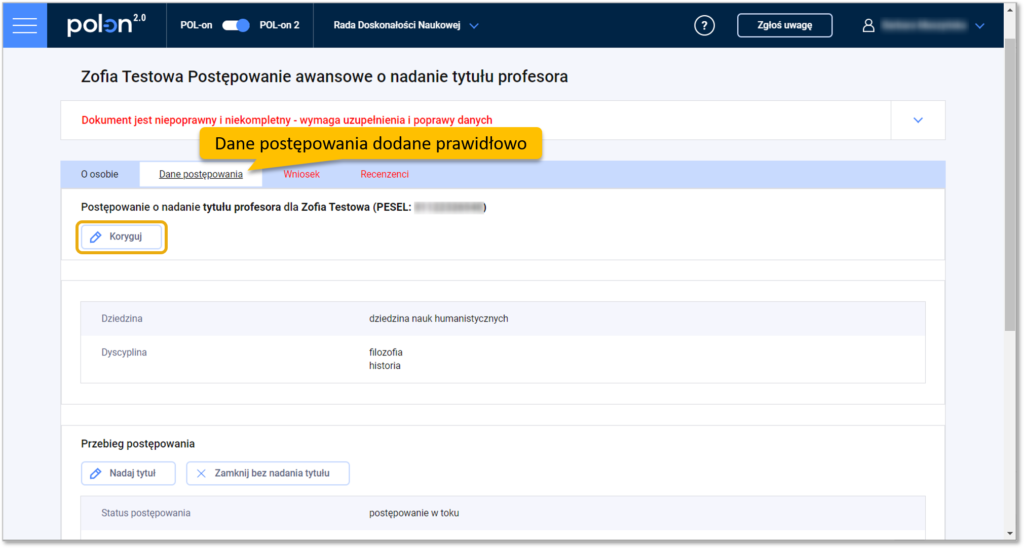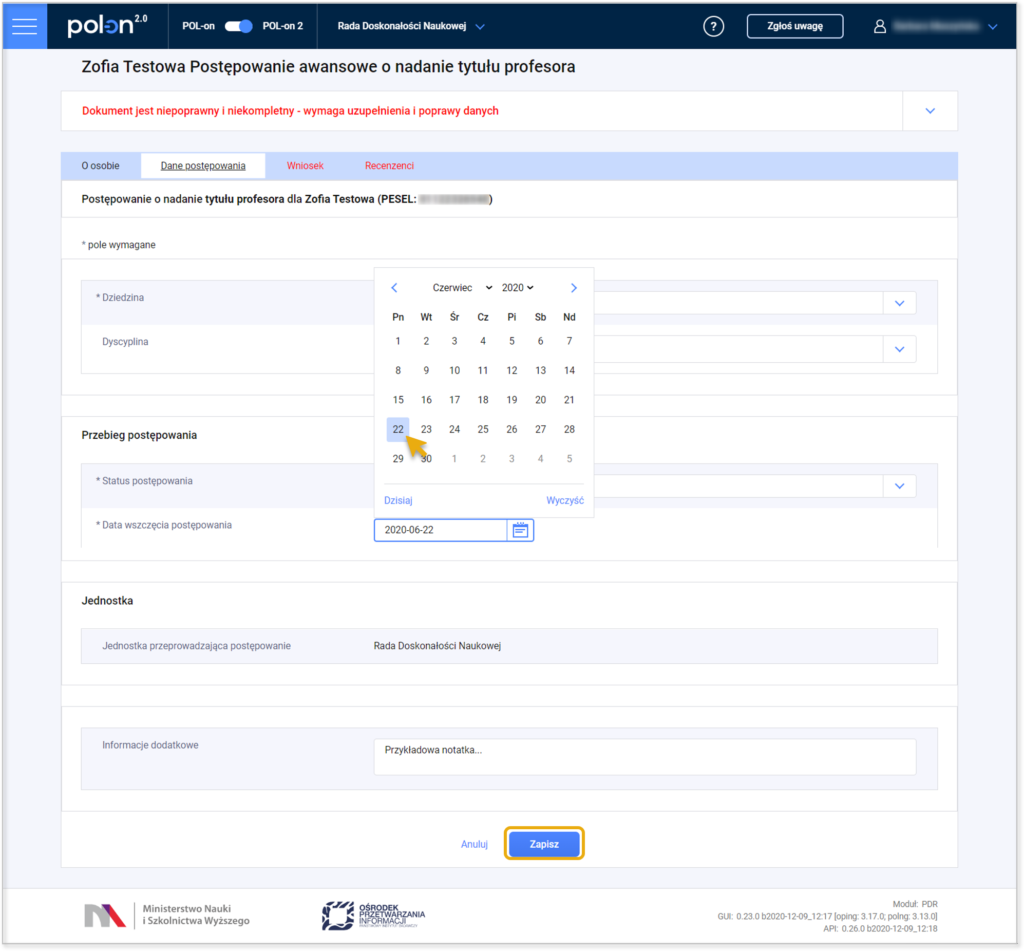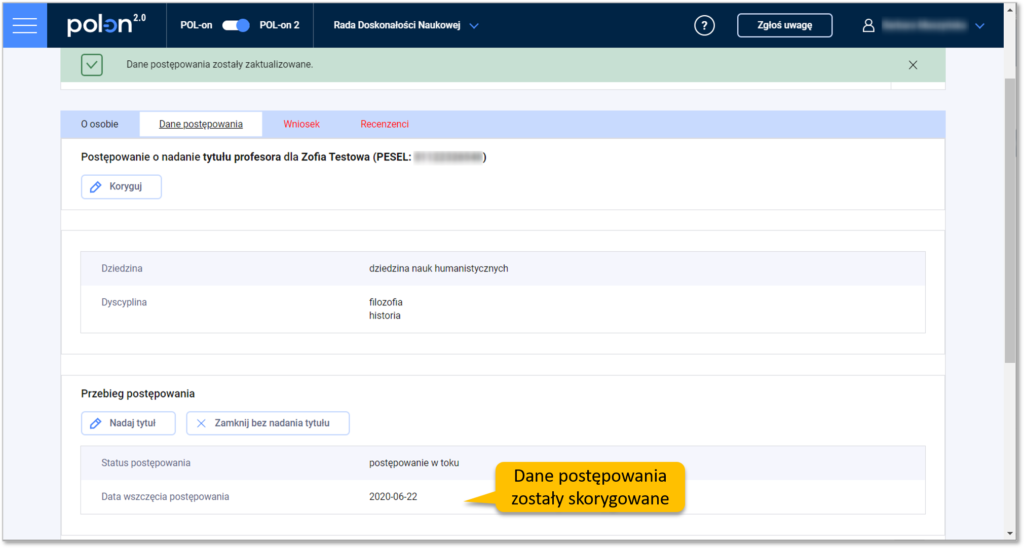Zintegrowany System Informacji o Szkolnictwie Wyższym i Nauce POL-on – zwany „systemem POL-on” lub „POL-onem” – jest umocowany przede wszystkim w:
- ustawie z dnia 20 lipca 2018 r. – Prawo o szkolnictwie wyższym i nauce (Dz.U.2018.1668 z późniejszymi zmianami) – tzw. p.s.w.n. lub ustawie 2.0:
- przede wszystkim w art. 342-358 (Dział X. Systemy informatyczne szkolnictwa wyższego i nauki),
- ale również we właściwych przepisach merytorycznych regulujących organizację systemu szkolnictwa wyższego i nauki, m.in. dotyczących zatrudniania pracowników, organizacji studiów, przebiegu procesów awansowych itd.
- rozporządzeniu Ministra Nauki i Szkolnictwa Wyższego w sprawie danych przetwarzanych w Zintegrowanym Systemie Informacji o Szkolnictwie Wyższym i Nauce POL-on z dnia 6 marca 2019 r. (Dz.U.2019.496 z późniejszymi zmianami) – tzw. rozporządzeniu ws. POL-on.
Ponadto, podstawy prawne dotyczące funkcjonowania systemu POL-on znajdują się również w innych aktach prawnych:
- przepisach wprowadzających ustawę – Prawo o szkolnictwie wyższym i nauce z dnia 3 lipca 2018 r. (Dz.U.2018.1669 z późniejszymi zmianami) – tzw. przepisach wprowadzających p.s.w.n.;
- rozporządzeniu Ministra Nauki i Szkolnictwa Wyższego w sprawie ewaluacji jakości działalności naukowej z dnia 22 lutego 2019 r. (Dz.U.2019.392 z późniejszymi zmianami) – tzw. rozporządzeniu ws. ewaluacji.
Aktualny system POL-on, tzn. dostosowany do wymogów p.s.w.n., a także przebudowany pod względem technicznym nazywamy POL-onem 2.0 lub nowym POL-onem – w odróżnieniu od dotychczasowego POL-onu 1 (zwanego też starym POL-onem). Przechodzenie z POL-onu 1 do POL-onu 2.0 następowało stopniowo, moduł po module. Obecnie ten okres przejściowy dobiegł końca i tylko nieliczne działania wykonuje się jeszcze w starym POL-onie (dotyczy to studiów doktoranckich i tzw. starych doktorantów, których dane można edytować w POL-onie 1 do końca 2024 r., a także zawiadomień dotyczących stopni naukowych w przypadku postępowań awansowych wszczętych na starych zasadach, tj. do 30 kwietnia 2019 r.). W pozostałym zakresie POL-on 1 umożliwia jedynie odczyt danych archiwalnych.
Formalną ciągłość pomiędzy starym a nowym systemem ustanawia art. 219 ust. 1 i 2 przepisów wprowadzających p.s.w.n. Wynika z niego, że Zintegrowany System Informacji o Nauce i Szkolnictwie Wyższym „POL-on”, o którym mowa w art. 34a ust. 1a ustawy z dnia 27 lipca 2005 r. – Prawo o szkolnictwie wyższym (Dz.U.2017.2183 z późn. zm.), staje się Zintegrowanym Systemem Informacji o Szkolnictwie Wyższym i Nauce POL-on, o którym mowa w art. 342 ust. 1 p.s.w.n. Innymi słowy, POL-on funkcjonujący na podstawie poprzedniej ustawy z 2005 r. staje się POL-onem ustanowionym przez p.s.w.n. Dane i informacje zgromadzone w starym POL-onie oraz prowadzonym w jego ramach Systemie Informacji o Nauce (stworzonym na podstawie art. 4c nieobowiązującej już ustawy z dnia 30 kwietnia 2010 r. o zasadach finansowania nauki, Dz.U.96.615 z późn. zm.) stają się danymi i informacjami zawartymi w nowym POL-onie na podstawie p.s.w.n.
Zgodnie natomiast z § 18 ust. 1 rozporządzenia ws. POL-on, podmioty posiadające konta w POL-onie założone na podstawie poprzednio obowiązujących przepisów korzystają z tych kont w celu wprowadzania, aktualizowania, oznaczania jako archiwalne i usuwania danych z baz danych nowego POL-onu.
Podmioty, które na podstawie wcześniej obowiązujących przepisów nie posiadały konta w POL-onie, a są zobowiązane do jego posiadania na podstawie p.s.w.n., są zobowiązane do wystąpienia z wnioskiem o jego założenie (§ 18 ust. 2 i 3 rozporządzenia ws. POL-on).
Właściciel systemu i operator systemu
Właścicielem systemu POL-on i zarazem podmiotem go prowadzącym jest minister ds. szkolnictwa wyższego i nauki.
Art. 342 p.s.w.n.
1. Minister prowadzi Zintegrowany System Informacji o Szkolnictwie Wyższym i Nauce POL-on, zwany dalej „Systemem POL-on”.
2. System POL-on jest systemem teleinformatycznym w rozumieniu art. 3 pkt 3 ustawy z dnia 17 lutego 2005 r. o informatyzacji działalności podmiotów realizujących zadania publiczne (Dz.U. z 2019 r. poz. 700, 730, 848, 1590 i 2294).
Utrzymanie i rozwój systemu POL-on powierzono Ośrodkowi Przetwarzania Informacji Państwowemu Instytutowi Badawczemu. OPI PIB jest twórcą i operatorem technicznym systemu.
Art. 356 p.s.w.n.
1. Instytut badawczy, którego przedmiot działania jest związany ze świadczeniem usług w zakresie systemów informacyjnych, nadzorowany przez ministra administruje:
1) Systemem POL-on, w tym bazami danych (…).
2. Minister zapewnia środki finansowe na realizację zadań, o których mowa w ust. 1.
Bazy danych i moduły w POL-onie
Zgodnie z art. 342 ust. 3 p.s.w.n. system POL-on obejmuje następujące bazy danych:
1) wykaz nauczycieli akademickich, innych osób prowadzących zajęcia, osób prowadzących działalność naukową oraz osób biorących udział w jej prowadzeniu;
2) wykaz studentów;
3) wykaz osób ubiegających się o stopień doktora;
4) wykaz instytucji systemu szkolnictwa wyższego i nauki;
5) repozytorium pisemnych prac dyplomowych;
6) bazę dokumentów w postępowaniach awansowych;
7) bazę osób upoważnionych do podpisywania dokumentów;
8) bazę dokumentów planistyczno-sprawozdawczych.
Z punktu widzenia struktury POL-onu, wymienione w przepisie bazy danych posiadają postać modułów. Bazie danych wskazanej w ustawie może odpowiadać jeden moduł (np. repozytorium pisemnych prac dyplomowych). Jednak z uwagi na obszerność bazy danych, zbierane dane mogą też zostać rozdzielone na kilka modułów (np. w ramach wykazu instytucji dane są zbierane m.in. w modułach: Instytucje, Kierunki studiów, Szkoły doktorskie).
Poniżej zestawiamy bazy danych z p.s.w.n. i odpowiadające im moduły w POL-onie, a także główne przepisy p.s.w.n. i rozporządzenia ws. POL-on dotyczące zakresu gromadzonych danych (uwaga! Często należy zapoznać się też z przepisami merytorycznymi, regulującymi poszczególne zagadnienia).
| BAZA DANYCH WG TERMINOLOGII USTAWOWEJ | PRZEPIS P.S.W.N. | PRZEPIS ROZPORZĄDZENIA WS. POL-ON | MODUŁ |
| Wykaz nauczycieli akademickich, innych osób prowadzących zajęcia, osób prowadzących działalność naukową oraz osób biorących udział w jej prowadzeniu | Art. 343 | § 2 | Pracownicy |
| Patenty i prawa ochronne (w zakresie dotyczącym osiągnięć pracowników) | |||
| Osiągnięcia artystyczne (w zakresie dotyczącym pracowników) | |||
| Postępowania awansowe | |||
| Wykaz studentów | Art. 344 | § 3 | Studenci |
| Wykaz osób ubiegających się o stopień doktora | Art. 345 | § 4 | Osoby ubiegające się o stopień doktora |
| Patenty i prawa ochronne (w zakresie dotyczącym osiągnięć kandydatów na doktora) | |||
| Osiągnięcia artystyczne (w zakresie dotyczącym kandydatów na doktora) | |||
| Wykaz instytucji systemu szkolnictwa wyższego i nauki | Art. 346 | § 5 | Instytucje |
| Kierunki studiów | |||
| Kształcenie specjalistyczne | |||
| Projekty naukowe | |||
| Szkoły doktorskie | |||
| Osoby kierujące podmiotem | |||
| Inwestycje – w tym Aparatura i infrastruktura | |||
| Dane finansowe instytucji – w tym:· Nakłady na badania naukowe i rozwojowe
· Źródła pochodzenia środków i wynik finansowy · Przychody z tytułu komercjalizacji wyników działalności |
|||
| Patenty i prawa ochronne (w zakresie działalność naukowej w instytucji) | |||
| Osiągnięcia artystyczne (w zakresie osiągnięć artystycznych w instytucji) | |||
| Repozytorium pisemnych prac dyplomowych | Art. 347 | – | Repozytorium pisemnych prac dyplomowych (tzw. ORPPD 2.0) |
| Bazę dokumentów w postępowaniach awansowych | Art. 348 | – | Postępowania awansowe |
| Baza osób upoważnionych do podpisywania dokumentów | Art. 349 | § 6 | Osoby upoważnione do podpisywania dokumentów (NAWA) |
| Baza dokumentów planistyczno-sprawozdawczych | Art. 350 | – | Baza dokumentów planistyczno-sprawozdawczych |
| Dokumenty (moduł pomocniczy, umożliwiający dodawanie i przesyłanie dodatkowych dokumentów wymaganych przez MEiN) |
Ponadto, POL-on zawiera jeszcze inne moduły, które umożliwiają obsługę i przetwarzanie gromadzonych danych oraz zarządzanie użytkownikami:
- Administracja – służy do zakładania kont użytkownikom w instytucji i do zarządzania użytkownikami;
- Oświadczenia o zgodności danych ze stanem faktycznym – umożliwia deponowanie oświadczeń osób kierujących podmiotem, potwierdzających, że dane wprowadzone przez podmiot do POL-onu są zgodne ze stanem faktycznym (art. 354 ust. 4 p.s.w.n.);
- Raporty – umożliwia generowanie raportów w postaci plikowej w oparciu o zasoby znajdujące się w hurtowni danych, która zasilana jest danymi ze wszystkich systemów OPI PIB i umożliwia tworzenie zestawień z różnych źródeł danych;
- GUS – sprawozdania – umożliwia wypełnienie obowiązków sprawozdawczych instytucji do GUS.
W jakim celu są wykorzystywane dane z POL-onu?
Dane w Systemie POL-on są przetwarzane w celu:
- wykonywania zadań związanych z ustalaniem i realizacją polityki naukowej państwa,
- przeprowadzaniem ewaluacji jakości kształcenia,
- ewaluacji szkół doktorskich,
- ewaluacji jakości działalności naukowej,
- prowadzeniem postępowań w sprawie nadania stopnia doktora, stopnia doktora habilitowanego i tytułu profesora,
- ustalaniem wysokości subwencji i dotacji,
- nadzorem nad systemem szkolnictwa wyższego i nauki,
- realizacją zadań przez NAWA, NCBiR oraz NCN.
Podstawa prawna: art. 342 ust. 4 p.s.w.n.
Wykorzystywanie POL-onu na potrzeby statystyki publicznej
Ponadto POL-on jest wykorzystywany na potrzeby wypełniania obowiązków dotyczących statystyki publicznej.
Po pierwsze, na potrzeby statystyki publicznej są wykorzystywane dane już zgromadzone w POL-onie (art. 355 ust. 2 p.s.w.n.).
Po drugie, POL-on jest miejscem kompleksowo obsługującym czynności podmiotów wynikające z przepisów o statystyce publicznej. W zakresie danych wymaganych na potrzeby statystyki publicznej, ale nieobjętych systemem POL-on, podmioty uzupełniają dane na formularzach w postaci elektronicznej, które są udostępniane również w tym systemie (art. 355 ust. 3 p.s.w.n.).
Po trzecie, POL-on jest kanałem przekazania danych przez podmioty i ich odbioru przez GUS, bez konieczności wysyłania ich za pomocą innych środków komunikacji (art. 355 ust. 1 p.s.w.n.).
Dane osobowe w POL-onie
O zakresie danych osobowych gromadzonych w POL-onie, sposobach przetwarzania tych danych, podmiotach odpowiedzialnych i uprawnieniach osób, których dane są przetwarzane, przeczytasz tutaj.